您的免费游戏代理服务器
免费游戏代理服务器 时间:2021-05-09 阅读:()
HPiPAQ产品指南Copyright2007Hewlett-PackardDevelopmentCompany,L.
P.
Microsoft、Windows、Windows徽标、Outlook和ActiveSync是MicrosoftCorporation在美国和其他国家/地区的商标.
HPiPAQ产品采用MicrosoftWindowsMobile6.
0Standard作为操作系统.
SD徽标是其所有者的商标.
Bluetooth是其所有者的商标,Hewlett-PackardDevelopmentCompany,L.
P.
经授权可以使用.
本文档中提及的所有其他产品名称可能是其各自所属公司的商标.
HP鼓励客户回收利用废旧电子硬件、HP原装打印墨盒和可充电电池.
有关回收计划的详细信息,请访问http://www.
hp.
com/recycle.
高氯酸盐材料–需特殊处理.
请参阅http://www.
dtsc.
ca.
gov/hazardouswaste/perchlorate.
本产品的实时时钟电池或币式电池可能包含高氯酸盐材料,根据加利福尼亚州法律,在该州回收或处置这类电池时需要特殊处理.
本文档中的信息如有更改,恕不另行通知.
HP产品和服务附带的明示保修声明中阐明了此类产品的保修服务.
本文档中的任何信息均不应被解释为构成额外的保证.
HP对本文档中出现的技术错误、编辑错误或遗漏之处概不负责.
本文档包含的所有权信息受版权保护.
未经Hewlett-PackardDevelopmentCompany,L.
P.
事先书面许可,不得影印、复制本文档的任何部分或将其翻译成其他语言.
2007年4月第一版文档部件号:446232-KA1目录1注册iPAQ注册HPiPAQ12装箱内容装箱内容23组件前面板组件3底部面板组件4左右侧面板组件4背面板组件54设置HPiPAQ步骤1:取下电池盖并插入SIM卡6步骤2:安装电池,并重新装上电池盖7步骤3:给电池充电7步骤4:打开HPiPAQ8使用密码保护HPiPAQ8查找产品序列号和型号8状态图标85了解基本信息主屏幕10电池节能提示10锁定和解锁HPiPAQ10输入文本10更改输入模式11在Multipress(多重按键)模式中输入文本11在T9模式中输入文本11输入主人信息12查看操作系统信息12更改区域设置12调节音量13设置铃声13调节扬声器音量13更改电源管理设置13降低或调整背景灯的亮度13安装和删除程序14打开和关闭程序14自定义HPiPAQ14设置闹钟15创建和分配类别15iii同步15更改ActiveSync连接的类型16同步问题的故障排除帮助176使用Smartphone使用主按键19使用后退按键19使用4向导航按键19呼叫功能19拨打电话19接听电话19使用呼叫等待19重拨号码20呼叫联系人20使用Voice联(语音命令程序)拨打电话21拨打应急电话21通过快速拨号方式拨打电话21使用语音邮件22使用免提功能22监控电话使用情况22进行数据呼叫22使电话静音22使通话处于保持状态22召开电话会议23通过超链接电话号码拨打电话23拨打国际号码23检查连接和信号强度23更改SIM个人识别码23使用通话记录管理电话24使用无线管理器24快速启动24更改铃声和铃声类型25更改网络设置25配置文件25使用配置文件25编辑配置文件25自动选择频段26将联系人从SIM复制到设备26ActiveSync–与Exchange/Outlook同步联系人、任务、日历和电子邮件26设置电子邮件26设置使用ExchangeServer的电子邮件27语音便笺287连接连接到IntranetURL29更改或删除IntranetURL29设定代理设置29使用HPiPAQDataConnect设置GPRS30配置高级代理设置30iv设置VPN连接30Bluetooth31Bluetooth术语31更改Bluetooth设置31Bluetooth设备配置文件31建立、接受和结束Bluetooth伙伴关系32使设备可搜寻33设置接收或发送COM端口33断开连接33GPRS/EDGE33更改GPRS网络设置33编辑网络参数34连接到膝上型计算机34使用USB数据连接连接到膝上型计算机34使用Bluetooth数据连接连接到膝上型计算机34通过USB电缆、GPRS和Bluetooth的ActiveSync358相机使用数码相机36拍摄照片36查看照片36更改相机设置36更改亮度设置36更改分辨率设置37更改模式设置37更改缩放设置37更改白平衡设置37配置文件设置38使用摄像机39录制视频39配置视频格式39传输图像39使用GPRS39使用Bluetooth409邮件系统了解邮件41使用文件夹41同步电子邮件42使用VoiceCommander(语音命令程序)撰写电子邮件42设置邮件系统帐户42短消息传递42MMS传递43设置使用ExchangeServer的电子邮件43设置使用POP3或IMAP4帐户的电子邮件43接收电子邮件43接收会议邀请44创建或更改签名44使用邮件系统44v撰写和发送邮件44答复或转发邮件45将添加到邮件45下载邮件45从服务器下载邮件46WindowsLiveMessenger46登录和注销Messenger46发送即时信息46更改您的状态4710日历跟踪约会48创建约会48更新约会48取消约会48更改工作周的显示4911联系人添加联系人50删除联系人50更改联系人信息50复制联系人50添加照片51向联系人发送电子邮件51向联系人发送短消息51添加和删除图片51使用联系人列表5212应用程序使用HP应用程序53使用HPVoiceReply53HPiPAQSetupAssistant54语音命令54HPiPAQShortcuts55任务管理器56HPiPAQDataConnect56HPiPAQTips56HPiPAQQuickStartTour56使用WindowsMediaMP3播放器56使用录音机57使用MSOffice应用程序58文件管理58玩游戏59玩BubbleBreaker游戏59玩Solitaire(纸牌)游戏59InternetExplorer6013存储卡vi使用存储卡61插入存储卡61取出存储卡61查看存储卡中的内容6114同步复制(或传输)文件63将数据从PalmDesktop迁移到MicrosoftWindowsMobile6.
0Standard63节省无线同步成本提示6415任务设置任务的开始和到期日期65在任务列表中显示开始和到期日期65将任务标记为已完成6516产品规格系统规格66物理规格66使用环境6717管制通告联邦通信委员会通告68改动68电缆68标有FCC徽标的产品的遵从声明(仅适用于美国)69加拿大通告69AvisCanadien69欧盟通告69使用2.
4-GHz无线LAN设备的产品71电池使用警告71电池回收71电池处理71设备使用警告72航空旅行通告72医疗电子设备72SAR通告72无线设备通告72美国无线设备管制通告73加拿大无线设备管制通告73巴西通告73新加坡无线设备通告73日本通告73无线LAN802.
11b设备74无线LAN802.
11g设备74Bluetooth设备74台湾DGT通告74韩国通告75声学警告75vii18常见问题解答我无法打开HPiPAQ.
我该怎么办76我无法拨打或接听电话.
我该如何解决此问题76我无法连接到Internet.
我该怎么办76我无法清楚地听到声音.
我该如何解决此问题76我无法使用某些呼叫功能.
我该怎么办76为什么我在打电话的时候听到烦人的噪音77为什么有时待机和通话时间较短呢77为什么HPiPAQ有时运行缓慢呢77为什么我在HPiPAQ显示屏上看到Home屏幕布局出错消息77我无法给电池充电.
我该怎么办77我无法使用ActiveSync功能.
我该怎么办7719保养和维护使用HPiPAQ的指导准则78清洁HPiPAQ的指导准则78携带或存放HPiPAQ的指导准则78使用的指导准则78在公共场所使用HPiPAQ的指导准则78viii1注册iPAQ注册HPiPAQ您需要向Hewlett-Packard注册您的HPiPAQ,以便能够:获得支持和服务,充分利用您的HP产品管理配置文件注册申请免费的支持提示、驱动程序通知以及个性化的新闻简报在某些国家/地区,如果您向HP注册您的HPiPAQ,就会收到优惠和促销方面的电子邮件.
请把握机会,立即到http://www.
register.
hp.
com联机注册您的HPiPAQ.
注:并非所有国家/地区都可以注册.
如果您在注册后需要更新您的通信地址或电子邮件地址,请访问http://www.
register.
hp.
com,然后在该网站上输入您的用户ID和注册密码,以编辑您的在线配置文件.
注册HPiPAQ12装箱内容装箱内容本插图显示了与HPiPAQ一同装箱的物品.
注:装箱内容因型号而异.
(1)HPiPAQVoiceMessenger(2)1100mAh锂离子可拆卸/充电电池(3)专用软件的GettingStarted(使用入门)光盘(4)HPiPAQ说明文档(5)有线立体声耳机注:长时间通过立体声耳机收听较高音量会损害听力.
为减少听力降低的风险,请勿长时间通过立体声耳机收听较高音量.
HP建议使用HPiPAQ附带提供的、由Merry制造的耳机(部件号为EMC220-X00).
(6)有可转换插头的交流电源适配器注:交流电源适配器提供多个可转换插头,它们可能没有插在交流电源适配器上.
根据您所在的国家/地区插接正确的插头.
将交流电源适配器插入随时伸手可及的交流电源插座中.
(7)袖珍USB同步电缆2第2章装箱内容3组件注:并非所有机型或功能在所有国家/地区均可提供.
前面板组件组件功能(1)显示屏用于查看屏幕上的内容.
(2)右软键按下此键可从Home屏幕中启动HPiPAQShortcuts.
(3)电源按键或结束键按下此按键可结束通话.
按住此按键可开启或关闭HPiPAQ.
(4)后退按键按此键可返回上一屏幕.
(5)键盘使用键盘上的按键输入文本、电话号码或导航菜单.
(6)4向导航按键用于选择项目、导航菜单、更改功能设置和玩游戏.
在想要滚动的方向上按下按该键,向上、向下、向左或向右滚动.
松开按键即可停止滚动操作.
(7)主按键按此键可转到Home屏幕.
(8)发送按键按此键可接听电话、锁定您的HPiPAQ或打开免提功能.
(9)操作按键按此键可打开一个项目或程序.
(10)左软键按此键可从Start(开始)菜单访问程序.
(11)耳机用于收听电话、声音和通知.
前面板组件3底部面板组件组件功能(1)充电/通信端口用于连接袖珍USB同步电缆和充电电缆.
(2)麦克风用于通话或录制语音便笺.
(3)皮带圈用于捆绑以便携带您的HPiPAQ.
左右侧面板组件组件功能(1)音量按键按此键可增大或减小耳机音量.
(2)MicroSD插槽插入微型安全数字(MicroSD)存储卡(带标签一面朝下)以存储数据.
(3)耳机连接器将耳机插入此连接器以进行保密通话或欣赏音乐.
请确保有线耳机已牢牢地插入耳机连接器中.
(4)VoiceCommander(语音命令程序)按键按此键可启动VoiceCommander(语音命令程序).
4第3章组件背面板组件组件功能(1)扬声器使用扬声器收听音乐,或在驾驶车辆或做其他事情的时候将其用作免提听筒.
(2)释放按键按电池盖上的释放按键,然后向下滑动电池盖将其与HPiPAQ分离以取下后盖.
(3)电池盖取下电池盖以插入或取出电池和/或SIM卡.
(4)HP数码相机镜头打开相机后,在相机镜头中对准拍摄对象,在HPiPAQ屏幕上查看它,然后再拍摄照片.
背面板组件54设置HPiPAQ步骤1:取下电池盖并插入SIM卡1.
按电池盖上的释放按键,然后向下滑动电池盖,将其从HPiPAQ上取下.
2.
取出电池.
注:如果电池已安装,应该先将电池取出,然后再插入SIM卡.
SIM卡由移动电话服务提供商提供.
3.
将SIM卡放入所提供的插槽中.
注:确保金属触点一面向下,并且切角的位置正确.
4.
将SIM卡滑入插槽.
6第4章设置HPiPAQ步骤2:安装电池,并重新装上电池盖1.
将电池上的电池连接器对准电池盒中的针脚,然后插入电池.
2.
从下面放好电池盖,并向上滑动,直到电池盖卡入到位.
步骤3:给电池充电注意:为避免损坏HPiPAQ或交流电源适配器,在连接之前,请确保所有连接器均已正确对齐.
电池提供电力供HPiPAQ正常运行.
HPiPAQ附带提供袖珍USB同步电缆,必须使用它给设备充电.
首次给电池充满电需要大约2-4小时.
以后的充电可能需要更长时间.
1.
将袖珍USB同步电缆的USB端插入交流电源适配器的端口中.
2.
将交流电源适配器插入电源插座.
3.
将袖珍USB同步电缆连接到HPiPAQ的充电/通信端口上.
该电缆连接器只能以一种方式插入.
如果连接器不能轻松插入,请将它翻过来再试.
提示:您还可以通过使用袖珍USB同步电缆将HPiPAQ连接到计算机上的USB端口来给电池充电.
注:每次将替换电池插入HPiPAQ时,请按住End(结束)键至少两秒钟.
如果设备没有开启,请连接交流电适配器以开启HPiPAQ.
步骤2:安装电池,并重新装上电池盖7步骤4:打开HPiPAQ按Power(电源)按键或End(结束)键打开HPiPAQ.
然后,按照屏幕上的说明完成设置.
使用键盘输入信息.
使用密码保护HPiPAQ您可以设置密码保护HPiPAQ上的数据.
每次打开HPiPAQ时,系统都将提示您输入密码.
要设置密码,请执行以下操作:1.
按Start(开始)>Settings(设置)>Security(安全性)>DeviceLock(设备锁定).
2.
选中Promptifdeviceunusedfor(如果设备闲置时间超过以下时间,请提示用户)复选框,并选择提示输入密码之前HPiPAQ必须闲置的时间.
3.
在Passwordtype(密码类型)框中,选择要使用的密码类型.
输入密码并进行确认.
4.
按Done(完成).
下一次HPiPAQ闲置了指定的一段时间之后,系统会提示您输入密码.
提示:使用与上述相同的步骤来修改或重置密码.
查找产品序列号和型号与HP客户支持部门联系之前,尤其是在请求保修期内的支持服务之前,请找到您的HPiPAQ的序列号和型号.
按Start(开始)>More(其他)>HPHelpandSupport(HP帮助和支持)>SerialandModelNumber(序列号和型号)查看序列号和型号ID.
您也可以在HPiPAQ的电池下面找到此信息:要查找产品序列号和型号,请执行以下操作:1.
卸下电池盖.
2.
将电池从设备中取出.
3.
找到电池底部包含产品ID和序列号的标签.
状态图标下表列出了常见的状态指示器及其含义.
图标状态图标状态未接电话激活呼叫转移功能激活语音呼叫功能保持通话未安装SIM卡SIM卡出现故障8第4章设置HPiPAQ图标状态图标状态新语音邮件新电子邮件或SMS收到即时信息电池电量电池电量不足电池充电没有电池或电池出现故障同步出错关闭铃声免提电话打开漫游Bluetooth漫游时可使用GPRS通用分组无线服务(GPRS)可用正在使用GPRS基于GSM演进的增强型数据(EDGE)可用正在使用EDGE漫游时可使用EDGE无法建立电话连接或者网络出错信号强度无线功能关闭状态图标95了解基本信息通过学习输入文本、了解Home屏幕、同步和故障排除等基本功能来学习使用HPiPAQ.
主屏幕Home屏幕显示了日期和时间,并简要显示剩余电池电量、近期约会、当前的配置文件以及未读的短消息数量.
在Home屏幕上,滚动并选择移动电话运营商连接状态显示模块,以打开WirelessManager(无线管理器).
然后,按All(所有)打开/关闭所有无线连接.
在Home屏幕的顶部,依次是连接图标、音量指示器和时钟.
Home屏幕顶部显示您最近使用过的十个程序的图标,您可以快速重新调用它们.
使用Home屏幕可执行以下任务:通过按Start(开始)访问所有应用程序和设置.
通过选择Shortcuts访问您的快捷方式.
电池节能提示您可以调整HPiPAQ设置以满足您的个人需要,并使您的电池尽可能延长两次充电之间的时间间隔.
下面是一些延长电池使用寿命的建议:声音—每次向您发出事件通知时,都会消耗电池电源.
按Start(开始)>Settings(设置)>Sounds(声音),然后关闭所有不必要的通知.
自动关闭背景灯—按Start(开始)>Settings(设置)>More…(其他…)>PowerManagement(电源管理).
指定关闭背景灯之前等待的一小段时间.
将Backlighttimeoutonbattery(使用电池的背景灯超时)设置为5至10秒,将Displaytimeout(显示超时)设置为30秒.
关闭Bluetooth—在不使用时总是关闭Bluetooth.
HP还提供多种,以便您在办公室外很长时间时保持为HPiPAQ充电.
这些包括袖珍USB同步电缆和旅行专用适配器.
请使用原装HP电池和充电器给HPiPAQ充电.
要检查电池电量,请按Start(开始)>Settings(设置)>PowerManagement(电源管理).
锁定和解锁HPiPAQ您可以在携带HPiPAQ时锁定HPiPAQ以防止意外按键和无意间的电话呼叫.
注:设备锁定后,您仍可以收到来电提示并可以查看约会提醒.
要锁定HPiPAQ,请按住Send(发送)按键.
要解锁HPiPAQ,请按Unlock(解锁)和*键.
HPiPAQ解锁后,您随时可以使用.
输入文本您可以使用键盘在HPiPAQ上输入文字和数字.
HPiPAQ支持以下两种文本输入模式:Multipress(多重按键)和T9.
显示屏顶部的状态指示器显示当前正在使用的输入模式.
10第5章了解基本信息更改输入模式您可以按如下方式将文本输入模式更改为Multipress(多重按键)或T9:1.
按住*键直到代表您想要的输入模式的状态指示器出现在显示屏顶部为止.
2.
要更改Multipress(多重按键)或T9模式中的选项,例如将abc更改为ABC,或将T9更改为t9,请按*键然后释放.
下表说明了一组输入模式状态指示器:指示器模式abcMultipress(多重按键)文本输入模式,字母小写AbcMultipress(多重按键)文本输入模式,词首字母大写ABCMultipress(多重按键)文本输入模式,字母大写t9T9文本输入模式,字母小写T9T9文本输入模式,词首字母大写T9T9文本输入模式,字母大写提示:在Multipress(多重按键)或T9文本输入模式中,句子的第一个字母始终都是大写的.
在Multipress(多重按键)模式中输入文本1.
在Multipress(多重按键)模式中,您可以通过按字母所在的数字键来输入字母.
2.
要输入数字键上的第一个字母,请按此键一次.
3.
要输入数字键上的第二个字母,请按此键两次,依此类推.
4.
输入的字母将保留下划线直到您完成多次按键为止,然后光标移向下一个位置.
当您要输入的字母在同一数字键上时,请等待下划线消失之后再输入下一个字母.
此暂停称为Multipress(多重按键)超时,您可以调整多个按键之间的暂停时间长度.
要更改Multipress(多重按键)超时,请执行以下操作:1.
按Start(开始)>Settings(设置)>More…(其他…)>Accessibility(辅助功能).
2.
在Multipresstimeout(多重按键超时)框中,滚动浏览以选择在Multipress(多重按键)模式中输入文本的时间.
3.
按Done(完成).
在T9模式中输入文本T9是一种预测性文本输入模式,它允许您使用每字母按一次键来输入单词.
输入常用词语要输入T9软件内嵌的常见词语,请执行以下操作:1.
按一下表示您要输入的单词的第一个字母的按键.
屏幕上将显示一个列表,其中包含备选的单词和字母组合.
2.
如果您需要的单词未显示,请继续输入第二个字母.
每按一次按键都会更新可供选择的词语.
输入文本11输入新词语您可以添加T9尚未识别的新词语.
1.
要输入某个单词的第一个字母,请按所需的按键一次.
2.
使用键盘输入该单词的其余字母.
3.
如果字典中没有您要键入的词语,请按ADDWORD(是否添加词语).
4.
在AddMyWord(添加我的词语)框中输入该单词,然后按Done(完成).
注:HPiPAQ将储存该尚未识别的单词,并将其添加到备选词语列表中.
当内存空间被未识别的词语占尽时,HPiPAQ会一边添加新词语,一边删除时间最早的词语.
提示:您还可以在消息中输入数字和符号.
输入主人信息输入您的信息,以便在您丢失HPiPAQ时,拾到者能够顺利地将其归还给您.
1.
按Start(开始)>Settings(设置)>More…(其他…)>OwnerInformation(主人信息).
2.
输入您的个人信息,然后按Done(完成).
查看操作系统信息按Start(开始)>Settings(设置)>More…(其他…)>About(关于).
提示:您也可以按Start(开始)>More(其他)>Accessories()>ResourceManager(资源管理器)以查看SystemInformation(系统信息).
更改区域设置语言、区域、数字、日期、时间以及货币的显示样式是在区域设置中指定的.
要更改区域设置,请执行以下操作:1.
按Start(开始)>Settings(设置)>More…(其他…)>RegionalSettings(区域设置).
2.
选择您所在的区域.
您选择的区域决定了哪些选项可用.
3.
要自定义其他设置,请选择相应的选项.
4.
按Done(完成).
要更改语言、区域设置、数字、日期、时间和货币显示,请执行上述步骤1至步骤4,然后执行以下操作之一:从Language(语言)列表中选择语言.
从Locale(区域设置)列表中选择区域设置.
从Shortdatestyle/Longdatestyle(短日期样式/长日期样式)列表中选择日期格式.
从Timeformat(时间格式)列表中选择时间显示选项.
从Positivenumber/Negativenumber(正数/负数)列表中选择数字显示选项.
从Positivecurrency/Negativecurrency(正数货币/负数货币)列表中选择货币显示选项.
12第5章了解基本信息调节音量设置铃声您还可以指定收到任何通知时希望听到的声音.
1.
按Start(开始)>Settings(设置)>Sounds(声音).
2.
选择事件名,然后通过选中相应选项来选择系统通知您的方式.
您可以从多个选项中选择,例如Reminders(提醒)、Newtextmessages(新短消息)、Ringtone(铃声)、Internetcallringtone(Internet电话铃声)、Newvoicemessage(新的语音邮件)、Newinstantmessage(新即时消息)、SIMtoolkitmessages(SIM卡消息)、Exclamation,Question(感叹、疑问)、Newchannelmessage(新频道消息)、Newe-mail(新邮件)、Alarmclock(闹钟)、Warnings(警告)以及Keypadcontrol(键区控制)等特殊的声音.
3.
按Done(完成).
注:关闭通知有助于节省电池电量.
调节扬声器音量使用Volume(音量)按键增大或减小扬声器音量.
更改电源管理设置1.
按Start(开始)>Settings(设置)>More…(其他…)>PowerManagement(电源管理).
2.
选择Displaytimeout(显示超时).
3.
选择时间长度.
4.
按Done(完成).
降低或调整背景灯的亮度您可以将背景灯设置为经过指定的时间后变暗.
1.
按Start(开始)>Settings(设置)>More…(其他…)>PowerManagement(电源管理).
2.
选择Backlighttimeoutonbattery(使用电池时的背景灯超时)或BacklighttimeoutonAC(使用交流电时的背景灯超时).
3.
选择时间长度.
4.
按Done(完成).
您也可以增加或降低背景灯的亮度.
1.
按Start(开始)>Settings(设置)>More…(其他…)>PowerManagement(电源管理).
2.
在Brightness(亮度)列表中,滚动并增加或降低亮度.
3.
按Done(完成).
调节音量13安装和删除程序要在HPiPAQ上安装程序,请执行以下操作:1.
使用袖珍USB同步电缆将HPiPAQ连接到计算机.
2.
按照您要安装的程序提供的InstallationWizard(安装向导)中的说明进行操作.
3.
查看HPiPAQ的屏幕,确定要完成程序安装是否需要执行其他步骤.
要从HPiPAQ中删除程序,请执行以下操作:1.
按Start(开始)>Settings(设置)>RemovePrograms(删除程序).
2.
选择您要删除的程序,然后按Menu(菜单)>Remove(删除).
注:通过删除HPiPAQ中的程序,可以增加设备的可用内存空间.
如果由于某些原因丢失了HPiPAQ中的程序,大多数丢失的程序都可以使用MicrosoftActiveSync重新安装.
打开计算机上的ActiveSync帮助,点击Tools(工具)>Add/RemovePrograms(添加/删除程序).
选择要添加的程序,然后点击OK(确定).
打开和关闭程序您不需要退出某个程序来打开另一个程序或节约内存空间.
系统会自动管理内存.
要打开某个程序,请按Start(开始),然后从列表中选择您想要打开的程序.
大多数情况下,程序会自动停止以释放所需的内存空间.
不过,如果您愿意,也可以手动关闭程序.
1.
按Start(开始)>More(其他)>Accessories()>TaskManager(任务管理器).
2.
FromtheApplicationlist,selecttheapplicationyouwanttoclose,andpressMenuKill,orpressMenuKillAlltocloseallopenapplications.
从Application(应用程序)列表中,选择您想要关闭的应用程序,然后按Menu(菜单)>Kill(结束)或者Menu(菜单)>KillAll(全部结束)来关闭所有打开的应用程序.
自定义HPiPAQ要获取详细信息,请执行以下操作:按Start(开始)>Settings(设置)>More…(其他…)>About(关于).
设备名称用于在下列情况下标识HPiPAQ:与计算机进行同步连接到网络注:如果要将多个设备与同一台计算机同步,每个设备的名称必须各不相同.
要更改设备名称,请执行以下操作:1.
按Start(开始)>Settings(设置)>More…(其他…)>OwnerInformation(主人信息).
2.
在DeviceName(设备名称)框中输入一个名称.
设备名必须以字母开头,可以包含从A到Z的字母和从0到9的数字.
3.
按Done(完成).
14第5章了解基本信息设置闹钟1.
按Start(开始)>Settings(设置)>Clock&Alarm(时钟和闹钟)>Alarm(闹钟).
2.
滚动找到Alarmtime(闹钟时间),然后设置闹钟时间.
3.
在Alarm(闹钟)列表中滚动浏览并选择所需要的选项.
4.
按Done(完成).
创建和分配类别在Contacts(联系人)和Tasks(任务)程序中,您可以使用类别来帮助整理和组织您的联系人及任务.
1.
从列表中选择现有项目或创建新项目.
2.
执行下列操作之一:对于Tasks(任务)中的现有项目,打开任务并按Edit(编辑)>Categories(类别).
对于Contacts(联系人)中的现有项目,则按Menu(菜单)>Edit(编辑)>Categories(类别).
对于Contacts(联系人)和Tasks(任务)中的新项目,则选择Categories(类别).
3.
输入类别名称,然后按Done(完成).
新类别将自动分配给该项目.
4.
按Done(完成)返回联系人或任务.
注:联系人和任务之间可以共享类别.
一个类别只要分配给至少一个联系人或任务,它就会保留在共享类别列表中.
同步HPiPAQ通过MicrosoftActiveSync(GettingStarted(使用入门)光盘提供)与计算机互相通信.
为了使同步正常运行,请在将HPiPAQ连接到您的计算机之前,先在计算机上安装MicrosoftActiveSync.
使用MicrosoftActiveSync,您可以:在您的HPiPAQ与多达两台计算机或一台服务器之间同步信息,这样,所有位置都将获得最新信息更改同步设置和同步日程表在您的设备与计算机之间传输文件在HPiPAQ上安装应用程序对链接进行同步发送和接收电子邮件邀请参加会议设置闹钟15将您的HPiPAQ与计算机同步,可使两台设备上的信息(例如日历、联系人和电子邮件)保持同步,这样,您无论是在计算机上工作还是携带HPiPAQ外出都可以轻松地获得这些信息.
您可以使用以下设备使HPiPAQ与计算机同步:袖珍USB同步电缆Bluetooth要使用袖珍USB同步电缆将您的HPiPAQ与计算机同步,请执行以下操作:1.
确保在您的计算机中安装了ActiveSync4.
5或更高版本.
2.
将袖珍USB同步电缆的USB端插入计算机.
3.
将袖珍USB同步电缆的USB端连接到HPiPAQ底部的通用同步连接器上.
同步将自动开始.
注意:为避免损坏HPiPAQ或交流电源适配器,请在连接前进行检查,确保所有连接器均已正确对齐.
4.
在SynchronizationSetupWizard(同步设置向导)屏幕上点击Next(下一步).
5.
执行下列操作之一:默认情况下,此复选框处于选中状态,以便与MicrosoftExchangeServer直接同步.
如果您不想与MicrosoftExchangeServer直接同步,请取消选中此复选框,然后点击Next(下一步).
如果您想要与MicrosoftOutlook直接同步,请点击Next(下一步).
6.
当显示SynchronizationOptions(同步选项)屏幕时,选中要在HPiPAQ与计算机之间进行同步的项目,然后点击Next(下一步).
7.
项目同步完成后,点击Finish(完成).
SynchronizationSetupWizard(同步设置向导)随即开始同步您选定的项目.
如果ActiveSync没有开始同步过程,请通过以下方法手动启动它:在计算机上,通过选择Start(开始)>AllPrograms(所有程序)>MicrosoftActiveSync,打开ActiveSync.
更改ActiveSync连接的类型您可以通过更改HPiPAQ与计算机之间正在使用的ActiveSync连接类型来满足您的特定需求.
在以下情况中,应当使用USBSerialSync(USB串行同步)模式:在HPiPAQ与计算机之间的ActiveSync连接出现常规问题.
当通过计算机使用虚拟专用网络(VPN)隧道时,您需要将HPiPAQ与计算机连接起来.
正在计算机上运行供个人或公司使用的防火墙.
如果您正在传输大文件且HPiPAQ与计算机之间没有任何连接问题,则应当使用USBRNDIS模式.
要在HPiPAQ上更改为ActiveSyncRNDIS模式,请执行以下操作:1.
按Start(开始)>Settings(设置)>Connections(连接)>More…(其他…)>USB.
2.
按Menu(菜单)>ActiveSyncSettings(ActiveSync设置).
3.
滚动并选择RNDIS.
4.
按Done(完成).
16第5章了解基本信息同步问题的故障排除帮助以下是可能表明出现同步问题的症状的列表:ActiveSync没有发出声音(或显示灰色图标),并且计算机上的ActiveSync窗口没有处于活动状态.
ActiveSync发出声音,并且计算机上的ActiveSync图标变成旋转的绿色图标.
计算机上显示retrievingsettings(检索设置)消息,但在伙伴关系建立之前ActiveSync连接断开.
ActiveSync正在搜索连接但无法建立连接.
(计算机上的绿色图标继续旋转.
)HPiPAQ与计算机之间的同步已经建立,但连接已断开.
(计算机上的绿色图标停止旋转并且灰显.
)ActiveSync访问网络或Internet时,显示防火墙或其他网络保护软件消息框.
如果您在同步HPiPAQ与计算机时遇到问题,以下是故障排除提示列表.
请尝试以下解决方案以解决出现的任何同步问题:开始在HPiPAQ与计算机之间同步信息之前,请检查计算机上的操作系统(OS).
同步方法将因计算机上运行的操作系统(OS)而异.
如果您的计算机上运行的是WindowsXP或更早的版本,则通过MicrosoftActiveSync来管理同步设置.
GettingStarted(使用入门)光盘中提供MicrosoftActiveSync4.
5.
您也可以访问http://www.
microsoft.
com/windowsmobile以获得详细信息或下载MicrosoftActiveSync.
如果您的计算机上运行的是WindowsVista,则通过WindowsMobileDeviceCenter来管理同步设置.
请访问http://www.
microsoft.
com/windowsmobile以下载WindowsMobileDeviceCenter.
注:HP无法保证任何第三方应用程序在WindowsVista中正常运行.
如果您的计算机上运行的是ActiveSync4.
5或更高版本以及个人防火墙软件,请将ActiveSync添加到防火墙程序的例外列表中.
(诸如SygatePersonalFirewall、TrendMicroPC-cillinInternetSecurity2005、NortonPersonalFirewall、McAfeePersonalFirewall或ZoneAlarmSecuritySuite等防火墙软件可能阻止同步.
)请参考防火墙程序附带的文档来确定将ActiveSync4.
5或更高版本添加到该程序的例外列表中的方法.
要进一步解决防火墙应用程序中出现的问题,并启用ActiveSync4.
5或更高版本,请访问:http://www.
microsoft.
com/windowsmobile.
安装ActiveSync过程中,如果您不小心选中MicrosoftExchangeServer选项框却不打算连接到Exchange服务器,请执行以下步骤:将HPiPAQ连接到计算机.
确保已建立ActiveSync连接.
在您的计算机上,点击Start(开始)>AllPrograms(所有程序)>MicrosoftActiveSync.
点击Tools(工具)>Options(选项).
取消选中Server组下列出的代表同步项目的复选框.
选中Computer组下方代表您想要同步的项目的复选框.
将HPiPAQ与计算机断开连接,并等待确认设备不再连接的ActiveSync信息.
将HPiPAQ重新连接到计算机.
请等待以查看HPiPAQ是否连接到计算机.
在您的计算机上,从ActiveSync中选择File(文件)>ConnectionSettings(连接设置).
确认已选择了USB作为可能的连接方法.
将您的HPiPAQ连接到计算机上的其他USB端口.
同步问题的故障排除帮助17检查袖珍USB同步电缆.
如果您还有一根袖珍USB同步电缆,请考虑换用这根电缆.
通过Bluetooth连接尝试同步.
有关具体的操作说明,请参阅HPiPAQ附带的印刷文档或光盘中的文档.
您的计算机和HPiPAQ重新启动后,请重新将HPiPAQ连接到计算机上.
从计算机中卸载ActiveSync,然后重新安装它.
要从计算机中卸载ActiveSync,请点击Start(开始)>ControlPanel(控制面板)>AddorRemovePrograms(添加或删除程序)>MicrosoftActiveSync.
然后点击Remove(删除)>Yes(是).
如果尝试了上述解决方法却没有成功解决连接问题,请使用HPiPAQSetupAssistant在HPiPAQ上执行出厂重置.
在计算机上使用ActiveSync完成硬重置或彻底重置后,您可以在HPiPAQ上重新安装应用程序.
HPiPAQ正确同步之后,转至计算机上的ActiveSync并选择Tools(工具)>Add/RemovePrograms(添加/删除程序),然后选择您想要重新安装的所有程序.
18第5章了解基本信息6使用Smartphone使用主按键您可以用Home按键从任意应用程序返回Home屏幕.
您可以用Home按键执行以下任务:按住Home按键以访问QuickList(快速列表).
QuickList(快速列表)会显示一组可用配置文件类型和命令.
按Home按键,然后用键盘拨号.
使用后退按键Back(后退)按键用于返回上一屏幕.
它类似于进入计算机中的上一级文件夹结构.
使用4向导航按键4-WayNavigation(4向导航)按键用于导航菜单系统、更改功能设置和玩游戏.
它还用于上下滚动列表以便选择所需的功能.
提示:向下和向上是查看菜单和浏览联系人时的主要移动方式.
左右移动用于更改功能设置和编辑文本.
Home屏幕顶部显示您最近使用过的十个程序的图标,以便您快速重新调用它们.
按Action(操作)按键可打开任意程序.
呼叫功能拨打电话1.
用键盘输入您要拨打的号码.
2.
按Send(发送)按键拨打电话.
提示:要呼叫上次呼叫的人,请按Send(发送)按键两次.
接听电话要接听电话,请按Send(发送)按键或按屏幕上的Answer(接听)按键.
收到来电时,您可以接听或忽略来电,电话停止响铃并且呼叫者可能收到语音邮件,具体情况取决于移动电话服务提供商提供的设置.
要忽略来电,请按屏幕键盘上的Ignore(忽略)按键,或按EndCall(结束通话)按键.
使用呼叫等待使用呼叫等待功能可在通话期间接收来电通知.
使用主按键19要启用呼叫等待功能,请执行以下操作:1.
按Start(开始)>Settings(设置)>Phone(电话)>CallWaiting(呼叫等待).
2.
选中Providecallwaitingnotifications(提供呼叫等待通知)复选框.
3.
按Done(完成)以保存设置.
要在通话期间使用呼叫等待功能来接听来电,请执行以下操作:1.
按Answer(接听)将当前的通话转入呼叫等待状态.
2.
按Send(发送)按键即可接听来电;或者,如果您不想接听来电,则按屏幕键盘上的Ignore(忽略)按键.
3.
按Swap(切换)即可在通话之间进行切换.
重拨号码要从Home屏幕重拨上次拨打的号码,请按Send(发送)按键两次.
呼叫联系人您可以拨打存储在联系人列表中的号码.
当您输入联系人姓名时,HPiPAQ将搜索Contacts(联系人)、CallHistory(呼叫记录)、SpeedDial(快速拨号)列表以及SIM卡以查找匹配的姓名和号码.
从Home屏幕拨打电话要从Home屏幕拨打电话,请执行以下操作:1.
使用键盘输入联系人的姓名.
2.
如果有多个同名的联系人,则滚动浏览以选择所需的联系人.
3.
按Send(发送)按键拨打电话.
通过联系人列表拨打电话您可以从联系人列表中选择某个人的姓名,然后按Send(发送)按键拨打电话.
如果联系人有多个电话号码,例如有Work(单位)、Home(家庭)和Fax(传真)等电话号码,请执行以下操作:1.
按Start(开始)>Contacts(联系人).
2.
滚动找到联系人的姓名.
3.
滚动找到所需的号码,然后按Send(发送)按键拨打电话.
提示:如果您的联系人列表很长,则输入联系人姓名的前几个字母.
HPiPAQ将搜索整个联系人列表以显示该姓名.
更改联系人的默认号码Work(单位)电话号码被设为默认号码.
1.
按Start(开始)>Contacts(联系人).
2.
滚动浏览联系人的号码.
3.
滚动并选择以更改默认号码.
20第6章使用Smartphone拨打联系人电话1.
按Start(开始)>Contacts(联系人).
2.
滚动找到您要呼叫的联系人.
3.
按Action(操作)按键,然后滚动找到您要拨打的号码.
4.
按Send(发送)按键拨打电话.
使用Voice联(语音命令程序)拨打电话按VoiceCommander(语音命令程序)按键,然后说Call(Contactname)(呼叫(联系人姓名))即可拨打保存在您的HPiPAQ联系人列表中的号码,或说DigitDial(number)(数字拨号(号码))即可直接拨打未存储在HPiPAQ中的号码.
拨打应急电话即使您已经锁定SIM卡和/或HPiPAQ,也可以拨打应急服务号码.
您的服务提供商设定了一个或多个应急电话号码(比如110或119等),您可在任何情况下拨打这些号码,即使已锁定HPiPAQ或未插入SIM卡.
注:应急电话号码因国家/地区而异.
HPiPAQ预设的应急号码并非在所有国家/地区都有效,有时可能由于网络、环境或干扰问题而无法拨打应急号码.
在Home屏幕上:1.
用键盘拨打当地的应急号码.
2.
按Send(发送)按键拨打电话.
通过快速拨号方式拨打电话您可通过指定快速拨号号码来迅速地拨打电话.
按住Home屏幕上的一个或两个按键即可拨打快速拨号电话.
您可以选择2到99作为快速拨号条目.
快速拨号条目1通常被预留,以便在初始设置后设定或访问语音邮件.
注:SpeedDial(快速拨号)功能仅适用于已存储在Contacts(联系人)列表中的电话号码.
要创建快速拨号快捷方式,请执行以下操作:1.
按Start(开始)>Contacts(联系人).
2.
滚动找到所需的联系人,然后按Action(操作)按键.
3.
滚动找到所需的号码,然后按Menu(菜单)>AddtoSpeedDial(添加到快速拨号)以打开菜单功能.
4.
用导航键在Keypadassignment(键区分配)下选择介于2–99之间的快速拨号号码.
5.
按Done(完成).
提示:您也可以将快速拨号号码分配给存储在HPiPAQ上Contacts(联系人)列表中的Web地址和电子邮件地址.
要拨打快速拨号电话,请执行以下操作:在Home屏幕上,按住您指定为快速拨号条目的键盘数字.
对于两位数的快速拨号号码,请按该号码的第一个数字,然后按住第二个数字.
呼叫功能21使用语音邮件在Home屏幕上:按住1即可在初始设置后自动访问语音邮件.
注:您可能需要设置语音邮件快捷方式.
使用免提功能您可以在通话期间打开扬声器以使用免提功能.
1.
按Menu(菜单)以打开菜单选项.
2.
滚动找到Speakerphone(免提),然后按Action(操作)按键以打开扬声器并关掉耳机.
监控电话使用情况CallTimers(通话计时器)存储您上次通话的时间长度、拨打和接听的电话总数、通话类型和目前累计计数.
您可以用CallTimers(通话计时器)跟踪您的呼叫方式,从而帮助您选择通话计划或估计您每月的费用.
按Start(开始)>CallHistory(通话记录)>Menu(菜单)>ViewTimers(查看计时器).
进行数据呼叫用DataConnections(数据连接)设置来设置通用分组无线服务(GPRS)、拨号、虚拟专用网络(VPN)和代理连接,以便连接至Internet或公司网络.
通过数据连接,您可以浏览Web、下载电子邮件,用MSNMessenger聊天,或与服务器无线同步.
网络连接时间是从您开始与服务提供商的网络进行连接到按End(结束)结束数据呼叫时所经历的时间,包括发出忙音和响铃的时间.
在您的可复位计时器上追踪到的网络连接时间可能与您的服务提供商计费的时间不同.
有关计费信息,请直接与您的服务提供商联系.
注:HPiPAQ已经被配置为用于浏览和聊天.
有关移动Internet计划、配置电子邮件或与服务器进行无线同步的信息,请与您的服务提供商联系.
使电话静音您可在通话期间使麦克风静音.
拨打电话时另一方听不到您说话,但您可以听到他的讲话.
通话期间:按Mute(静音)按键.
使通话处于保持状态在通话期间,您可以使通话处于保持状态,这样您就可以呼叫另一个号码或接听来电.
如果线路上有多个通话,您可以在通话之间切换.
要使通话处于保持状态,请按Menu(菜单)按键,然后选择Hold(保持).
要在通话之间进行切换,请按Swap(切换).
22第6章使用Smartphone召开电话会议使用电话会议功能,您可以同时与两个或更多的人谈话.
1.
按Send(发送)按键.
2.
用键盘拨打第一个号码.
3.
按Send(发送)按键.
4.
建立连接后,按Hold(保持)按键.
5.
拨打第二个号码,然后按Send(发送)按键.
6.
建立连接后,按Menu(菜单)>Conference(会议).
注:要将更多方添加到电话会议,请拨打每个号码,建立连接后按Menu(菜单)>Conference(会议).
通过超链接电话号码拨打电话使用超链接电话号码从电子邮件或短消息中快速拨打电话号码.
超链接电话号码与网址一样用下划线标注.
从包含超链接电话号码的电子邮件或短消息中,执行以下操作:1.
滚动找到超链接电话号码.
2.
按Action(操作)按键拨打该电话.
拨打国际号码您可以通过HPiPAQ拨打国际电话.
要拨打国际电话,请在电话号码之前输入国家/地区代码.
1.
在Home屏幕上,按住0直到加号(+)出现.
2.
输入国家/地区代码和电话号码.
注:您还可以将加号(+)插入到联系人的电话号码中以便快速拨号.
检查连接和信号强度将已激活的SIM卡插入您的HPiPAQ后,它将与服务提供商的网络进行连接.
信号强度图标指示设备已连接到服务提供商的网络.
完整的信号强度图标表明连接达到最强的信号强度.
当信号强度减弱时,图标中的竖条会随之减少.
如果没有竖条,表明没有信号.
更改SIM个人识别码SIM个人识别码(PIN)用于保护您的HPiPAQ以防止他人未经授权擅自访问.
您可以分配一个密码来保护您的设备和信息.
第一个PIN由无线服务提供商提供.
1.
按Start(开始)>Settings(设置)>Security(安全性).
2.
选择ChangePIN2(更改PIN2).
3.
在OldPIN(旧PIN)框中输入您当前的PIN.
4.
在NewPIN(新PIN)框中输入您的新PIN.
检查连接和信号强度235.
在ConfirmnewPIN(确认新PIN)框中确认您的新PIN.
6.
按Done(完成).
使用通话记录管理电话"通话记录"提供了所有来电、去电的时间和持续时间,以及未接电话的来电时间,提供了所有通话的概要,并且在通话过程中可以轻松地访问便笺.
按Start(开始)>CallHistory(通话记录)可查看通话记录中的所有电话.
按Menu(菜单)>Filter(筛选器),然后选择另一个视图以更改CallHistory(通话记录)视图.
按Menu(菜单)>ViewTimers(查看计时器)>Menu(菜单)>ResetTimers(重置计时器)重置最近通话计数器.
注:无法重置AllCalls(所有通话)计数器.
按Menu(菜单)>DeleteLists(删除列表)以清除整个通话记录.
使用无线管理器利用WirelessManager(无线管理器),您可以轻松启用/禁用Bluetooth连接和电话功能.
注:电话功能禁用后,您将无法接听或拨打电话,包括应急电话.
要接听和拨打电话,请启用电话功能并重新启动电话的RF功能.
要使用WirelessManager(无线管理器),请按Start(开始)>Settings(设置)>Connections(连接)>WirelessManager(无线管理器).
选项说明All(所有)(按Action(操作)按键以启用/禁用Bluetooth和Phone(电话)功能.
Bluetooth按Action(操作)按键以启用/禁用Bluetooth连接功能.
Phone(电话)按Action(操作)按键以启用/禁用Phone(电话)功能.
Flight(飞行)模式是指禁用HPiPAQ上所有无线连接的状态.
要同时启用/禁用所有无线连接,请执行以下操作:1.
要使用WirelessManager(无线管理器),请按Start(开始)>Settings(设置)>Connections(连接)>WirelessManager(无线管理器).
2.
选择All(所有),然后按Action(操作)按键以启用/禁用所有无线连接.
快速启动QuickLaunch(快速启动)是一种方便您打开QuickList(快速列表)的简单方法,该列表用于禁用HPiPAQ、管理无线连接、更改配置文件或锁定键盘.
要访问QuickList(快速列表),请执行以下操作:1.
按住Home按键以访问QuickList(快速列表).
2.
在列表中滚动浏览并进行选择.
24第6章使用Smartphone更改铃声和铃声类型更改铃声和类型以便选择不同的来电提示音.
1.
按Start(开始)>Settings(设置)>Sounds(声音).
2.
在Ringtone(铃声)框中滚动浏览并选择铃声.
3.
按Done(完成).
更改网络设置您可以按如下操作方式从一个网络切换到其他网络:1.
按Start(开始)>Settings(设置)>Phone(电话).
2.
选择Networks(网络)以查看您的Currentnetwork(当前网络),或选择Networkselection(网络选择)以切换至不同的网络.
提示:您可以通过自动或手动搜索网络来选择不同的网络.
配置文件您可以根据自己的喜好用HPiPAQ上的配置文件对铃声、铃声音量和其他设置进行个性化设置.
使用配置文件要选择配置文件,请执行以下操作:1.
按Start(开始)>Settings(设置)>Profiles(情景模式).
提示:您也可以用VoiceCommander(语音命令程序)来设置配置文件.
2.
选择所列出的任意配置文件,然后按Done(完成)以选择该配置文件.
编辑配置文件要编辑配置文件,请执行以下操作:1.
按Start(开始)>Settings(设置)>Profiles(情景模式).
2.
按Menu(菜单)>Edit(编辑).
滚动浏览并进行选择,以编辑配置文件中的下列功能:Name(名称)Ringtype(铃声类型)Ringvolume(响铃音量)Alarmtype(闹钟类型)Alarmvolume(闹钟音量)Remindertype(提醒类型)Remindervolume(提醒音量)更改铃声和铃声类型25Notificationtype(通知类型)Systemsoundvolume(系统音量)自动选择频段HPiPAQ集成了全球移动通信系统(GSM)/通用分组无线服务(GPRS)/基于GSM演进的增强型数据(EDGE)功能,可以支持适合进行国际漫游的四种不同的频段(850/900/1800/1900).
在跨国家/地区和/或无线网络运营商旅行时,如果无法使用本土频段,此功能可以通过自动搜索频段来更改连接设置.
此功能是HPiPAQ的默认设置.
为避免在离开移动设备注册的国家/地区后出现连接问题,请在离开之前按照下列提示进行操作:访问移动电话服务提供商的网站,了解在您旅行所到的国家/地区是否提供服务.
确保您的移动电话帐户设置适合国际漫游,并查看附加收费是否适用.
将联系人从SIM复制到设备您可以按如下方式将联系人从SIM复制到设备:1.
按Start(开始)>Contacts(联系人).
2.
按Menu(菜单)>CopyContact(复制联系人).
3.
按Menu(菜单)>Edit(编辑)以根据需要编辑联系人信息.
4.
按Done(完成).
ActiveSync–与Exchange/Outlook同步联系人、任务、日历和电子邮件您可以与Exchange/Outlook同步Contacts(联系人)、Tasks(任务)、Calendar(日历)和E-mail(电子邮件).
1.
您的计算机与HPiPAQ同步后,请在MicrosoftActiveSync对话框中点击Tools(工具)>Options(选项).
2.
选中代表要同步的项目的复选框.
3.
点击OK(确定).
设置电子邮件您需要在发送和接收电子邮件之前完成电子邮件帐户设置.
您可以通过同步或者借助Internet服务提供商(ISP)或公司网络直接连接至电子邮件服务器来发送电子邮件.
您一次只能获得一个可配置的Outlook电子邮件,因此,只能配置一种类型的电子邮件:POP3或计算机.
如果您选择同步您的计算机电子邮件,它将清除您的POP3设置.
要设置电子邮件帐户,请按Start(开始)>Messaging(邮件系统)>NewE-mailAccount(新建电子邮件帐户)….
选项说明Yourname(您的姓名)输入您的姓名E-mailaddress(电子邮件地址)输入您的电子邮件地址26第6章使用SmartphoneAutomaticsetup(自动设置)选择该功能以使HPiPAQ从Internet获得电子邮件设置.
Username(用户名)输入您的用户名Password(密码)输入您的密码Domain(ifnecessary)(域(如果需要))输入您的域名(如果需要)Savepassword(保存密码)选中此功能以避免在发送/接收电子邮件之前重复输入密码.
Servertype(服务器类型)选择POP3或IMAP4Accountname(帐户名)输入您的帐户名Network(网络)选择InternetIncomingServer(接收邮件服务器)输入您的接收邮件服务器RequireSSLconnection(要求SSL连接)如果需要,请选中此功能OutgoingServer(发送服务器)输入您的邮件发送服务器Outgoingserverrequiresauthentication(发送服务器要求验证)如果需要,请选中此功能Downloadthefollowingmessages(下载下列邮件)用导航按键选择您要接收的邮件Connectautomaticallyandcheckformessages(自动连接并检查邮件)用导航按键选择选项设置使用ExchangeServer的电子邮件1.
按Start(开始)>Messaging(邮件系统)>NewE-mailAccount(新建电子邮件帐户)….
2.
在Youre-mailSource(电子邮件来源)框中滚动并选择ExchangeServer(Exchange服务器)选项.
3.
按Next(下一步)以便将Outlook与您所在组织的Exchange电子邮件服务器同步.
4.
在Serveraddress(服务器地址)框中,输入OutlookWebAccess服务器地址.
5.
在UserInformation(用户信息)标签中,输入Username(用户名)、Password(密码)和Domain(域).
6.
选中代表要同步的项目的复选框,然后按Finish(完成).
设置使用ExchangeServer的电子邮件27语音便笺您可以用录音机来录制音频剪辑.
您可以将它们作为语音便笺粘贴到电子邮件、多媒体短消息(MMS)和会议记录上.
28第6章使用Smartphone7连接您可以使用HPiPAQ连接到其他手持设备、计算机、各类网络或Internet,并与它们交换信息.
连接方法有以下几种:BluetoothGPRS/EDGE按Start(开始)>Settings(设置)>Connections(连接)以访问所有这些连接类型.
连接到IntranetURL要连接到URL中有句点的Intranet网址(例如,intranet.
companyname.
com),必须将它们添加到WorkURLExceptions(工作URL例外)列表中.
1.
按Start(开始)>Settings(设置)>Connections(连接).
2.
按Menu(菜单)>Advanced(高级).
要输入URL,请按Menu(菜单)>WorkURLExceptions(工作URL例外).
3.
按Menu(菜单)>Add(添加)并在inURLPattern(在URL模式中)中输入IntranetURL.
注:如果使用许多具有相同根公司名称的URL,您可以输入*.
companyname.
com以免逐个输入.
更改或删除IntranetURL1.
按Start(开始)>Settings(设置)>Connections(连接).
2.
按Menu(菜单)>Advanced(高级).
要输入URL,请按Menu(菜单)>WorkURLExceptions(工作URL例外).
3.
选择您要更改的IntranetURL,然后按Menu(菜单)>Edit(编辑)进行编辑.
按Delete(删除)可删除该URL.
设定代理设置如果您在同步时连接到Internet服务提供商(ISP)或专用网络,设备应会在同步期间从您的计算机上下载正确的代理服务器设置.
如果计算机中没有这些设置或者需要更改这些设置,则可以手动对其进行更改.
开始之前,您必须从ISP或网络管理员那里获取以下信息:用户名密码代理服务器名称端口所用Socks协议的类型连接到IntranetURL29要设置代理服务器设置,请执行以下操作:1.
按Start(开始)>Settings(设置)>Connections(连接)>Proxy(代理服务器).
2.
按Menu(菜单)>Add(添加)以设置新的代理服务器连接.
按Menu(菜单)>Edit(编辑)以编辑代理服务器.
3.
在Connectsfrom(连接方)列表中滚动浏览以选择所需的选项.
4.
在Connectsto(连接到)列表中滚动浏览以选择Internet选项.
5.
在Proxy(name:port)(代理服务器(名称:端口))框中,输入代理服务器名称和端口.
6.
在Type(类型)列表中滚动浏览以选择所需的协议选项.
使用HPiPAQDataConnect设置GPRS您可以依据服务提供商以及应用HPiPAQ所在的国家/地区使用HPiPAQDataConnect应用程序来自动配置GPRS设置.
要使用HPiPAQDataConnect设置GPRS,请执行以下操作:1.
按Start(开始)>More(其他)>Accessories()>HPiPAQDataConnect.
2.
在Country(国家/地区)列表中滚动浏览以选择您的国家/地区.
3.
在Operator(运营商)列表中滚动浏览以选择您的运营商.
4.
按Menu(菜单)>Save(保存)以保存您的运营商和国家/地区设置.
5.
HPiPAQ将使用运营商设置自动创建新的GPRS连接.
配置高级代理设置1.
为相应的服务器类型输入代理服务器名称和端口.
2.
如果要配置套接字代理,请选择Socks4或Socks5.
如果使用的是Socks5,请输入用于与代理服务器连接的凭据.
设置VPN连接虚拟专用网络(VPN)连接可以帮助您安全地通过Internet连接到服务器上(例如公司网络).
开始连接之前,您必须从网络管理员那里获取以下信息:用户名密码域名TCP/IP设置VPN服务器的主机名或IP地址要建立VPN服务器连接,请执行以下操作:1.
按Start(开始)>Settings(设置)>Connections(连接).
2.
选择VPN并按Action(操作)按键.
30第7章连接3.
输入网络管理员提供的详细信息.
4.
要编辑已有的VPN连接的详细信息,请滚动浏览以选择该连接,然后按Menu(菜单)>Edit(编辑).
注:要删除现有连接,请滚动浏览以选择该连接,并按Menu(菜单)>Delete(删除).
Bluetooth使用Bluetooth,无需借助电缆即可连接到任何计算机或任何其他兼容的设备.
Bluetooth术语术语定义身份验证(Authentication)验证数字密钥,然后才能完成连接或活动.
授权(Authorization)批准连接、访问或活动,然后才能完成连接、访问或活动.
绑定(Bonding)(成对设备)在您的设备与另一台设备之间建立可信的连接.
创建了绑定关系后,两台设备便成为成对设备.
成对设备无需验证或授权.
设备地址(Deviceaddress)Bluetooth设备的唯一电子地址.
设备搜寻(Devicediscovery)定位和识别另一台Bluetooth设备.
设备ID(DeviceID)一台Bluetooth设备在被另一台Bluetooth设备找到后提供给对方的名称.
加密(Encryption)保护数据的方法.
密钥(Passkey)应其他设备的请求而输入的代码,用于验证连接或活动.
个人信息管理器(PersonalInformationManager,PIM)用于管理日常商务(例如,联系人、日程表和任务)的程序的集合.
配置文件(Profiles)Bluetooth设置的集合.
服务搜寻(Servicediscovery)确定与其他设备共有的程序.
更改Bluetooth设置1.
按Start(开始)>Settings(设置)>Connections(连接)>Bluetooth(蓝牙).
2.
滚动浏览并选择您想要为其更改设置的Bluetooth连接.
3.
按照屏幕上的说明进行操作,然后按Done(完成).
Bluetooth设备配置文件Bluetooth支持的各项功能称为服务或配置文件.
您只能与至少支持以下一项配置文件的Bluetooth设备进行通信:ActiveSync—使用SPP连接计算机上的ActiveSync高级音频分布配置文件(A2DP)音频视频远程控制配置文件(AVRCP)个人局域网络(PAN)普通访问配置文件(GAP)Bluetooth31免提配置文件(HFP)耳机支持配置文件(HSP)人机接口设备配置文件(HID)对象交换(OBEX)协议对象推送协议(OPP)串行端口配置文件(SPP)建立、接受和结束Bluetooth伙伴关系您可以在HPiPAQ与另一台具有Bluetooth功能的设备之间建立伙伴关系.
执行此操作后,设备必须打开Bluetooth,但是并不需要处于设备之间交换信息的可搜寻状态.
1.
确保两台设备都已打开、可搜寻并且两者之间的距离10米之内.
2.
按Start(开始)>Settings(设置)>Connections(连接)>Bluetooth(蓝牙).
3.
要创建新的伙伴关系,请按AddNewDevice(添加新设备).
您的HPiPAQ会搜索其他具有Bluetooth功能的设备,并将它们显示在列表中.
4.
请选择您想要与其建立伙伴关系的另一台设备的名称,并按Next(下一步).
5.
指定用于身份验证的Passkey(密钥).
6.
在另一台设备中输入相同的Passkey(密钥).
7.
按Done(完成).
注:按Menu(菜单)>Edit(编辑)可重命名伙伴关系.
要结束Bluetooth伙伴关系,请执行以下操作:1.
按Start(开始)>Settings(设置)>Connections(连接)>Bluetooth(蓝牙)以查看您在HPiPAQ上创建的所有伙伴关系.
2.
滚动浏览并选择您想要删除的连接.
按Menu(菜单)>Delete(删除).
要接受Bluetooth伙伴关系,请执行以下操作:1.
确保您的设备已打开、可搜寻而且在较近的距离内.
2.
当系统提示接受与正在请求的设备建立伙伴关系时,按Yes(是).
3.
如果要求提供密钥,请在Passkey(密钥)框中输入1至16个字符的字母数字Passkey(密钥),然后按Next(下一步).
在请求建立伙伴关系的设备中输入相同的Passkey(密钥).
使用Passkey(密钥)可提供更高的安全性.
4.
要给伙伴关系起一个更具描述性的名称,请在DisplayName(显示名称)中更改该设备的名称.
5.
按Done(完成).
如果无法搜寻另一台设备,请尝试以下操作:确保已启用Bluetooth功能.
靠近相应的设备.
确保您正在尝试连接到的设备已打开且处于可搜寻模式中.
32第7章连接使设备可搜寻1.
按Start(开始)>Setting(设置)>Connections(连接)>Bluetooth(蓝牙).
2.
按Menu(菜单)>TurnOnVisibility(打开可见性).
注:如果您不想再让您的HPiPAQ成为可搜寻设备,请按Menu(菜单)>TurnOffVisibility(关闭可见性).
设置接收或发送COM端口1.
确保您的HPiPAQ已通过Bluetooth连接到其他设备.
2.
按Start(开始)>Settings(设置)>Connections(连接)>Bluetooth(蓝牙).
3.
按Menu(菜单)>ComPorts(Com端口)以设置新端口.
4.
按Menu(菜单)>NewOutgoingPort(新建发送端口).
注:新建发送端口仅在至少一个Bluetooth设备支持串行(COM)连接的情况下可用.
5.
从列表中选择已编号的COM端口.
注:如果无法创建某个端口,则表明该端口正在使用;如果是这样的话,请选择其他已编号的端口.
6.
要将此COM端口上的通信仅限于那些与您的HPiPAQ建立Bluetooth伙伴关系的设备,请选中Secureconnection(安全连接)复选框.
7.
按Done(完成).
断开连接当您不使用连接时,最好将其断开.
这样,可以释放HPiPAQ的资源且节省连接费用.
当通过袖珍USB同步电缆连接时,请将HPiPAQ与电缆断开.
通过Bluetooth进行连接时,请按Start(开始)>Settings(设置)>Connections(连接)>Bluetooth(蓝牙),然后按Menu(菜单)>TurnoffBluetooth(关闭Bluetooth)以断开bluetooth连接.
GPRS/EDGEEDGE技术提供与移动电话网络的连接,通过该网络可以进行Web浏览、多媒体信息服务(MMS)消息发送或访问公司网络.
注:EDGE是对GPRS的增强,支持比GPRS速度更高的数据连接.
这意味着,借助EDGE,HPiPAQ可以具有速度更快的电话多媒体功能,例如收发SMS/MMS信息和共享视频剪辑.
您的HPiPAQ支持GPRS.
如果您希望HPiPAQ支持EDGE技术,请与您的服务提供商联系.
更改GPRS网络设置初次使用SIM卡时,HPiPAQDataConnect应用程序将自动检测电话网络和运营商,并为您设置GPRS连接信息.
您可以根据自己的需要更改这些设置或创建自己的网络设置.
1.
按Start(开始)>Settings(设置)>Connections(连接)>GPRS.
2.
如果您的运营商名称出现在该列表中,请选择该名称,并按Menu(菜单)>Edit(编辑)以编辑GPRS网络设置.
GPRS/EDGE33编辑网络参数注意:除非有移动电话服务提供商的协助,否则,不建议编辑网络参数.
连接到膝上型计算机您可以将HPiPAQ用作无线调制解调器.
HPiPAQ上的InternetSharing(Internet共享)软件将引导您完成连接过程.
设置InternetSharing(Internet共享)之前,请将支持GPRS的SIM插入HPiPAQ.
您可能还需要在膝上型计算机上安装该软件驱动程序(位于GettingStarted(使用入门)光盘中).
开始Internet共享之前,请确保您有移动连接.
如果没有有效的连接,您将无法启动InternetSharing(Internet共享)应用程序.
使用USB数据连接连接到膝上型计算机连接到计算机之前,您可能需要安装USB驱动程序.
如果您的计算机已自动将HPiPAQ添加为新的调制解调器,您可以跳过以下步骤:1.
使用袖珍USB同步数据电缆将HPiPAQ连接到计算机.
计算机可能会通过Newhardwarewizard(新硬件向导)菜单屏幕提示您安装无线USB调制解调器驱动程序.
或者,转至TosetupaUSBmodemconnection(设置USB调制解调器连接).
2.
在InstallWizard(安装向导)的欢迎屏幕上,点击Next(下一步).
3.
选择Searchforasuitabledriverformydevice(为设备搜索合适的驱动程序)(推荐)选项.
4.
选择SpecifyaLocation(指定位置),并浏览至包含USB驱动程序的C:\驱动器文件夹.
注:点击Next(下一步),可让您的计算机自动搜索并下载USB驱动程序文件夹.
5.
点击Finish(完成).
6.
安装该驱动程序后,SmartphoneUSBModem(SmartphoneUSB调制解调器)将被添加到DeviceManager(设备管理器)的设备列表中.
7.
接下来,断开HPiPAQ与计算机的连接.
注:56K调制解调器能够从兼容的服务提供商那里以56Kbps速率进行接收.
实际速度将因线路条件而有所不同.
设置USB调制解调器连接:1.
确保您的HPiPAQ没有连接到计算机.
2.
按Start(开始)>More(其他)>InternetSharing(Internet共享).
3.
在PCConnection(个人计算机连接)列表中滚动浏览并选择USB.
4.
在NetworkConnection(网络连接)列表中滚动浏览并选择您想要使用的GPRS连接类型.
5.
现在,请使用袖珍USB同步数据电缆将HPiPAQ连接到计算机,然后按Connect(连接).
使用Bluetooth数据连接连接到膝上型计算机为了获得最佳效果,通过Bluetooth进行连接之前,请先使用袖珍USB同步电缆将HPiPAQ连接到计算机以建立同步关系.
要在计算机上将Bluetooth功能配置为支持ActiveSync,请按照ActiveSyncHelp(ActiveSync帮助)中的说明进行操作.
34第7章连接设置Bluetooth调制解调器连接:1.
确保您的HPiPAQ没有连接到计算机.
2.
按Start(开始)>More(其他)>InternetSharing(Internet共享).
3.
在PCConnection(个人计算机连接)列表中滚动浏览并选择BluetoothPAN.
4.
在NetworkConnection(网络连接)列表中滚动浏览并选择您想要使用的GPRS连接类型.
5.
使您的HPiPAQ可见并且可检测.
将BluetoothPAN连接到计算机,并在两者之间创建伙伴关系.
6.
建立伙伴关系之后,请按Connect(连接).
通过USB电缆、GPRS和Bluetooth的ActiveSync您可以使用HPiPAQ与计算机通信,并轻松地管理您的图片、数据和音乐文件夹.
要通过电缆使用ActiveSync,请执行以下操作:1.
将同步电缆的USB端连接到计算机的USB端口.
2.
将同步电缆的袖珍USB端连接到HPiPAQ底端的充电/通信端口.
注:连接器只能以一种方式插入,因此请不要强行插入.
如果连接器不能轻松插入,请将它翻过来再试.
3.
出现提示时,请检查HPiPAQ与计算机之间要同步的项目.
4.
选择要同步的文件夹.
5.
点击计算机的ActiveSync对话框中的Explore(浏览),以浏览在HPiPAQ上显示的文件夹.
6.
按Sync(同步)同步选定的文件夹.
注:要通过GPRS配置ActiveSync,请与您的公司网络管理员联系.
要通过Bluetooth使用ActiveSync,请执行以下操作:注:为了获得最佳效果,通过Bluetooth进行连接之前,请先使用袖珍USB同步电缆将HPiPAQ连接到计算机,以建立同步关系.
1.
要在计算机上将Bluetooth功能配置为支持ActiveSync,请按照ActiveSyncHelp(ActiveSync帮助)中的说明进行操作.
2.
在HPiPAQ上,按Start(开始)>More(其他)>ActiveSync.
3.
按Menu(菜单)>ConnectviaBluetooth(通过蓝牙连接).
确保设备和计算机相距不远.
4.
如果这是您第一次通过Bluetooth连接到计算机,请在HPiPAQ上完成Bluetooth向导,并与该计算机建立Bluetooth伙伴关系.
使用ActiveSyncHelp(ActiveSync帮助)来完成此操作.
5.
按Sync(同步).
完成同步后,请按Menu(菜单)>DisconnectBluetooth(断开Bluetooth).
通过USB电缆、GPRS和Bluetooth的ActiveSync358相机使用数码相机使用HPiPAQ中的内置数码相机拍摄并查看照片.
拍摄照片您可以拍摄图像并将它们存储在HPiPAQ或存储卡中.
1.
按Start(开始)>Camera(相机).
2.
使用4-WayNavigation(4向导航)按键进行放大或缩小.
3.
使用4-WayNavigation(4向导航)按键降低或增加亮度.
4.
按Action(操作)按钮以便拍摄照片并自动将其保存在FileManager(文件管理器)>MyDocuments(我的文档)>MyPictures(我的图片)中.
查看照片要查看用HPiPAQ拍摄的照片,请执行以下操作:1.
按Start(开始)>More(其他)>Pictures&Videos(图片和视频).
2.
浏览到所需的文件夹.
3.
按Open(打开)打开文件夹,然后按View(查看)查看照片.
要更改图像尺寸,请执行以下操作:按一下Action(操作)按键以在Fullscreen(全屏)视图中显示照片.
注:默认情况下,在FittoView(缩放以适合视图)屏幕中显示已打开的照片.
在Fullscreen(全屏)视图中,按一下Action(操作)按键即可在实际视图中显示照片.
在实际视图中,按一下Action(操作)按键即可返回到fittoscreen(缩放以适合屏幕)视图.
注:您可以创建文件夹以管理您的图片.
按Menu(菜单)>Edit(编辑)>NewFolder(新建文件夹)可创建一个新的文件夹.
更改相机设置更改亮度设置1.
按Start(开始)>Camera(相机).
2.
按Menu(菜单)>Brightness(亮度).
3.
进行必要的更改,然后按Action(操作)按键.
36第8章相机更改分辨率设置1.
按Start(开始)>Camera(相机).
2.
按Menu(菜单)>Resolution(分辨率).
3.
进行必要的更改,然后按Action(操作)按键.
可以将分辨率设置更改为:176*144352*288320*240640*4801280*1024注:您选择的分辨率越大,所需的存储空间也就越大,并且通过多媒体信息服务(MMS)、电子邮件或Bluetooth发送这些照片所用的时间也越长.
更改模式设置1.
按Start(开始)>Camera(相机).
2.
按Menu(菜单)>Mode(模式).
3.
进行必要的更改,然后按Action(操作)按键.
可以将模式设置更改为:Timer(定时器)–设置自拍定时以确定您希望相机在您按下快门按键多长时间后拍摄照片.
Burst(连拍)–设置一次可拍摄的最大照片数量.
更改缩放设置1.
按Start(开始)>Camera(相机).
2.
按Menu(菜单)>Zoom(缩放).
3.
进行必要的更改,然后按Action(操作)按键.
可将缩放设置更改为:Zoom*1(缩放*1)(默认值)Zoom*2(缩放*2)Zoom*3(缩放*3)更改白平衡设置1.
按Start(开始)>Camera(相机).
2.
按Menu(菜单)>WhiteBalance(白平衡).
3.
进行必要的更改,然后按Action(操作)按键.
更改相机设置37可将白平衡设置更改为:Automatic(自动)(默认值)Night(夜间)Sunlight(晴天)Cloudy(阴天)Fluorescent(荧光灯)Incandescent(白炽灯)注:您可以根据摄影环境选择预设.
配置文件设置可以使用HPiPAQ的FileSettings(文件设置)调整图片大小以发送电子邮件和优化幻灯片观看效果.
按Start(开始)>Camera(相机),然后按Menu(菜单)>Options(选项)以更改以下一个或多个选项:1.
General(常规)可以将常规设置更改为:大(640*480)(默认值)中小原始可以将图片方向更改为:左右2.
SlideShow(幻灯片)可以将幻灯片设置更改为:横向纵向选中PlayScreensaverwhenconnectedtomyPCandidlefor2minutes(连接到我的PC并空闲2分钟后播放屏幕保护程序)复选框,使您的计算机屏幕保护程序成为HPiPAQ的屏幕保护程序.
3.
Camera(相机)Savefilesto(文件保存到):按Action(操作)按键,然后滚动浏览以选择作为存储设备的电话或存储卡.
设备上默认的文件夹为\MyDocuments\MyPictures.
Typefilenameprefix(键入文件名前缀):输入您添加到文件名开头的文本.
注:您可以保存具有任意字母数字字符和某些符号的文件名前缀.
Stillimagecompressionlevel(静止图像压缩级别):按Action(操作)按键,然后滚动浏览以选择所需的选项.
38第8章相机注:画质越高的图片看起来效果越好,但文件也就越大.
画质越低的图片需要的存储空间越小,并且通过多媒体信息服务(MMS)、电子邮件发送时所用的时间也就越短.
使用摄像机录制视频您可用HPiPAQ中的内置摄像机拍摄短片,并与您的亲朋好友一起分享.
1.
按Start(开始)>Camera(相机).
2.
按Menu(菜单)>Video(视频).
3.
按Action(操作)按键即可开始录制.
再次按Action(操作)按键以停止录制.
配置视频格式按Start(开始)>More(其他)>Pictures&Videos(图片和视频),然后按Menu(菜单)>Options(选项)>Video(视频).
选中Includeaudiowhenrecordingvideofiles(在录制视频文件时包含音频)复选框以录制音频和视频.
将时间限制设为以下某一项:30秒15秒无限制注:默认情况下,所有的图片和视频都存储在\MyDocuments\MyPictures中.
传输图像使用GPRS在初次启用电话无线电功能时,HPiPAQDataConnect应用程序检测移动电话服务提供商并自动填充HPiPAQ上的MMS设置.
要使用MMS传输图片,请执行以下操作:1.
按Start(开始)>Messaging(邮件系统)>MMS.
2.
按Menu(菜单)>New(新建).
3.
浏览以突出显示InsertPicture/Video(插入图片/视频)…区域.
4.
按Action(操作)按键以打开Pictures&Videos(图片和视频).
5.
浏览到您想要添加的图片,然后按Action(操作)按键.
6.
按Send(发送).
使用摄像机39使用Bluetooth您可以执行以下操作以便将图像从HPiPAQ传输到其他设备:1.
按Start(开始)>More(其他)>Pictures&Videos(图片和视频).
2.
浏览并选择图片.
3.
按Menu(菜单)>Beam(无线收发)….
选择设备,然后按Beam(无线收发).
注:您应当启用Bluetooth连接以便传输图像.
40第8章相机9邮件系统您可以使用HPiPAQ通过邮件系统与您的家人和朋友保持联系.
使用HPiPAQ,您可以及时查看最新的电子邮件.
您还可以使用HPiPAQ跟踪约会和会议.
了解邮件要使用HPiPAQ发送和接收电子邮件,您可以:使用Exchange服务器的直接推送技术发送和接收电子邮件.
通过ISP提供的电子邮件帐户发送和接收电子邮件.
通过使用VPN连接访问的电子邮件帐户发送和接收电子邮件.
您将需要有VPN连接的帐户设置(通常为工作帐户).
您还可以使用MMS发送电话和存储卡上的图片、视频和音频文件.
您只能发送图片或者图片与视频或音频文件的组合.
还可以将文本添加到MMS幻灯片中.
可以使用HPiPAQ发送短消息.
短消息是通过您的无线服务提供商将电话号码用作邮件地址来进行发送和接收的.
注:MMS或Internet电子邮件是通过连接到邮局协议3(POP3)或Internet信息访问协议4(IMAP4)电子邮件服务器进行发送和接收的.
连接到POP3或IMAP4服务器时,您可以使用调制解调器连接到ISP.
您还可以使用HPiPAQ通过移动线路连接进行连接(例如使用MMS).
使用文件夹每个邮件系统帐户都有自己的一组文件夹,这组文件夹具有五个默认的邮件系统文件夹:DeletedItems(已删除的邮件)Drafts(草稿)Inbox(收件箱)Outbox(发件箱)SentItems(已发送的邮件)您通过帐户发送和接收的邮件就存储在这些文件夹中.
您还可以在每个帐户内创建其他文件夹.
文件夹工作的方式因类型而异:1.
ActiveSync:如果您使用Outlook电子邮件帐户,Outlook的Inbox(收件箱)文件夹中的电子邮件将自动与您的HPiPAQ进行同步.
您可以选择通过为同步指定其他文件夹来同步这些文件夹.
然后,您创建的文件夹以及您移动的邮件在电子邮件服务器上形成镜像.
这样,即使您不在计算机旁也可以阅读这些邮件.
2.
MMS/短消息:如果您使用MMS帐户或短消息帐户,邮件将存储在Inbox(收件箱)文件夹中.
3.
POP3帐户:如果您使用POP3帐户并将电子邮件移到创建的文件夹中,则HPiPAQ上的邮件与它们在电子邮件服务器上的副本之间的链接将断开.
当您连接时,电子邮件服务器检测到HPiPAQ上的Inbox(收件箱)文件夹中没有这些邮件,就会从电子邮件服务器中删除它们.
这样了解邮件41就不会有重复的邮件副本,但同时也意味着您无法在HPiPAQ之外的任何地方访问您移动到所创建文件夹中的邮件.
4.
IMAP4帐户:如果您使用的是IMAP4帐户,则创建的文件夹以及您移动的电子邮件将在电子邮件服务器上形成镜像.
因此,无论是从HPiPAQ还是从计算机,只要连接到电子邮件服务器,您就可以随时访问这些邮件.
每当您连接到电子邮件服务器、创建新文件夹或在连接后重命名/删除文件夹时,都会进行文件夹同步.
您还可以为每个文件夹设置不同的下载选项.
同步电子邮件当您将计算机上的Outlook电子邮件与您的设备同步时,电子邮件将按以下方式进行同步:计算机或ExchangeServer上的Inbox(收件箱)文件夹中的邮件被复制到设备上的Outlook电子邮件帐户的Inbox(收件箱)文件夹中.
设备上的Outbox(发件箱)文件夹中的邮件被传送到ExchangeServer或Outlook,然后再从那些程序中发送出去.
当您删除设备上的某个邮件后,下次同步时就会从您的计算机或ExchangeServer中删除它.
默认的同步设置仅同步前三天的邮件,并下载每一个新邮件的前2KB.
注:通过同步不能接收短消息.
这些消息是通过您的服务提供商发送到HPiPAQ的.
使用VoiceCommander(语音命令程序)撰写电子邮件您可以使用HPiPAQ上的VoiceCommander(语音命令程序)功能选择电子邮件的收件人.
1.
按HPiPAQ上的VoiceCommander(语音命令程序)按键.
2.
握住HPiPAQ,使其离您的脸有10厘米远,然后说ComposeEmailto(contactname)(撰写发送给(联系人姓名)的电子邮件)即可启动所添加联系人的电子邮件撰写表单.
3.
现在,您可以通过对着麦克风说话来撰写电子邮件.
此音频文件将作为来发送.
要撰写音频电子邮件,请执行以下操作:1.
按HPiPAQ上的VoiceCommander(语音命令程序)按键.
2.
握住HPiPAQ,使其离您的脸有10厘米远,然后说ComposeEmailto(contactname)(撰写发送给(联系人姓名)的电子邮件)即可开始录音.
3.
录制您的邮件,然后按Stop(停止).
4.
请说Confirm(确认)(如果您想要发送该邮件),或者说Retry/Cancel(重试/取消).
设置邮件系统帐户短消息传递短消息传递是短消息在移动电话、传真机和/或IP地址之间的传送.
单条短消息的长度不能超过160个字母数字字符,且不能包含图片或图形.
长度超过160个字母数字字符的信息将作为多条短消息发送.
撰写短消息(New/Reply/Forward(新建/答复/转发))时,可以看到字符数.
该计数还将显示发送该消息时生成多少条短消息.
短消息服务中心的电话号码由移动电话服务提供商提供.
在激活帐户后,短消息应可以正常使用.
42第9章邮件系统MMS传递多媒体信息服务(MMS)是通过无线网络传送照片、视频剪辑、声音文件和短消息的方法.
在初次启用电话无线电功能时,GSM/GPRSManager(GSM/GPRS管理器)应用程序检测移动电话服务提供商并自动填充HPiPAQ上的MMS设置.
除非要求进行更改,否则不建议更改移动电话服务提供商提供的MMS设置.
设置使用ExchangeServer的电子邮件1.
按Start(开始)>Messaging(邮件系统)>NewE-mailAccount(新建电子邮件帐户)….
2.
在Youre-mailSource(电子邮件来源)框中滚动并选择ExchangeServer(Exchange服务器)选项.
按Next(下一步).
3.
再次按Next(下一步)以便将Outlook与您所在组织的Exchange电子邮件服务器同步.
4.
在Serveraddress(服务器地址)框中,输入OutlookWebAccess服务器地址.
5.
在UserInformation(用户信息)标签中,输入Username(用户名)、Password(密码)和Domain(域).
6.
选择要同步的数据的复选框,然后按Finish(完成).
设置使用POP3或IMAP4帐户的电子邮件1.
按Start(开始)>Messaging(邮件系统)>NewE-mailAccount(新建电子邮件帐户)….
2.
在Youre-mailSource(电子邮件来源)框中滚动浏览并选择Other(其他).
按Next(下一步).
3.
在Youre-mailprovider(电子邮件提供商)框中滚动浏览并选择Other(其他)(POP/IMAP)选项.
按Next(下一步).
4.
输入您的名称和电子邮件地址,然后按Next(下一步).
5.
按Done(完成).
接收电子邮件随电子邮件发送或从服务器下载的显示在邮件主题之下.
浏览以选择已下载的或者将标记为下次收发电子邮件时下载.
如果您有Outlook电子邮件或IMAP4电子邮件帐户,还可以随电子邮件自动下载.
如果您有Outlook电子邮件帐户,请在ActiveSync对话框中执行以下操作:1.
点击Start(开始)>ActiveSync.
2.
点击Options(选项).
3.
点击E-mail(电子邮件)>Settings(设置),然后选中IncludeFileAttachments(包括文件)复选框.
注:要打开作为接收的录制邮件,请滚动找到录制邮件,并按Action(操作)按键.
如果您使用的是从Internet服务提供商(ISP)处获得的IMAP4电子邮件帐户或使用VPN服务器连接(通常为工作帐户)访问的帐户,请执行以下操作:1.
按Start(开始)>Messaging(邮件系统).
2.
按Menu(菜单)>Tools(工具)>Options(选项).
设置邮件系统帐户433.
选择IMAP4帐户的名称.
4.
按Next(下一步)直到显示Serverinformation(服务器信息),然后按Options(选项).
5.
按Next(下一步)两次,然后选中Getfullcopyofmessages(获取邮件的完整副本)和Whengettingfullcopy,getattachments(获取完整副本时,下载)复选框.
注:嵌入的图片和对象不能作为接收.
使用IMAP4接收电子邮件时,可将嵌入的消息视为.
但是,如果启用了TransportNeutralEncapsulationFormat(传输中性封装格式,TNEF),则此功能无效,因此您可以接收会议邀请.
接收会议邀请如果您通过ActiveSync接收电子邮件,则可以接收到会议邀请.
如果您直接连接到电子邮件服务器,则该服务器必须运行MicrosoftExchangeServer5.
5版或更高版本,才能接收会议邀请.
如果服务器运行MicrosoftExchangeServer2000或更高版本,则会在收件箱中自动接收会议邀请.
但是,要在MicrosoftExchangeServer5.
5上接收会议邀请,请执行以下操作:请系统管理员为您的帐户激活丰富文本格式(RTF)和TNEF支持.
如果启用了TNEF,则不能接收作为包括在其他邮件中的信息,并且在获得完整的副本之前也无法判断邮件是否有.
此外,下载时间可能更长.
如果未将您的帐户设置为接收,请更改电子邮件下载选项.
在您设置了接收会议邀请之后,请执行以下操作:1.
按Action(操作)按键以打开您收到的会议请求.
2.
按Accept(接受).
如果需要,还可以在响应中包括信息.
该响应将在下次同步或连接到电子邮件服务器时发送出去,并更新您的设备日历.
创建或更改签名1.
按Start(开始)>OutlookE-mail(Outlook电子邮件).
2.
按Menu(菜单)>Tools(工具)>Options(选项).
3.
按Signatures(签名),并滚动浏览以选择要为其创建或更改签名的帐户.
4.
如果尚未选中Usesignaturewiththisaccount(对此帐户使用签名),请选中该复选框.
5.
如果有必要,请选中Includewhenreplyingandforwarding(答复和转发时包含)复选框.
6.
在框中输入签名.
要停止使用签名,请清除Usesignaturewiththisaccount(对此帐户使用签名)复选框.
提示:您可以对每个邮件系统帐户使用不同的签名.
使用邮件系统撰写和发送邮件要撰写短消息,请执行以下操作:1.
按Start(开始)>Messaging(邮件系统).
选择要使用的帐户.
2.
按Menu(菜单)>New(新建),然后浏览以突出显示文本区.
输入文本.
44第9章邮件系统要使用MMS发送图片/视频,请执行以下操作:1.
按Start(开始)>Messaging(邮件系统)>MMS.
2.
按Menu(菜单)>New(新建).
3.
滚动浏览并选择InsertPicture/Video(插入图片/视频)…区域.
4.
按Action(操作)按键,然后浏览以添加所需的图像.
5.
选择收件人,输入主题,然后按Send(发送).
要添加预设或录制的音频(不包括视频已存在的情况),请执行以下操作:1.
滚动浏览并选择InsertAudio(插入音频)…区域.
2.
按Action(操作)按键打开Audio(音频)文件夹,然后浏览以选择所需的音频剪辑.
3.
按Select(选择)以添加音频剪辑.
提示:如果您是脱机工作,则会将电子邮件移到Outbox(发件箱)文件夹,并在下次连接时发送.
答复或转发邮件1.
按Action(操作)按键打开选定的邮件,然后按Menu(菜单)>Reply(答复)、ReplyAll(全部答复),或按Menu(菜单)>Forward(转发).
2.
输入您的答复内容.
要快速添加常用信息,请按Menu(菜单)>MyText(常用短语),然后浏览以选择所需的信息.
3.
按Send(发送).
注:您还可以使用语音命令程序答复任何邮件.
使用HPVoiceReply可利用音频电子邮件进行答复.
将添加到邮件1.
在打开的邮件中,按Menu(菜单)>Insert(插入).
2.
选择要附加的项目:Picture(图片)、VoiceNote(语音便笺)或File(文件).
注:嵌入的对象不能附加到邮件中.
下载邮件下载邮件的方式取决于所使用的帐户类型:1.
要收发Outlook电子邮件帐户的电子邮件,请通过ActiveSync开始同步过程.
2.
当HPiPAQ打开时,会自动接收短消息.
当HPiPAQ关闭(处于飞行模式)时,在您下次打开HPiPAQ之前,信息将由您的服务提供商保留.
提示:默认情况下,设备上不会保存已发送的邮件以节约内存.
如果想要在Outlook电子邮件列表中保留已发送的邮件的副本,请按Menu(菜单)>Tools(工具)>Options(选项)>Message(邮件),然后选中KeepcopiesofsentitemsinSentfolder(将已发送邮件的副本保存在"已发送的邮件"文件夹中)复选框.
如果您的帐户是IMAP4帐户,请按Menu(菜单)>Folders(文件夹),然后浏览以选中SentItems(已发送的邮件)文件夹复选框.
按Sync(同步)可同步此文件夹.
使用邮件系统45从服务器下载邮件1.
在邮件列表上,按Menu(菜单)>Tools(工具)>SwitchAccounts(切换帐户),然后选择您要使用的帐户.
2.
按Menu(菜单)>Send/Receive(发送/接收).
同步设备与电子邮件服务器上的邮件:将新邮件下载到设备的Inbox(收件箱)文件夹,发送设备的Outbox(发件箱)文件夹中的邮件,并将已从服务器删除的邮件从设备的Inbox(收件箱)文件夹中删除.
WindowsLiveMessenger您可以使用电话上的MSNMessenger发送即时信息.
此MSNMessenger提供与计算机上的MSNMessenger相同的聊天环境.
使用MSNMessenger功能,您可以:发送和接收即时信息.
更改您自己的状态或查看列表中其他人的状态.
邀请其他人参与聊天交谈.
阻止某些联系人看到您的状态或给您发送消息.
要使用MSNMessenger,除非您已经拥有Hotmail帐户,否则您需要使用Microsoft.
NETPassport帐户.
要设置Microsoft.
NETPassport帐户,请转至http://www.
passport.
net.
拥有帐户之后,您就可以使用HPiPAQ的MSNMessenger功能了.
登录和注销Messenger按Start(开始)>More(其他)>Messenger以打开MSNMessenger功能.
要登录到Messenger,请执行以下操作:1.
浏览至所需的登录状态后,按SignIn(登录).
2.
在Sign-in(登录)和Password(密码)框中输入您的信息.
按SignIn(登录).
要注销Messenger,请执行以下操作:按Menu(菜单)>SignOut(注销)以退出MSNMessenger.
如果没有注销MSNMessenger,您将一直保持数据连接,这会造成服务提供商向您收取额外费用.
除非出现以下情形之一,否则会话不会超时或结束:用户结束InstantMessenger会话用户"接听"打进的语音电话打出语音电话设备关闭或离开服务区发送即时信息您可以通过MSNMessenger给Messenger列表中的联系人发送即时信息.
要发送即时信息,请执行以下操作:1.
选择您要给其发送即时信息的联系人,然后按Send(发送).
2.
输入您的信息,并按Send(发送).
46第9章邮件系统您还可以管理您的联系人和控制他们的可见性.
要管理MSNMessenger中的联系人,请执行以下操作:按Menu(菜单)>AddNewContacts(添加新联系人)以创建新联系人.
按Menu(菜单)>ContactOptions(联系人选项)>Delete(删除)以删除已有的联系人.
按Menu(菜单)>Block/Unblock(阻止/解除阻止),以阻止或解除阻止选定联系人看见您的状态和给您发送即时信息.
注:撰写即时信息时,可通过按Menu(菜单)>MyText(常用短语)添加常用信息.
按Menu(菜单)>Invite(邀请)可邀请联系人参加正在进行的聊天交谈.
您还可以看到谁正在跟您交谈,或者通过按Menu(菜单)>Chats(聊天)在聊天之间进行切换.
更改您的状态您可以根据需要更改您在MSNMessenger上的状态.
要更改您的状态,请执行以下操作:1.
按Action(操作)按键,在联系人列表中选择您的名称.
2.
按Menu(菜单)>ChangeAppearances(更改外观),然后浏览以选择所需要的状态.
WindowsLiveMessenger4710日历跟踪约会您可以在各种视图中跟踪约会:1.
在AgendaView(日程视图)中,您可以跟踪当前日期的约会.
2.
在WeekView(周视图)中,您可以跟踪某一周的约会.
3.
在MonthView(月视图)中,您可以跟踪某一个月的约会.
注:您可以从Menu(菜单)选项中选择要查看的视图类型.
创建约会要在日历中创建约会,请执行以下操作:1.
按Start(开始)>Calendar(日历).
2.
按Menu(菜单)>NewAppointment(新约会).
3.
输入您的约会日程安排.
4.
按Done(完成).
更新约会要更新日历中的约会,请执行以下操作:1.
按Start(开始)>Calendar(日历).
2.
选择并打开约会,然后按Menu(菜单)>Edit(编辑)进行更改.
3.
按Done(完成).
取消约会当您删除HPiPAQ日历中的某个约会后,下次同步时它将从您的计算机中删除.
如果约会没有与计算机同步,则只从HPiPAQ中删除此约会.
1.
按Start(开始)>Calendar(日历).
2.
在AgendaView(日程视图)中,选择并打开要删除的约会.
3.
按Menu(菜单)>Delete(删除).
4.
按Yes(是)删除约会,或者按No(否)保留约会.
注:日历项只能从AgendaView(日程视图)或打开的日历约会中删除.
要从WeekView(周视图)和MonthView(月视图)中删除日历项,请打开约会,然后按Menu(菜单)>Delete(删除).
提示:您也可以按Start(开始)>Calendar(日历),然后选择要删除的约会并按Menu(菜单)>DeleteAppointment(删除约会).
48第10章日历更改工作周的显示您可以自定义日历,将工作周设置为从周日或周一开始.
您可以安排每周工作五至七天的日历.
要更改工作周显示,请执行以下操作:1.
按Start(开始)>Calendar(日历).
2.
按Menu(菜单)>Tools(工具)>Options(选项),然后执行下列一项或两项操作:要指定工作周的第一天,请在Firstdayofweek(每周第一天)框中选择Sunday(周日)或Monday(周一).
要指定希望在工作周中显示的天数,请在WeekView(周视图)框中选择5-dayweek(5天)、6-dayweek(6天)或7-dayweek(7天).
3.
按Done(完成).
更改工作周的显示4911联系人添加联系人1.
按Start(开始)>Contacts(联系人).
2.
按New(新建)添加新的联系人.
3.
选择OutlookContact(Outlook联系人)或SIMContact(SIM联系人)类型.
4.
输入信息.
5.
按Done(完成).
提示:选择OutlookContact(Outlook联系人)类型可输入关于联系人的详细信息.
删除联系人1.
按Start(开始)>Contacts(联系人).
2.
选择要删除的联系人.
3.
按Menu(菜单)>DeleteContact(删除联系人).
4.
按Yes(是)删除联系人,或者按No(否)保留联系人.
更改联系人信息您可以为某个现有联系人添加昵称、头衔或其他信息.
1.
按Start(开始)>Contacts(联系人).
2.
选择联系人.
3.
按Menu(菜单)>Edit(编辑),然后进行更改.
4.
完成后,按Done(完成).
复制联系人1.
按Start(开始)>Contacts(联系人).
2.
选择要复制的联系人.
3.
按Menu(菜单)>CopyContact(复制联系人).
4.
选择该联系人的副本以进行更改.
5.
按Menu(菜单)>Edit(编辑).
6.
根据需要更改联系人信息,然后按Done(完成).
注:显示的类别将自动分配给新联系人.
50第11章联系人添加照片要向联系人信息中添加照片,请执行以下操作:1.
按Start(开始)>Contacts(联系人).
2.
选择联系人.
3.
按Menu(菜单)>Edit(编辑).
4.
选择Picture(图片).
5.
执行下列操作之一:选择要添加的照片选择Camera(相机)并拍摄照片6.
按Done(完成).
向联系人发送电子邮件1.
按Start(开始)>Contacts(联系人).
2.
选中并打开要向其发送邮件的联系人.
3.
选中要向其发送邮件的地址,并按E-mail(电子邮件).
4.
选择要发送邮件的帐户.
5.
输入您的信息并按Send(发送).
注:要快速向新邮件添加联系人地址,请选择To(收件人)、Cc(抄送)或Bcc(密件抄送)行,然后按Menu(菜单)>AddRecipient(添加收件人).
选中要向其发送邮件的联系人并选择地址.
向联系人发送短消息1.
按Start(开始)>Contacts(联系人).
2.
选中并打开要向其发送邮件的联系人.
3.
选择Sendtextmessage(发送短消息),然后按Text(短语).
4.
输入您的信息.
要快速添加常用信息,请按Menu(菜单)>MyText(常用短语),然后选择所需的信息.
5.
按Send(发送).
如果您是脱机工作,则会将电子邮件移到Outbox(发件箱)文件夹,并在下次连接时发送.
如果您发送的是文本信息并且希望知道对方是否收到,请在发送信息之前,按Menu(菜单)>MessageOptions(邮件选项).
选中Requestdeliverynotification(要求获得递送通知)复选框,然后按Done(完成).
添加和删除图片要向联系人信息中添加图片,请执行以下操作:1.
按Start(开始)>Contacts(联系人).
2.
选择联系人.
添加照片513.
按Menu(菜单)>Edit(编辑).
4.
选择Picture(图片).
5.
执行下列操作之一:选择要添加的图片.
选择Camera(相机)并拍摄一张图片.
6.
按Done(完成).
要从联系人信息中删除图片,请执行以下操作:1.
按Start(开始)>Contacts(联系人).
2.
选择联系人.
3.
按Menu(菜单)>Edit(编辑).
4.
按Menu(菜单)>RemovePicture(删除图片).
5.
按Yes(是)删除图片,或者按No(否)保留图片.
使用联系人列表使用和自定义联系人列表有几种方法.
下面是一些如何利用它的提示.
1.
按Start(开始)>Contacts(联系人).
2.
在联系人列表中,执行以下任一操作:要通过输入名称或号码或者使用字母索引来搜索联系人,请将姓名或号码输入到Name(姓名)视图中.
要通过具体姓名或公司查看联系人的列表,请按Menu(菜单)>ViewBy(查看方式)>NameorCompany(姓名或公司).
要查看某个联系人的信息概要,请按一下该联系人.
您也可以从这里拨打电话或发送邮件.
要查看对某个联系人可以执行哪些操作,请按住该联系人.
52第11章联系人12应用程序您可以在HPiPAQ中使用WindowsMediaPlayer来收听您喜欢的MP3音乐.
您还可以录制语音剪辑并将其作为发送给亲朋好友,并用MSOffice应用程序查看演示文稿、电子表格和文档.
使用HP应用程序使用HPVoiceReply您可以使用HPVoiceReply来答复电子邮件或撰写新的电子邮件.
您可以答复所有人或只答复发件人,还可以转发邮件.
HPVoiceReply可用于您的Outlook帐户以及HPiPAQ上的POP3和IMAP4帐户.
您可在三种不同的视图中访问HPVoiceReply:列表视图–查看Inbox(收件箱)中的邮件列表时.
阅读视图–从Inbox(收件箱)的邮件列表中阅读特定邮件时.
撰写视图–撰写新的电子邮件、答复电子邮件或转发电子邮件时.
要使用HPVoiceReply,请执行以下操作:1.
撰写新的电子邮件、答复或转发电子邮件时,按Menu(菜单)>HPVoiceReply以选择下列任一选项:ReplytoSender(答复发件人)–仅将您的答复发送给最初向您发送电子邮件的收件人.
ReplytoAll(全部答复)–将您的答复发送给初始电子邮件的所有收件人.
Forward(转发)–将初始电子邮件以及您的回复发送给任意收件人.
注:以下三个子菜单选项在列表视图和阅读视图中可用:ReplytoSender(答复发件人)、ReplytoAll(全部答复)和Forward(转发).
2.
然后,在录制窗口中按Record(录制)以录制您的邮件.
注:如果您正在撰写视图中,则按Menu(菜单)>HPVoiceReply直接转至录制窗口.
3.
完成邮件录制后,请按Stop(停止).
完成录制后,您可以执行下列操作之一:按Done(完成)以粘贴和发送您录制的邮件.
按Menu(菜单)>Play(播放)以查看您录制的邮件.
按Done(完成)以粘贴和发送该邮件.
按Menu(菜单)>Record(录制)以重新录制邮件.
按Done(完成)以粘贴和发送该邮件.
按Cancel(取消)以取消录制,并退出录制窗口.
4.
录制的邮件将自动粘贴到您的电子邮件中.
5.
根据需要输入任意短消息.
您还可以更改电子邮件中的可编辑字段.
6.
按Send(发送)将该邮件发送给收件人.
使用HP应用程序53HPiPAQSetupAssistant使用HPiPAQSetupAssistant可简化HPiPAQ的设置配置.
可通过HPiPAQSetupAssistant将这些设置保存在计算机上.
这可以帮助您随时恢复HPiPAQ上的配置设置.
您还可以使用HPiPAQSetupAssistant对HPiPAQ执行出厂重置并查看详细的产品信息.
利用HPiPAQSetupAssistant,您可以管理多项配置并将它们快速应用于您的HPiPAQ.
您可创建新配置、修改现有设置、删除所选配置或将所选设置应用于您的HPiPAQ.
请选择下列标签来配置设置:OwnerInformation(主人信息)–输入您的标识信息以及说明您和您的HPiPAQ的附注.
这些信息在您丢失HPiPAQ时会有所帮助.
WirelessNetwork(无线网络)–无线网络设置说明连接至您的单位、家庭或其他无线网络所需的配置.
Proxy(代理)–代理服务器位于两个网络之间,用来帮助防止攻击者侵入专用网络.
您可输入代理设置以指定您的网络的代理配置.
E-mail(电子邮件)–电子邮件设置说明连接至并检查您的Internet电子邮件帐户所需的配置.
ExchangeServer(Exchange服务器)–Exchange服务器用于随时访问电子邮件、日历、联系人、任务和其他邮箱内容.
您可以在HPiPAQ上设置Outlook,以便与您所在组织的Exchange服务器直接同步.
VoIP–基于Internet协议的语音传输(VoIP)使用IP网络发送语音会话.
任何提供商提供的VoIP到VoIP电话呼叫服务通常是免费的.
SIP代理服务器用于实施呼叫路由策略并向用户提供各种功能.
SpeedDial(快速拨号)–HPiPAQSetupAssistant可以帮助您创建和管理HPiPAQ的快速拨号号码列表.
注:第一个快速拨号条目通常预留给电话服务提供商的语音邮件,您的服务提供商也可能将某个快速拨号条目预留给应急响应.
BrowserFavorite(浏览器收藏夹)–使用HPiPAQSetupAssistant创建和管理您收藏的URL列表.
您可以在HPiPAQ上使用InternetExplorer访问这些URL.
Finish(完成)–对于新的配置,点击Finish(完成)后,输入配置名称和可选密码,然后在保存配置中点击OK(确定).
如果这是一个已有的配置,则将使用现有的名称和密码.
语音命令可以使用语音命令查找联系人、按姓名拨打联系人电话、获得日历信息、播放和控制音乐,以及启动HPiPAQ上的应用程序.
按VoiceCommander(语音命令程序)按键启动语音命令程序应用程序.
等待出现Saycommand(指令说明)的语音提示后,开始对着麦克风发出命令.
注:您也可以按HPiPAQ耳机上的叉簧来启动语音命令程序.
要执行以下任务……请说……呼叫保存在联系人列表中的某个联系人Call(呼叫),然后说出姓名或不停顿的说出7位或10位数号码查找保存在联系人列表中的某个联系人Find(查找),然后说出联系人的姓名拨打未存储在联系人列表中的号码DigitDial(数字拨号),然后说出该号码的各位数字;说Redial(重拨)即可重拨该号码;说Callback(回拨)即可拨打上次拨打的号码54第12章应用程序要执行以下任务……请说……重要事项!
并不是所有型号的设备都具备DigitDial(数字拨号)功能.
播放、暂停和/或继续播放音乐PlayMusic/Pause/Resume(播放音乐/暂停/继续)播放现有的音乐文件Play(播放),然后说出音乐文件的名称播放播放列表中的上一首或下一首歌曲Previous/Next(上一首/下一首)打开某个应用程序Start(开始),然后说出应用程序的名称查看约会(),即可列出当日、下一日或本周的约会阅读消息、电子邮件,查看通话记录Read/Callhistory(阅读SMS/电子邮件/通话记录)查看时间Whatisthetime(现在几点了)查看不同的命令集WhatcanIsay(指令说明)关闭语音命令应用程序Goodbye(再见)撰写电子邮件ComposeEmailTo(Contact)(撰写发送给(联系人)的电子邮件)撰写音频电子邮件ComposeAudioE-mailto(Contact)(撰写发送给(联系人)的音频电子邮件),即可开始录制音频邮件更改配置文件Set(设置),然后说出配置文件名称即可设置配置文件使用快速拨号拨打号码SpeedDial(快速拨号),然后说出指定给该号码的数字录制音频便笺StartRecording(开始录制),打开录音机并开始录制查看所有提醒Reminder(提醒)预约电话ScheduleACallTo(Contact)(预约(联系人)的电话),以给某个联系人打电话HPiPAQShortcuts使用HPiPAQShortcuts可以使用HPiPAQShortcuts访问HPiPAQ上您喜欢的应用程序或功能的快捷方式列表.
您可以编辑默认快捷方式列表或创建新的快捷方式,并将它们存储在现有的列表中.
要使用HPiPAQShortcuts,请执行以下操作:1.
在Home屏幕中,按Shortcuts(快捷方式).
2.
滚动找到您想要使用的应用程序.
3.
按Action(操作)按键或Select(选择)以选中该应用程序.
编辑HPiPAQShortcuts您可以更改默认的快捷方式并指定不同的应用程序.
使用HP应用程序55要编辑快捷方式,请执行以下操作:1.
在HPiPAQShortcuts列表中滚动找到您要编辑的快捷方式,然后按Menu(菜单)>Edit(编辑).
2.
要更改不同应用程序的默认快捷方式,请滚动找到Selectnewtarget(选择新目标),然后按Action(操作)按键.
3.
依次选择Tasks(任务)、Programs(程序)、WebLinks(Web链接)或File(文件),然后按Select(选择)或Action(操作)按键.
4.
选择您要为其创建快捷方式的应用程序.
5.
在Edit(编辑)屏幕的Shortcutname(快捷方式名称)框内将显示选定的应用程序.
按Save(保存)将该应用程序快捷方式保存在快捷方式列表中.
注:要修改名称,请在Shortcutname(快捷方式名称)框内指定新的名称,然后按Save(保存)以保存修改后的名称.
任务管理器1.
按Start(开始)>Accessories()>TaskManager(任务管理器).
提示:您也可以按Start(开始)>Accessories()>ResourceManager(资源管理器)>Menu(菜单)>TaskManager(任务管理器).
2.
从Application(应用程序)列表中,选择您想要关闭的程序,然后按Menu(菜单)>Kill(结束),或按KillAll(全部结束)以关闭所有打开的程序.
HPiPAQDataConnect您可以依据服务提供商以及应用HPiPAQ所在的国家/地区使用HPiPAQDataConnect应用程序来自动配置GPRS设置.
要使用HPiPAQDataConnect来配置GPRS,请执行以下操作:1.
按Start(开始)>More(其他)>Accessories()>HPiPAQDataConnect.
2.
按照屏幕上的说明用HPiPAQDataConnect完成设置GPRS的过程.
HPiPAQTips使用HPiPAQTips可在HPiPAQ上快速有效地执行操作.
每次开启HPiPAQ时屏幕上都会出现一则提示.
按Next(下一步)可显示下一则提示.
要退出该应用程序,请按Menu(菜单)>Exit(退出).
您也可以通过按Start(开始)>More(其他)>Accessories()>HPiPAQTips来访问HPiPAQTips.
HPiPAQQuickStartTourHPiPAQQuickStartTour是用于详细了解HPiPAQ的一种有趣方法.
它提供有关可以用HPiPAQ执行的任务和活动的基本信息.
您可以在学习该教程时尝试使用每一个功能.
选择Start(开始)>More(其他)>HPiPAQQuickStartTour即可返回QuickStartTour中的同一位置.
使用WindowsMediaMP3播放器按Start(开始)>More(其他)>WindowsMedia可打开WindowsMediaPlayer.
56第12章应用程序使用WindowsMedia10系列,您可以播放存储在您的电话或存储卡上的媒体音频和视频文件以及MP3音频文件.
它支持三种不同的显示屏幕:播放(默认值)屏幕–要显示Play(播放)屏幕,请浏览到您要播放的文件或选择一个文件夹,然后按Action(操作)按键.
正在播放屏幕–要显示NowPlaying(正在播放)屏幕,请按Play(播放)屏幕中的NowPlaying(正在播放).
媒体库屏幕–要显示Library(媒体库)屏幕,请按Menu(菜单)>Library(媒体库)>MyDevice(HPiPAQ)(我的设备(HPiPAQ))或Memory(内存).
注:可以按Menu(菜单)>UpdateLibrary(更新媒体库)搜索HPiPAQ或存储卡上的文件夹,并将其添加至Library(媒体库)屏幕.
要创建新的播放列表,请执行以下操作:1.
在Library(媒体库)屏幕上,按Menu(菜单)>OpenFile(打开文件).
2.
浏览到所需的媒体文件,然后按Menu(菜单)>QueueUp(排队)以在NowPlaying(正在播放)屏幕中添加该媒体文件.
3.
按Menu(菜单)>NowPlaying(正在播放)以转至NowPlaying(正在播放)屏幕.
4.
按Menu(菜单)>SavePlaylist(保存播放列表)以在NowPlaying(正在播放)屏幕中保存媒体文件列表.
注:可以浏览Library(媒体库)屏幕,选择您要删除的播放列表,然后按Menu(菜单)>DeleteFromLibrary(从媒体库中删除).
要播放Web上的流媒体文件,请执行以下操作:1.
在Library(媒体库)屏幕上,按Menu(菜单)>OpenURL(打开URL).
2.
输入流媒体文件的URL,然后按OK(确定).
要播放媒体文件,请执行以下操作:1.
浏览到您要播放的文件或选择一个文件夹,然后按Action(操作)按键.
2.
在Play(播放)屏幕上,按Menu(菜单)>Play/Pause(播放/暂停)以播放或暂停播放媒体文件.
3.
按Menu(菜单)>Stop(停止)停止当前正在播放的媒体文件.
注:在Play(播放)和NowPlaying(正在播放)屏幕上,可以按Menu(菜单)>Shuffle/Repeat(无序播放/重复播放)以随机或重复播放播放列表上的所有文件.
您可以用HPiPAQ上的语音命令应用程序播放您的媒体文件.
1.
按HPiPAQ上的VoiceCommander(语音命令程序)按键.
2.
握住HPiPAQ,使其离您的脸有10厘米远,并说PlayMusic(MediaFileName)(播放音乐(媒体文件名))即可播放该媒体文件.
注:PlayMusic(播放音乐)语音命令只能播放播放列表中现有的媒体文件.
注:按VoiceCommander(语音命令程序)按键,然后说Pause/ResumeMusic(暂停/继续播放音乐)即可暂停或继续播放音乐.
使用录音机您可以使用HPiPAQ的录音功能录制语音剪辑,并将它们作为电子邮件或MMS中的语音便笺.
使用录音机57要录制语音剪辑,请执行以下操作:1.
按Start(开始)>More(其他)>VoiceRecorder(录音机).
2.
按Record(录制)开始录制语音剪辑.
按Menu(菜单)>Play(播放)以播放录制的语音剪辑.
3.
要删除或重命名语音剪辑,请按Menu(菜单)>Rename/Delete(重命名/删除).
4.
按Menu(菜单)>SetasRingtone(设为铃声)将该语音剪辑设为HPiPAQ铃声.
使用MSOffice应用程序要使用MSExcel应用程序,请执行以下操作:1.
按Start(开始)>More(其他)>OfficeMobile>ExcelMobile.
2.
浏览以选择文件,然后按Action(操作)按键打开该文件.
3.
按Menu(菜单)>EditMode(编辑模式)进行编辑.
4.
按Menu(菜单)>SaveAs(另存为)并输入名称.
为文件选择一个位置,然后按Save(保存).
要使用MSWord应用程序,请执行以下操作:1.
按Start(开始)>OfficeMobile>WordMobile.
2.
浏览以选择文件,然后按Action(操作)按键打开该文件.
3.
按Menu(菜单)>EditMode(编辑模式)进行编辑.
4.
按Menu(菜单)>SaveAs(另存为)并输入名称.
为文件选择一个位置,然后按Save(保存).
要使用MSPowerPoint应用程序,请执行以下操作:1.
按Start(开始)>OfficeMobile>PowerPointMobile.
2.
浏览以选择文件,然后按Action(操作)按键打开该文件.
3.
按Menu(菜单)>EditMode(编辑模式)进行编辑.
4.
按Menu(菜单)>SaveAs(另存为)并输入名称.
为文件选择一个位置,然后按Save(保存).
文件管理按Start(开始)>More(其他)>FileManager(文件管理器)浏览文件管理器.
要查看您的文件和文件夹,请使用:树视图:显示电话内存中的整个文件结构.
TreeView(树形结构视图)的功能主要用于文件夹管理.
列表视图:显示选定文件夹及其子文件夹和文件.
ListView(列表视图)的功能基本面向文件.
要删除文件/文件夹,请执行以下操作:1.
浏览Tree(树形)或List(列表)视图以选择要删除的文件,然后按Menu(菜单)>File(文件)>Delete(删除).
2.
按Yes(是)进行删除.
58第12章应用程序要复制/粘贴文件/文件夹,请执行以下操作:1.
浏览Tree(树形)或List(列表)视图以选择要复制的文件,然后按Menu(菜单)>File(文件)>CopyTo(复制到).
2.
浏览List(列表)视图以选择目标文件夹,然后按Menu(菜单)>Paste(粘贴)粘贴该文件.
要创建快捷方式,请执行以下操作:1.
浏览Tree(树形)或List(列表)视图以选择您要为其创建快捷方式的文件,然后按Menu(菜单)>File(文件)>CreateShortcut(创建快捷方式).
2.
浏览Tree(树形)或List(列表)视图以选择将快捷方式保存在其中的文件夹,然后按Done(完成).
玩游戏玩BubbleBreaker游戏BubbleBreaker游戏的目的是从屏幕上删除颜色相同的球(有多个).
剩下的球越少,得分就越高.
要开始新的游戏,请执行以下操作:1.
按Start(开始)>More(其他)>Games(游戏)>BubbleBreaker.
2.
按Menu(菜单)>NewGame(新游戏)开始新一局的BubbleBreaker游戏.
3.
按Menu(菜单)>Statistics(战况)选择一种样式以显示相关的条目.
4.
要编辑该游戏的设置,请按Menu(菜单)>Options(选项).
注:要召回已删除的球,请按Menu(取消)>Undo(撤消).
要玩游戏,请执行以下操作:1.
按Start(开始)>More(其他)>Games(游戏)>BubbleBreaker.
2.
按Menu(菜单)>NewGame(新游戏)开始新一局的BubbleBreaker游戏.
3.
滚动浏览并选择一个与周围其他球的颜色相同的球.
4.
按Action(操作)按键两次将这些球从屏幕中删除.
玩Solitaire(纸牌)游戏Solitaire(纸牌)游戏的目的是用一副纸牌中的所有牌组成四副按升序排列的以A开头的牌.
如果所有纸牌都移到各组牌上,您就在游戏中获胜了.
要玩游戏,请执行以下操作:1.
按Menu(菜单)>More(其他)>Games(游戏)>Solitaire(纸牌).
2.
按一下纸牌叠上的数字或符号即可显示您要移动的纸牌,然后按一下您要向其移动该纸牌的纸牌叠上的数字或符号.
3.
将七叠牌中的所有A移到屏幕顶部的四个纸牌空位,然后移动任何可以移动的纸牌.
注:向上按NavigationKey(导航按键)可将纸牌移至屏幕右上方四副纸牌中的一副(如果它本应放在那里).
四副纸牌中面朝上的一张纸牌是始终可以移动的.
4.
移动了所有可移动的纸牌后,按Draw(翻牌)可翻动纸牌.
玩游戏59InternetExplorer使用InternetExplorerMobile,可通过同步或在连接到Internet时查看并下载网页和浏览网站.
HPiPAQDataConnect应用程序检测网络设置,并允许您连接至Internet网站.
要用收藏夹页打开链接,请执行以下操作:1.
按Start(开始)>InternetExplorer以打开InternetExplorerMobile收藏夹.
2.
浏览收藏夹列表,然后按Go(转到)打开所需的链接.
3.
按Back(后退)按键转至上一页.
要用主页打开链接,请执行以下操作:1.
按Start(开始)>InternetExplorer以打开InternetExplorerMobile收藏夹.
按Menu(菜单)>HomePage(主页)即可转至主页.
2.
输入您要连接到的链接,然后按Action(操作)按键.
3.
按Back(后退)按键转至上一页.
4.
按Menu(菜单)>Favorites(收藏夹)列出您喜欢的所有网站,按Menu(菜单)>AddToFavorites(添加到收藏夹)将新的URL添加到您的收藏夹列表.
5.
按Menu(菜单)>History(历史记录)以显示历史记录.
注:按Menu(菜单)>Options(选项)可更改常规、连接和内存设置.
60第12章应用程序13存储卡使用存储卡使用存储卡选件,可以实现以下目标:扩充HPiPAQ的内存增加功能注:存储卡必须单独购买,HPiPAQ未附带存储卡.
要了解有关存储卡的信息,请访问http://www.
hp.
com/accessories/ipaq.
插入存储卡要将存储卡插入HPiPAQ上的存储卡插槽中,请执行以下操作:1.
找到HPiPAQ侧面的存储卡插槽.
2.
打开保护盖.
3.
将存储卡插入存储卡插槽,然后用力将卡的连接端推入存储卡插槽.
注:如果本设备无法识别存储卡,请按照存储卡生产商的说明进行安装.
如果插入存储卡时遇到问题,请尝试下列操作:确保标签朝下.
确保插入卡时没有倾斜.
确保先插入连接区域(金属区域).
取出存储卡要从HPiPAQ的存储槽中取出微型安全数字(微型SD)存储卡,请执行以下操作:1.
关闭所有使用该存储卡的程序.
2.
从存储槽中取出卡,可轻压该卡使其解锁.
3.
在存储卡解锁并弹出后,将其从存储槽中拉出.
查看存储卡中的内容可以使用FileExplorer(资源管理器)来查看可选存储卡中的文件.
1.
按Start(开始)>FileManager(文件管理器).
2.
浏览找到并选择MemoryCard(存储卡)文件夹,以查看文件及文件夹列表.
使用存储卡61如果HPiPAQ无法识别存储卡,请尝试以下操作:确保已将存储卡牢固地插入存储槽中.
确保已安装存储卡附带的所有驱动程序.
62第13章存储卡14同步复制(或传输)文件您可以使用ActiveSync中的Explore(资源管理器)和WindowsExplorer(Windows资源管理器)与计算机来回复制(传输)文件.
要复制(传输)文件,请执行以下操作:1.
通过袖珍USB同步电缆将HPiPAQ连接到您的计算机.
2.
在您的计算机上,选择Start(开始)>Programs(程序)>MicrosoftActiveSync.
3.
选择Explore(资源管理器).
4.
双击MobileDevice(移动设备).
5.
在您的计算机上,右击Start(开始)菜单,选择Explore(资源管理器).
6.
找到要移动的文件.
注:您不能复制预装的文件或系统文件.
7.
在HPiPAQ与计算机之间拖放文件.
ActiveSync将对文件进行转换,以便必要时OfficeMobile程序可以使用这些文件.
将您的文件直接移到HPiPAQ上的MyDocuments(我的文档)中(或移到MyDocuments(我的文档)内的文件夹中),以便设备上的程序能够找到它们.
将数据从PalmDesktop迁移到MicrosoftWindowsMobile6.
0Standard如果购买HPiPAQ之前使用的是基于Palm操作系统(OS)的设备,则需要将数据从PalmDesktop软件迁移到MicrosoftWindowsMobile6.
0Standard.
要将数据从PalmDesktop迁移到WindowsMobile6.
0Standard,请执行以下操作:1.
确保您的计算机上已经安装MicrosoftOutlook98或更高版本.
2.
将随Palm设备提供的配套CD放入计算机的CD-ROM驱动器中.
在DiscoverYourHandheld(搜寻手持设备)屏幕中,选择InstallMicrosoftConduits(安装MicrosoftConduits).
另外,您可以重新安装PalmDesktop软件.
在配置过程中,选择SynchronizeyourhandheldwithMicrosoftOutlookandPalmDesktopsoftware(将手持设备与MicrosoftOutlook和PalmDesktop软件同步).
注:必须将MicrosoftOutlook设置为默认的电子邮件程序,才能正确地与PalmDesktop软件同步.
如果需要更改设置,请打开MicrosoftOutlook,然后点击Tools(工具)>Options(选项)>Other(其他)标签,选中MakeOutlookthedefaultprogramforE-mail,Contacts,andCalendar(使Outlook成为电子邮件、联系人和日历的默认程序)复选框.
点击Apply(应用)>OK(确定),然后重新启动您的计算机.
3.
使用随Palm设备提供的配套CD上的HotSync软件,将Palm信息与Outlook同步.
要获取安装或使用HotSync的帮助,请参阅Palm设备随附的说明文档.
复制(或传输)文件634.
Outlook与掌上设备的同步完成后,将HotSync从您的计算机上卸载.
点击Start(开始)>ControlPanel(控制面板)>,双击AddorRemovePrograms(添加或删除程序).
选择PalmDesktop,然后点击Remove(删除).
按照屏幕上的指示进行操作.
5.
将GettingStarted(使用入门)光盘插入计算机的CD-ROM驱动器中,然后按照屏幕上的指示将ActiveSync安装到您的计算机上,并在HPiPAQ与您的计算机之间建立伙伴关系.
节省无线同步成本提示如何管理HPiPAQ的无线同步成本取决于您的优先级.
要实现以下目标请采取以下措施降低网络连接或数据传输成本增加预定同步之间的时间间隔,或者手动进行同步.
检查速度计划的详细情况.
延长电池使用时间降低预定同步的频率,或者手动进行同步.
使信息保持最新在邮件很多的时候,安排较频繁的定期同步.
而在邮件较少时,等到有邮件抵达时才进行同步.
注:设备的断电计时器每次同步时都会重置.
如果设置的同步间隔小于为设备设置的自动断电时间间隔,设备就不会关闭,从而达不到节约电池电量的效果.
64第14章同步15任务设置任务的开始和到期日期1.
按Start(开始)>Tasks(任务).
2.
选择并打开为其设置开始日期和到期日期的任务.
注:要创建新任务,请按Start(开始)>Tasks(任务)>Menu(菜单)>NewTask(新任务).
3.
按Edit(编辑),然后执行下列两项操作或两项操作之一:选择Startdate(开始日期)输入任务的开始日期.
选择Duedate(到期日期)输入任务的到期日期.
4.
按Done(完成).
在任务列表中显示开始和到期日期1.
按Start(开始)>Tasks(任务).
2.
按Menu(菜单)>Options(选项).
3.
选中Showstartandduedates(显示开始和到期日期)复选框.
4.
按Done(完成).
将任务标记为已完成要将任务标记为已完成,请执行以下操作:1.
按Start(开始)>Tasks(任务).
2.
在任务列表中,选择要完成的任务,然后按Complete(完成)将复选框标记为已完成.
要将打开的任务标记为已完成,请执行以下操作:1.
选择并打开要完成的任务.
2.
按Edit(编辑).
3.
在Status(状态)框中,选中Completed(已完成)复选框.
4.
按Done(完成).
设置任务的开始和到期日期6516产品规格系统规格注:并非介绍的所有机型在所有国家/地区都可提供.
有关特定机型规格的详细信息,请在HPiPAQ上点击Start(开始)>Settings(设置)>System(系统)标签>AssetViewer.
系统部件说明处理器TIOMAP850操作系统MicrosoftWindowsMobile6.
0Standard内存128MB/64MB(NAND,ROM/RAM)外部电源交流电源适配器的最高输出功率为5瓦,具有可拆卸插头,电压范围100到240伏切换,最大输入电流0.
2安(交流电),输入频率50到60赫兹,输出电压5伏(直流),输出电流1安显示屏TFT微型反射,176x2202.
0英寸,65K颜色LED背景光节能模式的多级亮度调节安全数字(SD)插槽支持微型SD存储卡有线立体声耳机用于双塞式耳机3.
5毫米插孔–原装天线内置四频天线音频麦克风和一个3.
5毫米立体声耳机插孔电池1,100毫安锂离子可拆卸/充电电池BluetoothBluetooth1.
2,配置文件:耳机/免提/OBEX/PAN/FTP/串行端口/A2DP,10米范围内(大约33英尺)—与其他Bluetooth设备进行高速、低功耗、短距离无线通信物理规格美制公制长度4.
65英寸107.
0毫米宽度2.
8英寸48.
6毫米厚度0.
71英寸16.
3毫米重量5.
8盎司102克66第16章产品规格使用环境美制公制温度使用状态下32到104°F0到40°C非使用状态下-4到140°F-20到60°C相对湿度使用状态下85%RH85%RH非使用状态下0%0%最大海拔高度使用状态下0到15,000英尺0到4572米非使用状态下0到40,000英尺0到12192米使用环境6717管制通告联邦通信委员会通告ThisequipmenthasbeentestedandfoundtocomplywiththelimitsforaClassBdigitaldevice,pursuanttoPart15oftheFCCRules.
Theselimitsaredesignedtoprovidereasonableprotectionagainstharmfulinterferenceinaresidentialinstallation.
Thisequipmentgenerates,uses,andcanradiateradiofrequencyenergyand,ifnotinstalledandusedinaccordancewiththeinstructions,maycauseharmfulinterferencetoradiocommunications.
However,thereisnoguaranteethatinterferencewillnotoccurinaparticularinstallation.
Ifthisequipmentdoescauseharmfulinterferencetoradioortelevisionreception,whichcanbedeterminedbyturningtheequipmentoffandon,theuserisencouragedtotrytocorrecttheinterferencebyoneormoreofthefollowingmeasures:Reorientorrelocatethereceivingantenna.
Increasetheseparationbetweentheequipmentandreceiver.
Connecttheequipmenttoanoutletonacircuitdifferentfromthattowhichthereceiverisconnected.
Consultthedealeroranexperiencedradioortelevisiontechnicianforhelp.
ThisPDAhasbeentestedanddemonstratedcompliancewhenBluetoothandWLANaretransmittingsimultaneously.
ThisPDAmustnotbeco-locatedoroperatinginconjunctionwithanyotherantennaortransmitter.
改动TheFCCrequirestheusertobenotifiedthatanychangesormodificationsmadetothisdevicethatarenotexpresslyapprovedbyHPmayvoidtheuser'sauthoritytooperatetheequipment.
电缆TomaintaincompliancewithFCCRulesandRegulations,connectionstothisdevicemustbemadewithshieldedcableshavingmetallicRFI/EMIconnectorhoods.
68第17章管制通告标有FCC徽标的产品的遵从声明(仅适用于美国)ThisdevicecomplieswithPart15oftheFCCRules.
Operationissubjecttothefollowing2conditions:1.
Thisdevicemaynotcauseharmfulinterference.
2.
Thisdevicemustacceptanyinterferencereceived,includinginterferencethatmaycauseundesiredoperation.
Ifyouhavequestionsabouttheproductthatarenotrelatedtothisdeclaration,writetoHewlett-PackardCompanyP.
O.
Box692000,MailStop530113Houston,TX77269-2000orcall1-800-HP-INVENT(1-800-474-6836)ForquestionsregardingthisFCCdeclaration,writetoHewlett-PackardCompanyP.
O.
Box692000,MailStop510101Houston,TX77269-2000orcallHPat281-514-3333Toidentifyyourproduct,refertothepart,series,ormodelnumberlocatedontheproduct.
加拿大通告ThisClassBdigitalapparatusmeetsallrequirementsoftheCanadianInterference-CausingEquipmentRegulations.
AvisCanadienCetappareilnumériquedelaclasseBrespectetouteslesexigencesduRèglementsurlematérielbrouilleurduCanada.
欧盟通告带有CE标志的产品应遵循以下欧盟规程:低电压规程2006/95/ECEMC规程89/336/EEC只有适当地使用HP提供且带有CE标志的交流电源适配器为此产品供电,此产品才能符合CE要求.
如果此产品具备电信功能,还必须符合下列欧盟规程的基本要求:R&TTE规程1999/5/EC此产品或产品系列符合上述规程的要求,也就意味着符合欧洲统一标准,相关内容已列在HP颁发的欧盟规程符合性声明中.
产品上贴有下列合格标志之一就表示符合上述规程.
加拿大通告69此CE标志对于非电信产品和欧盟统一的电信产品(如Bluetooth)均有效.
此CE标志对于欧盟尚未统一的电信产品有效.
*如果适用,使用指定机构编号.
请参阅此产品上提供的管制标签.
Hewlett-PackardGmbH,HQ-TRE,HerrenbergerStrasse140,D-71034Bblingen,Germany在下列欧盟国家/地区和欧洲自由贸易联盟国家/地区可以利用此产品具备的电信功能:奥地利、比利时、塞浦路斯、捷克共和国、丹麦、爱沙尼亚、芬兰、法国、德国、希腊、匈牙利、冰岛、爱尔兰、意大利、拉脱维亚、列支敦士登、立陶宛、卢森堡、马耳他、荷兰、挪威、波兰、葡萄牙、斯洛伐克共和国、斯洛文尼亚、西班牙、瑞典、瑞士和英国.
70第17章管制通告使用2.
4-GHz无线LAN设备的产品法国L'utilisationdecetequipement(2.
4GHzwirelessLAN)estsoumiseàcertainesrestrictions:cetequipementpeutêtreutiliséàl'interieurd'unbatimentenutilisanttouteslesfrequencesde2400a2483.
5MHz(Chaine1–13).
Pouruneutilisationenenvironnementexterieur,vousdevezutiliserlesfrequencescomprisesentre2454a2483.
5-MHz(Chaine10–13).
Pourlesdernièresrestrictions,voirhttp://www.
art-telecom.
fr.
此产品在无线LAN上利用2.
4GHz频段进行通信时存在某些限制.
此产品在室内使用时,可以利用2400-2483.
5MHz之间的所有频段(1至13信道).
在室外使用时,可以使用2454-2483.
5MHz之间的频段(10至13信道).
若要了解最新要求,请访问http://www.
art-telecom.
fr.
意大利E'necessariaunaconcessioneministerialeancheperl'usodelprodotto.
VerificiperfavoreconilpropriodistributoreodirettamentepressolaDirezioneGeneralePianificazioneeGestioneFrequenze.
必须获得许可证方能使用.
请向代理商确认或直接与负责频率规划和管理的有关机构(DirezioneGeneralePianificazioneeGestioneFrequenze)联系.
电池使用警告警告!
本HPiPAQ中装有一个锂离子充电电池.
为减少火灾或烧伤的危险,请勿拆卸、碾压、刺穿电池、使其外部触点短路,或将其投入火中或水中.
如需更换,只能使用HP备件.
注意:如果电池类型更换不当,可能会有爆炸的危险.
请按照相关说明处理废旧电池.
电池回收HP鼓励客户回收利用废旧电子硬件、HP原装打印墨盒和可充电电池.
有关回收计划的详细信息,请访问http://www.
hp.
com/recycle.
电池处理警告!
电池达到其使用寿命期限后,请不要将其与普通家庭垃圾混合处理.
请按照您当地的有关处理笔记本计算机电池的法律和法规进行处理.
电池使用警告71设备使用警告警告!
为减少人身伤害、电击、火灾或设备损坏的风险,请注意以下事项:将交流电源适配器插入随时伸手可及的交流电源插座中.
给设备断电时,请从交流电源插座中拔出交流电源适配器,或从主机上拔下同步电缆.
不要在电源线或其他电缆上放置任何物品.
将它们放置妥当,以免被人无意中踩踏或将人绊倒.
不要拉扯电线或电缆.
从电源插座中拔出插头时,应抓住插头;如果是交流电源适配器,则抓住交流电源适配器,然后将其从电源插座中拔出.
请勿使用家用电器的转换器套件为HPiPAQ供电.
航空旅行通告在商用飞机上使用电子设备必须征得航空公司同意.
医疗电子设备如果您因健康问题必须使用心脏起搏器、助听器或其他类型的医疗电子设备,请咨询相关设备的生产商,确定本设备的射频辐射量是否影响此类医疗设备.
当您身处禁止使用无线设备的诊所或医院时,请关闭您的HPiPAQ.
SAR通告本设备符合无线电波辐射的国际指导准则.
您的移动设备是无线电收发器.
其设计和生产都没有超过国际指导准则(ICNIRP)建议的无线电射频辐射量限制.
这些限制只是一系列综合指导准则的组成部分,其中制定了一般人口允许接受的无线电射频能量级别.
这些指导准则是由独立的科研机构经过反复和全面彻底的科学研究后制定的.
这些指导准则所规定的限制值远远低于安全限值,可确保所有人(不论其年龄与健康状况)的安全.
移动设备的辐射标准采用电磁波能量吸收率(SAR)作为衡量单位.
国际指导准则中规定的SAR限制是2.
0W/kg*.
测量设备的SAR时采用的是标准操作状态,让设备在所有测试频段上都以最高的核定功率级别发射无线电信号.
虽然该SAR是在以最高的核定功率级别发射无线电信号时确定的,但是设备操作时的实际SAR远低于最大值.
这是因为设备在设计上可以多个功率级别进行操作,以便仅使用访问网络所需要的功率.
通常,离基站的距离越近,设备的功率输出也就越低.
在向公众销售某个电话型号之前,产品必须证明符合欧洲R&TTE规程.
此规程作为保护用户和任何其他人的健康与安全的一项基本要求.
经测试,在耳边使用时此设备的最高SAR值是1.
15W/kg.
此设备符合在耳边正常使用或者远离身体的位置使用时的无线电射频辐射指导准则.
如果随身携带设备时使用的是其他便携套、皮带夹或固定器而不是产品附带的HP带夹,则不应当含有金属.
*公众使用的移动设备的SAR限制是2.
0瓦/千克(W/kg),这是超过十克身体组织的平均值.
出于维护公众安全的目的,以及考虑到测量中的各种不同因素,此指导准则所规定的限制值远远低于安全限值.
SAR值可能会因国家/地区规定的要求与网段而有所不同.
无线设备通告在某些环境下,可能限制使用无线设备.
例如在飞机航班上、医院里、易燃易爆物附近和危险地段等.
如果您不了解有关使用此设备的限制规定,请在打开设备之前向权威部门咨询.
72第17章管制通告美国无线设备管制通告警告!
ExposuretoRadioFrequency(RF)RadiationTheradiatedoutputpowerofthisdeviceisbelowtheFCCradiofrequencyexposurelimits.
Nevertheless,thedeviceshouldbeusedinsuchamannerthatthepotentialforhumancontactduringnormaloperationisminimized.
ToavoidthepossibilityofexceedingtheFCCradiofrequencyexposurelimits,humanproximitytotheantennashouldbeminimized.
Nometallicbodyaccessoriesareallowedand1.
5cmspacingbetweenPDAandthebodymustbemaintainedtosatisfyRFExposure.
ThisPDAhasbeentestedanddemonstratedcompliancewhenBluetooth,WLAN,andmobilephonearetransmittingsimultaneously.
ThisPDAmustnotbeco-locatedoroperatinginconjunctionwithanyotherantennaortransmitter.
加拿大无线设备管制通告Operationissubjecttothefollowingtwoconditions:(1)thisdevicemaynotcauseinterference,and(2)thisdevicemustacceptanyinterference,includinginterferencethatmaycauseundesiredoperationofthedevice.
巴西通告Esteequipamentooperaemcarátersecundário,istoé,notemdireitoaproteocontrainterferênciaprejudicial,mesmodeestaesdomesmotipo,enopodecausarinterferênciaasistemasoperandoemcaráterprimário.
新加坡无线设备通告Switchoffyourcellulartelephonewheninanaircraft.
Theuseofcellulartelephonesinanaircraftmaybedangeroustotheoperationoftheaircraft,disruptthecellularnetwork,andisillegal.
Failuretoobservethisinstructionmayleadtosuspensionordenialofcellularservicestotheoffender,orlegalactionorboth.
Usersareadvisednottousetheequipmentwhenatarefuelingpoint.
Usersareremindedoftheneedtoobserverestrictionsontheuseofradioequipmentinfueldepots,chemicalplants,orwhereblastingoperationsareinprogress.
TheuseoftheAlertdevicetooperateavehicle'slightsorhornonpublicroadsisnotpermitted.
Itisadvisedthatahandheldmicrophoneortelephonehandsetshouldnotbeusedbythedriverwhilethevehicleismoving,exceptinanemergency.
Speakonlyintoafixed,neckslungorclipped-onmicrophonewhenitwouldnotdistractyourattentionfromtheroad.
Aswithothermobileradiotransmittingequipment,usersareadvisedthatforsatisfactoryoperationoftheequipmentandforthesafetyofpersonnel,itisrecommendedthatnopartofthehumanbodybeallowedtocometooclosetotheantennaduringoperationoftheequipment.
日本通告日本通告73无线LAN802.
11b设备无线LAN802.
11g设备Bluetooth设备台湾DGT通告74第17章管制通告韩国通告声学警告警告!
长时间通过立体声耳机收听较高音量会损害听力.
为减少损害听力的风险,请将音量调至安全、舒适的水平或者减少收听较高音量的时间.
为了您自身的安全,与本产品配合使用的头戴式受话器或耳机应当遵守EN50332-2第7条中的耳机限制.
HP建议您使用HPiPAQ附带提供由Plantronics制造的耳机(部件号为430219),该耳机符合EN50332-1规定.
韩国通告7518常见问题解答我无法打开HPiPAQ.
我该怎么办您的HPiPAQ可能出现与电池有关的问题.
请执行以下检查:电池是否已充电是否正确安装了电池电池和电话的接触点是否清洁如果这些接触点看起来脏了,请与您的经销商联系以对它们进行清洁.
我无法拨打或接听电话.
我该如何解决此问题如果您遇到无法拨打或接听电话的问题,请执行以下检查:网络信号的接收是否良好网络设置是否正确如果有必要,请尝试手动选择您的网络.
是否已激活FixedDialing(固定拨号)、CallForwarding(呼叫转移)和CallBarring(呼叫限制)功能如果是,请暂时禁用这些功能.
是否在HPiPAQ上使用其他SIM卡并激活了EnableSIMPIN(启用SIMPIN)功能如果是,请暂时禁用该功能.
HPiPAQ是否切换至Flight(飞行)模式如果是,请将其关闭.
您当前是否处于封闭的角落如果是,请移到开阔的地方或靠近窗口的位置.
我无法连接到Internet.
我该怎么办如果您无法连接到Internet,请执行以下检查:确保您已向服务运营商订购了数据服务.
确保您输入了正确的设置参数,例如数据配置文件设置中的APN和IP地址.
我无法清楚地听到声音.
我该如何解决此问题如果您打开通话静音功能,则可能无法清楚地听到声音.
关闭此功能即可清楚地听到声音.
我无法使用某些呼叫功能.
我该怎么办要使用某些高级呼叫功能,例如CallForwarding(呼叫转移)和CallBarring(呼叫限制),您可能需要向服务运营商订购这些服务.
76第18章常见问题解答为什么我在打电话的时候听到烦人的噪音如果您在靠近微波炉、扬声器或电视机的地方使用HPiPAQ,就可能会听到烦人的噪音.
请避免在靠近这类电器的地方使用HPiPAQ,因为这会给音质带来不利影响.
为什么有时待机和通话时间较短呢请按照以下提供的指导准则延长HPiPAQ的待机和通话时间.
当接收的信号较弱时,HPiPAQ会耗费更多电量.
因此,使用HPiPAQ时,请尽量移至开阔的位置.
如果您使用的是新电池,则电池可能需要经过几次充电和放电循环才能达到其原有的容量.
请在电池充足电后再使用HPiPAQ.
如果您的电池非常旧了,请更换新电池.
避免在温度过高或过低的环境中使用HPiPAQ.
电池的功效会受到极端温度条件的影响.
为什么HPiPAQ有时运行缓慢呢建议在您的HPiPAQ上留有至少1.
5至2MB的可用内存空间,以便设备有效地运行.
要查看可用内存空间,请按Start(开始)>Settings(设置)>More(其他)…>About(关于).
注意,删除或转移HPiPAQ上的旧信息和图片即可释放可用内存空间.
为什么我在HPiPAQ显示屏上看到Home屏幕布局出错消息如果您没有选择Home屏幕布局,就会收到Home屏幕布局出错消息.
要纠正此错误,请按Start(开始)>Settings(设置)>Home屏幕,然后为Home屏幕选择一个布局.
我无法给电池充电.
我该怎么办如果您无法给电池充电,请执行以下检查:电池充电器是否正确地插入HPiPAQ的电池充电器插座中充电器的电源线是否损坏电池是否非常旧如果是,请更换新电池,然后再次尝试充电.
我无法使用ActiveSync功能.
我该怎么办为了能够使用ActiveSync功能,请将您的计算机升级到ActiveSync的最新版本.
建议您使用ActiveSync4.
5或更高版本.
请访问http://www.
microsoft.
com/downloads以获得最新版本.
为什么我在打电话的时候听到烦人的噪音7719保养和维护建议您遵守某些指导准则,避免可能对您HPiPAQ造成的损坏并使其保持良好的使用状态.
使用HPiPAQ的指导准则避免在布满灰尘、温度过高或过低的环境中使用HPiPAQ.
不要将水溅到HPiPAQ上或在雨中使用.
避免在没有事先关闭HPiPAQ的情况下取出电池.
不要重压或撞击HPiPAQ.
不要让儿童接触到HPiPAQ及其.
切勿将金属物体插入HPiPAQ充电/通信端口.
这会造成电池短路并引发危险.
将短信息从HPiPAQ内存转移到SIM存储卡.
清洁HPiPAQ的指导准则用柔软、略微蘸湿的干净布清洁HPiPAQ.
不要将水弄到耳机、麦克风或金属表面上.
不要用任何腐蚀性液体或粗糙物体擦拭HPiPAQ.
这会对HPiPAQ的外表造成损害.
携带或存放HPiPAQ的指导准则请勿将HPiPAQ置于温度过高或过低的环境中.
如果计划长时间不使用HPiPAQ,请将电池取出.
将HPiPAQ及其电池存放在凉爽、干燥且背光的地方.
使用的指导准则请使用原装HP电池和充电器给HPiPAQ充电.
请勿将HPiPAQ电池和充电器用于其他用途.
在公共场所使用HPiPAQ的指导准则当您进入公共场所时,请关闭HPiPAQ或将其切换至静音模式.
78第19章保养和维护
P.
Microsoft、Windows、Windows徽标、Outlook和ActiveSync是MicrosoftCorporation在美国和其他国家/地区的商标.
HPiPAQ产品采用MicrosoftWindowsMobile6.
0Standard作为操作系统.
SD徽标是其所有者的商标.
Bluetooth是其所有者的商标,Hewlett-PackardDevelopmentCompany,L.
P.
经授权可以使用.
本文档中提及的所有其他产品名称可能是其各自所属公司的商标.
HP鼓励客户回收利用废旧电子硬件、HP原装打印墨盒和可充电电池.
有关回收计划的详细信息,请访问http://www.
hp.
com/recycle.
高氯酸盐材料–需特殊处理.
请参阅http://www.
dtsc.
ca.
gov/hazardouswaste/perchlorate.
本产品的实时时钟电池或币式电池可能包含高氯酸盐材料,根据加利福尼亚州法律,在该州回收或处置这类电池时需要特殊处理.
本文档中的信息如有更改,恕不另行通知.
HP产品和服务附带的明示保修声明中阐明了此类产品的保修服务.
本文档中的任何信息均不应被解释为构成额外的保证.
HP对本文档中出现的技术错误、编辑错误或遗漏之处概不负责.
本文档包含的所有权信息受版权保护.
未经Hewlett-PackardDevelopmentCompany,L.
P.
事先书面许可,不得影印、复制本文档的任何部分或将其翻译成其他语言.
2007年4月第一版文档部件号:446232-KA1目录1注册iPAQ注册HPiPAQ12装箱内容装箱内容23组件前面板组件3底部面板组件4左右侧面板组件4背面板组件54设置HPiPAQ步骤1:取下电池盖并插入SIM卡6步骤2:安装电池,并重新装上电池盖7步骤3:给电池充电7步骤4:打开HPiPAQ8使用密码保护HPiPAQ8查找产品序列号和型号8状态图标85了解基本信息主屏幕10电池节能提示10锁定和解锁HPiPAQ10输入文本10更改输入模式11在Multipress(多重按键)模式中输入文本11在T9模式中输入文本11输入主人信息12查看操作系统信息12更改区域设置12调节音量13设置铃声13调节扬声器音量13更改电源管理设置13降低或调整背景灯的亮度13安装和删除程序14打开和关闭程序14自定义HPiPAQ14设置闹钟15创建和分配类别15iii同步15更改ActiveSync连接的类型16同步问题的故障排除帮助176使用Smartphone使用主按键19使用后退按键19使用4向导航按键19呼叫功能19拨打电话19接听电话19使用呼叫等待19重拨号码20呼叫联系人20使用Voice联(语音命令程序)拨打电话21拨打应急电话21通过快速拨号方式拨打电话21使用语音邮件22使用免提功能22监控电话使用情况22进行数据呼叫22使电话静音22使通话处于保持状态22召开电话会议23通过超链接电话号码拨打电话23拨打国际号码23检查连接和信号强度23更改SIM个人识别码23使用通话记录管理电话24使用无线管理器24快速启动24更改铃声和铃声类型25更改网络设置25配置文件25使用配置文件25编辑配置文件25自动选择频段26将联系人从SIM复制到设备26ActiveSync–与Exchange/Outlook同步联系人、任务、日历和电子邮件26设置电子邮件26设置使用ExchangeServer的电子邮件27语音便笺287连接连接到IntranetURL29更改或删除IntranetURL29设定代理设置29使用HPiPAQDataConnect设置GPRS30配置高级代理设置30iv设置VPN连接30Bluetooth31Bluetooth术语31更改Bluetooth设置31Bluetooth设备配置文件31建立、接受和结束Bluetooth伙伴关系32使设备可搜寻33设置接收或发送COM端口33断开连接33GPRS/EDGE33更改GPRS网络设置33编辑网络参数34连接到膝上型计算机34使用USB数据连接连接到膝上型计算机34使用Bluetooth数据连接连接到膝上型计算机34通过USB电缆、GPRS和Bluetooth的ActiveSync358相机使用数码相机36拍摄照片36查看照片36更改相机设置36更改亮度设置36更改分辨率设置37更改模式设置37更改缩放设置37更改白平衡设置37配置文件设置38使用摄像机39录制视频39配置视频格式39传输图像39使用GPRS39使用Bluetooth409邮件系统了解邮件41使用文件夹41同步电子邮件42使用VoiceCommander(语音命令程序)撰写电子邮件42设置邮件系统帐户42短消息传递42MMS传递43设置使用ExchangeServer的电子邮件43设置使用POP3或IMAP4帐户的电子邮件43接收电子邮件43接收会议邀请44创建或更改签名44使用邮件系统44v撰写和发送邮件44答复或转发邮件45将添加到邮件45下载邮件45从服务器下载邮件46WindowsLiveMessenger46登录和注销Messenger46发送即时信息46更改您的状态4710日历跟踪约会48创建约会48更新约会48取消约会48更改工作周的显示4911联系人添加联系人50删除联系人50更改联系人信息50复制联系人50添加照片51向联系人发送电子邮件51向联系人发送短消息51添加和删除图片51使用联系人列表5212应用程序使用HP应用程序53使用HPVoiceReply53HPiPAQSetupAssistant54语音命令54HPiPAQShortcuts55任务管理器56HPiPAQDataConnect56HPiPAQTips56HPiPAQQuickStartTour56使用WindowsMediaMP3播放器56使用录音机57使用MSOffice应用程序58文件管理58玩游戏59玩BubbleBreaker游戏59玩Solitaire(纸牌)游戏59InternetExplorer6013存储卡vi使用存储卡61插入存储卡61取出存储卡61查看存储卡中的内容6114同步复制(或传输)文件63将数据从PalmDesktop迁移到MicrosoftWindowsMobile6.
0Standard63节省无线同步成本提示6415任务设置任务的开始和到期日期65在任务列表中显示开始和到期日期65将任务标记为已完成6516产品规格系统规格66物理规格66使用环境6717管制通告联邦通信委员会通告68改动68电缆68标有FCC徽标的产品的遵从声明(仅适用于美国)69加拿大通告69AvisCanadien69欧盟通告69使用2.
4-GHz无线LAN设备的产品71电池使用警告71电池回收71电池处理71设备使用警告72航空旅行通告72医疗电子设备72SAR通告72无线设备通告72美国无线设备管制通告73加拿大无线设备管制通告73巴西通告73新加坡无线设备通告73日本通告73无线LAN802.
11b设备74无线LAN802.
11g设备74Bluetooth设备74台湾DGT通告74韩国通告75声学警告75vii18常见问题解答我无法打开HPiPAQ.
我该怎么办76我无法拨打或接听电话.
我该如何解决此问题76我无法连接到Internet.
我该怎么办76我无法清楚地听到声音.
我该如何解决此问题76我无法使用某些呼叫功能.
我该怎么办76为什么我在打电话的时候听到烦人的噪音77为什么有时待机和通话时间较短呢77为什么HPiPAQ有时运行缓慢呢77为什么我在HPiPAQ显示屏上看到Home屏幕布局出错消息77我无法给电池充电.
我该怎么办77我无法使用ActiveSync功能.
我该怎么办7719保养和维护使用HPiPAQ的指导准则78清洁HPiPAQ的指导准则78携带或存放HPiPAQ的指导准则78使用的指导准则78在公共场所使用HPiPAQ的指导准则78viii1注册iPAQ注册HPiPAQ您需要向Hewlett-Packard注册您的HPiPAQ,以便能够:获得支持和服务,充分利用您的HP产品管理配置文件注册申请免费的支持提示、驱动程序通知以及个性化的新闻简报在某些国家/地区,如果您向HP注册您的HPiPAQ,就会收到优惠和促销方面的电子邮件.
请把握机会,立即到http://www.
register.
hp.
com联机注册您的HPiPAQ.
注:并非所有国家/地区都可以注册.
如果您在注册后需要更新您的通信地址或电子邮件地址,请访问http://www.
register.
hp.
com,然后在该网站上输入您的用户ID和注册密码,以编辑您的在线配置文件.
注册HPiPAQ12装箱内容装箱内容本插图显示了与HPiPAQ一同装箱的物品.
注:装箱内容因型号而异.
(1)HPiPAQVoiceMessenger(2)1100mAh锂离子可拆卸/充电电池(3)专用软件的GettingStarted(使用入门)光盘(4)HPiPAQ说明文档(5)有线立体声耳机注:长时间通过立体声耳机收听较高音量会损害听力.
为减少听力降低的风险,请勿长时间通过立体声耳机收听较高音量.
HP建议使用HPiPAQ附带提供的、由Merry制造的耳机(部件号为EMC220-X00).
(6)有可转换插头的交流电源适配器注:交流电源适配器提供多个可转换插头,它们可能没有插在交流电源适配器上.
根据您所在的国家/地区插接正确的插头.
将交流电源适配器插入随时伸手可及的交流电源插座中.
(7)袖珍USB同步电缆2第2章装箱内容3组件注:并非所有机型或功能在所有国家/地区均可提供.
前面板组件组件功能(1)显示屏用于查看屏幕上的内容.
(2)右软键按下此键可从Home屏幕中启动HPiPAQShortcuts.
(3)电源按键或结束键按下此按键可结束通话.
按住此按键可开启或关闭HPiPAQ.
(4)后退按键按此键可返回上一屏幕.
(5)键盘使用键盘上的按键输入文本、电话号码或导航菜单.
(6)4向导航按键用于选择项目、导航菜单、更改功能设置和玩游戏.
在想要滚动的方向上按下按该键,向上、向下、向左或向右滚动.
松开按键即可停止滚动操作.
(7)主按键按此键可转到Home屏幕.
(8)发送按键按此键可接听电话、锁定您的HPiPAQ或打开免提功能.
(9)操作按键按此键可打开一个项目或程序.
(10)左软键按此键可从Start(开始)菜单访问程序.
(11)耳机用于收听电话、声音和通知.
前面板组件3底部面板组件组件功能(1)充电/通信端口用于连接袖珍USB同步电缆和充电电缆.
(2)麦克风用于通话或录制语音便笺.
(3)皮带圈用于捆绑以便携带您的HPiPAQ.
左右侧面板组件组件功能(1)音量按键按此键可增大或减小耳机音量.
(2)MicroSD插槽插入微型安全数字(MicroSD)存储卡(带标签一面朝下)以存储数据.
(3)耳机连接器将耳机插入此连接器以进行保密通话或欣赏音乐.
请确保有线耳机已牢牢地插入耳机连接器中.
(4)VoiceCommander(语音命令程序)按键按此键可启动VoiceCommander(语音命令程序).
4第3章组件背面板组件组件功能(1)扬声器使用扬声器收听音乐,或在驾驶车辆或做其他事情的时候将其用作免提听筒.
(2)释放按键按电池盖上的释放按键,然后向下滑动电池盖将其与HPiPAQ分离以取下后盖.
(3)电池盖取下电池盖以插入或取出电池和/或SIM卡.
(4)HP数码相机镜头打开相机后,在相机镜头中对准拍摄对象,在HPiPAQ屏幕上查看它,然后再拍摄照片.
背面板组件54设置HPiPAQ步骤1:取下电池盖并插入SIM卡1.
按电池盖上的释放按键,然后向下滑动电池盖,将其从HPiPAQ上取下.
2.
取出电池.
注:如果电池已安装,应该先将电池取出,然后再插入SIM卡.
SIM卡由移动电话服务提供商提供.
3.
将SIM卡放入所提供的插槽中.
注:确保金属触点一面向下,并且切角的位置正确.
4.
将SIM卡滑入插槽.
6第4章设置HPiPAQ步骤2:安装电池,并重新装上电池盖1.
将电池上的电池连接器对准电池盒中的针脚,然后插入电池.
2.
从下面放好电池盖,并向上滑动,直到电池盖卡入到位.
步骤3:给电池充电注意:为避免损坏HPiPAQ或交流电源适配器,在连接之前,请确保所有连接器均已正确对齐.
电池提供电力供HPiPAQ正常运行.
HPiPAQ附带提供袖珍USB同步电缆,必须使用它给设备充电.
首次给电池充满电需要大约2-4小时.
以后的充电可能需要更长时间.
1.
将袖珍USB同步电缆的USB端插入交流电源适配器的端口中.
2.
将交流电源适配器插入电源插座.
3.
将袖珍USB同步电缆连接到HPiPAQ的充电/通信端口上.
该电缆连接器只能以一种方式插入.
如果连接器不能轻松插入,请将它翻过来再试.
提示:您还可以通过使用袖珍USB同步电缆将HPiPAQ连接到计算机上的USB端口来给电池充电.
注:每次将替换电池插入HPiPAQ时,请按住End(结束)键至少两秒钟.
如果设备没有开启,请连接交流电适配器以开启HPiPAQ.
步骤2:安装电池,并重新装上电池盖7步骤4:打开HPiPAQ按Power(电源)按键或End(结束)键打开HPiPAQ.
然后,按照屏幕上的说明完成设置.
使用键盘输入信息.
使用密码保护HPiPAQ您可以设置密码保护HPiPAQ上的数据.
每次打开HPiPAQ时,系统都将提示您输入密码.
要设置密码,请执行以下操作:1.
按Start(开始)>Settings(设置)>Security(安全性)>DeviceLock(设备锁定).
2.
选中Promptifdeviceunusedfor(如果设备闲置时间超过以下时间,请提示用户)复选框,并选择提示输入密码之前HPiPAQ必须闲置的时间.
3.
在Passwordtype(密码类型)框中,选择要使用的密码类型.
输入密码并进行确认.
4.
按Done(完成).
下一次HPiPAQ闲置了指定的一段时间之后,系统会提示您输入密码.
提示:使用与上述相同的步骤来修改或重置密码.
查找产品序列号和型号与HP客户支持部门联系之前,尤其是在请求保修期内的支持服务之前,请找到您的HPiPAQ的序列号和型号.
按Start(开始)>More(其他)>HPHelpandSupport(HP帮助和支持)>SerialandModelNumber(序列号和型号)查看序列号和型号ID.
您也可以在HPiPAQ的电池下面找到此信息:要查找产品序列号和型号,请执行以下操作:1.
卸下电池盖.
2.
将电池从设备中取出.
3.
找到电池底部包含产品ID和序列号的标签.
状态图标下表列出了常见的状态指示器及其含义.
图标状态图标状态未接电话激活呼叫转移功能激活语音呼叫功能保持通话未安装SIM卡SIM卡出现故障8第4章设置HPiPAQ图标状态图标状态新语音邮件新电子邮件或SMS收到即时信息电池电量电池电量不足电池充电没有电池或电池出现故障同步出错关闭铃声免提电话打开漫游Bluetooth漫游时可使用GPRS通用分组无线服务(GPRS)可用正在使用GPRS基于GSM演进的增强型数据(EDGE)可用正在使用EDGE漫游时可使用EDGE无法建立电话连接或者网络出错信号强度无线功能关闭状态图标95了解基本信息通过学习输入文本、了解Home屏幕、同步和故障排除等基本功能来学习使用HPiPAQ.
主屏幕Home屏幕显示了日期和时间,并简要显示剩余电池电量、近期约会、当前的配置文件以及未读的短消息数量.
在Home屏幕上,滚动并选择移动电话运营商连接状态显示模块,以打开WirelessManager(无线管理器).
然后,按All(所有)打开/关闭所有无线连接.
在Home屏幕的顶部,依次是连接图标、音量指示器和时钟.
Home屏幕顶部显示您最近使用过的十个程序的图标,您可以快速重新调用它们.
使用Home屏幕可执行以下任务:通过按Start(开始)访问所有应用程序和设置.
通过选择Shortcuts访问您的快捷方式.
电池节能提示您可以调整HPiPAQ设置以满足您的个人需要,并使您的电池尽可能延长两次充电之间的时间间隔.
下面是一些延长电池使用寿命的建议:声音—每次向您发出事件通知时,都会消耗电池电源.
按Start(开始)>Settings(设置)>Sounds(声音),然后关闭所有不必要的通知.
自动关闭背景灯—按Start(开始)>Settings(设置)>More…(其他…)>PowerManagement(电源管理).
指定关闭背景灯之前等待的一小段时间.
将Backlighttimeoutonbattery(使用电池的背景灯超时)设置为5至10秒,将Displaytimeout(显示超时)设置为30秒.
关闭Bluetooth—在不使用时总是关闭Bluetooth.
HP还提供多种,以便您在办公室外很长时间时保持为HPiPAQ充电.
这些包括袖珍USB同步电缆和旅行专用适配器.
请使用原装HP电池和充电器给HPiPAQ充电.
要检查电池电量,请按Start(开始)>Settings(设置)>PowerManagement(电源管理).
锁定和解锁HPiPAQ您可以在携带HPiPAQ时锁定HPiPAQ以防止意外按键和无意间的电话呼叫.
注:设备锁定后,您仍可以收到来电提示并可以查看约会提醒.
要锁定HPiPAQ,请按住Send(发送)按键.
要解锁HPiPAQ,请按Unlock(解锁)和*键.
HPiPAQ解锁后,您随时可以使用.
输入文本您可以使用键盘在HPiPAQ上输入文字和数字.
HPiPAQ支持以下两种文本输入模式:Multipress(多重按键)和T9.
显示屏顶部的状态指示器显示当前正在使用的输入模式.
10第5章了解基本信息更改输入模式您可以按如下方式将文本输入模式更改为Multipress(多重按键)或T9:1.
按住*键直到代表您想要的输入模式的状态指示器出现在显示屏顶部为止.
2.
要更改Multipress(多重按键)或T9模式中的选项,例如将abc更改为ABC,或将T9更改为t9,请按*键然后释放.
下表说明了一组输入模式状态指示器:指示器模式abcMultipress(多重按键)文本输入模式,字母小写AbcMultipress(多重按键)文本输入模式,词首字母大写ABCMultipress(多重按键)文本输入模式,字母大写t9T9文本输入模式,字母小写T9T9文本输入模式,词首字母大写T9T9文本输入模式,字母大写提示:在Multipress(多重按键)或T9文本输入模式中,句子的第一个字母始终都是大写的.
在Multipress(多重按键)模式中输入文本1.
在Multipress(多重按键)模式中,您可以通过按字母所在的数字键来输入字母.
2.
要输入数字键上的第一个字母,请按此键一次.
3.
要输入数字键上的第二个字母,请按此键两次,依此类推.
4.
输入的字母将保留下划线直到您完成多次按键为止,然后光标移向下一个位置.
当您要输入的字母在同一数字键上时,请等待下划线消失之后再输入下一个字母.
此暂停称为Multipress(多重按键)超时,您可以调整多个按键之间的暂停时间长度.
要更改Multipress(多重按键)超时,请执行以下操作:1.
按Start(开始)>Settings(设置)>More…(其他…)>Accessibility(辅助功能).
2.
在Multipresstimeout(多重按键超时)框中,滚动浏览以选择在Multipress(多重按键)模式中输入文本的时间.
3.
按Done(完成).
在T9模式中输入文本T9是一种预测性文本输入模式,它允许您使用每字母按一次键来输入单词.
输入常用词语要输入T9软件内嵌的常见词语,请执行以下操作:1.
按一下表示您要输入的单词的第一个字母的按键.
屏幕上将显示一个列表,其中包含备选的单词和字母组合.
2.
如果您需要的单词未显示,请继续输入第二个字母.
每按一次按键都会更新可供选择的词语.
输入文本11输入新词语您可以添加T9尚未识别的新词语.
1.
要输入某个单词的第一个字母,请按所需的按键一次.
2.
使用键盘输入该单词的其余字母.
3.
如果字典中没有您要键入的词语,请按ADDWORD(是否添加词语).
4.
在AddMyWord(添加我的词语)框中输入该单词,然后按Done(完成).
注:HPiPAQ将储存该尚未识别的单词,并将其添加到备选词语列表中.
当内存空间被未识别的词语占尽时,HPiPAQ会一边添加新词语,一边删除时间最早的词语.
提示:您还可以在消息中输入数字和符号.
输入主人信息输入您的信息,以便在您丢失HPiPAQ时,拾到者能够顺利地将其归还给您.
1.
按Start(开始)>Settings(设置)>More…(其他…)>OwnerInformation(主人信息).
2.
输入您的个人信息,然后按Done(完成).
查看操作系统信息按Start(开始)>Settings(设置)>More…(其他…)>About(关于).
提示:您也可以按Start(开始)>More(其他)>Accessories()>ResourceManager(资源管理器)以查看SystemInformation(系统信息).
更改区域设置语言、区域、数字、日期、时间以及货币的显示样式是在区域设置中指定的.
要更改区域设置,请执行以下操作:1.
按Start(开始)>Settings(设置)>More…(其他…)>RegionalSettings(区域设置).
2.
选择您所在的区域.
您选择的区域决定了哪些选项可用.
3.
要自定义其他设置,请选择相应的选项.
4.
按Done(完成).
要更改语言、区域设置、数字、日期、时间和货币显示,请执行上述步骤1至步骤4,然后执行以下操作之一:从Language(语言)列表中选择语言.
从Locale(区域设置)列表中选择区域设置.
从Shortdatestyle/Longdatestyle(短日期样式/长日期样式)列表中选择日期格式.
从Timeformat(时间格式)列表中选择时间显示选项.
从Positivenumber/Negativenumber(正数/负数)列表中选择数字显示选项.
从Positivecurrency/Negativecurrency(正数货币/负数货币)列表中选择货币显示选项.
12第5章了解基本信息调节音量设置铃声您还可以指定收到任何通知时希望听到的声音.
1.
按Start(开始)>Settings(设置)>Sounds(声音).
2.
选择事件名,然后通过选中相应选项来选择系统通知您的方式.
您可以从多个选项中选择,例如Reminders(提醒)、Newtextmessages(新短消息)、Ringtone(铃声)、Internetcallringtone(Internet电话铃声)、Newvoicemessage(新的语音邮件)、Newinstantmessage(新即时消息)、SIMtoolkitmessages(SIM卡消息)、Exclamation,Question(感叹、疑问)、Newchannelmessage(新频道消息)、Newe-mail(新邮件)、Alarmclock(闹钟)、Warnings(警告)以及Keypadcontrol(键区控制)等特殊的声音.
3.
按Done(完成).
注:关闭通知有助于节省电池电量.
调节扬声器音量使用Volume(音量)按键增大或减小扬声器音量.
更改电源管理设置1.
按Start(开始)>Settings(设置)>More…(其他…)>PowerManagement(电源管理).
2.
选择Displaytimeout(显示超时).
3.
选择时间长度.
4.
按Done(完成).
降低或调整背景灯的亮度您可以将背景灯设置为经过指定的时间后变暗.
1.
按Start(开始)>Settings(设置)>More…(其他…)>PowerManagement(电源管理).
2.
选择Backlighttimeoutonbattery(使用电池时的背景灯超时)或BacklighttimeoutonAC(使用交流电时的背景灯超时).
3.
选择时间长度.
4.
按Done(完成).
您也可以增加或降低背景灯的亮度.
1.
按Start(开始)>Settings(设置)>More…(其他…)>PowerManagement(电源管理).
2.
在Brightness(亮度)列表中,滚动并增加或降低亮度.
3.
按Done(完成).
调节音量13安装和删除程序要在HPiPAQ上安装程序,请执行以下操作:1.
使用袖珍USB同步电缆将HPiPAQ连接到计算机.
2.
按照您要安装的程序提供的InstallationWizard(安装向导)中的说明进行操作.
3.
查看HPiPAQ的屏幕,确定要完成程序安装是否需要执行其他步骤.
要从HPiPAQ中删除程序,请执行以下操作:1.
按Start(开始)>Settings(设置)>RemovePrograms(删除程序).
2.
选择您要删除的程序,然后按Menu(菜单)>Remove(删除).
注:通过删除HPiPAQ中的程序,可以增加设备的可用内存空间.
如果由于某些原因丢失了HPiPAQ中的程序,大多数丢失的程序都可以使用MicrosoftActiveSync重新安装.
打开计算机上的ActiveSync帮助,点击Tools(工具)>Add/RemovePrograms(添加/删除程序).
选择要添加的程序,然后点击OK(确定).
打开和关闭程序您不需要退出某个程序来打开另一个程序或节约内存空间.
系统会自动管理内存.
要打开某个程序,请按Start(开始),然后从列表中选择您想要打开的程序.
大多数情况下,程序会自动停止以释放所需的内存空间.
不过,如果您愿意,也可以手动关闭程序.
1.
按Start(开始)>More(其他)>Accessories()>TaskManager(任务管理器).
2.
FromtheApplicationlist,selecttheapplicationyouwanttoclose,andpressMenuKill,orpressMenuKillAlltocloseallopenapplications.
从Application(应用程序)列表中,选择您想要关闭的应用程序,然后按Menu(菜单)>Kill(结束)或者Menu(菜单)>KillAll(全部结束)来关闭所有打开的应用程序.
自定义HPiPAQ要获取详细信息,请执行以下操作:按Start(开始)>Settings(设置)>More…(其他…)>About(关于).
设备名称用于在下列情况下标识HPiPAQ:与计算机进行同步连接到网络注:如果要将多个设备与同一台计算机同步,每个设备的名称必须各不相同.
要更改设备名称,请执行以下操作:1.
按Start(开始)>Settings(设置)>More…(其他…)>OwnerInformation(主人信息).
2.
在DeviceName(设备名称)框中输入一个名称.
设备名必须以字母开头,可以包含从A到Z的字母和从0到9的数字.
3.
按Done(完成).
14第5章了解基本信息设置闹钟1.
按Start(开始)>Settings(设置)>Clock&Alarm(时钟和闹钟)>Alarm(闹钟).
2.
滚动找到Alarmtime(闹钟时间),然后设置闹钟时间.
3.
在Alarm(闹钟)列表中滚动浏览并选择所需要的选项.
4.
按Done(完成).
创建和分配类别在Contacts(联系人)和Tasks(任务)程序中,您可以使用类别来帮助整理和组织您的联系人及任务.
1.
从列表中选择现有项目或创建新项目.
2.
执行下列操作之一:对于Tasks(任务)中的现有项目,打开任务并按Edit(编辑)>Categories(类别).
对于Contacts(联系人)中的现有项目,则按Menu(菜单)>Edit(编辑)>Categories(类别).
对于Contacts(联系人)和Tasks(任务)中的新项目,则选择Categories(类别).
3.
输入类别名称,然后按Done(完成).
新类别将自动分配给该项目.
4.
按Done(完成)返回联系人或任务.
注:联系人和任务之间可以共享类别.
一个类别只要分配给至少一个联系人或任务,它就会保留在共享类别列表中.
同步HPiPAQ通过MicrosoftActiveSync(GettingStarted(使用入门)光盘提供)与计算机互相通信.
为了使同步正常运行,请在将HPiPAQ连接到您的计算机之前,先在计算机上安装MicrosoftActiveSync.
使用MicrosoftActiveSync,您可以:在您的HPiPAQ与多达两台计算机或一台服务器之间同步信息,这样,所有位置都将获得最新信息更改同步设置和同步日程表在您的设备与计算机之间传输文件在HPiPAQ上安装应用程序对链接进行同步发送和接收电子邮件邀请参加会议设置闹钟15将您的HPiPAQ与计算机同步,可使两台设备上的信息(例如日历、联系人和电子邮件)保持同步,这样,您无论是在计算机上工作还是携带HPiPAQ外出都可以轻松地获得这些信息.
您可以使用以下设备使HPiPAQ与计算机同步:袖珍USB同步电缆Bluetooth要使用袖珍USB同步电缆将您的HPiPAQ与计算机同步,请执行以下操作:1.
确保在您的计算机中安装了ActiveSync4.
5或更高版本.
2.
将袖珍USB同步电缆的USB端插入计算机.
3.
将袖珍USB同步电缆的USB端连接到HPiPAQ底部的通用同步连接器上.
同步将自动开始.
注意:为避免损坏HPiPAQ或交流电源适配器,请在连接前进行检查,确保所有连接器均已正确对齐.
4.
在SynchronizationSetupWizard(同步设置向导)屏幕上点击Next(下一步).
5.
执行下列操作之一:默认情况下,此复选框处于选中状态,以便与MicrosoftExchangeServer直接同步.
如果您不想与MicrosoftExchangeServer直接同步,请取消选中此复选框,然后点击Next(下一步).
如果您想要与MicrosoftOutlook直接同步,请点击Next(下一步).
6.
当显示SynchronizationOptions(同步选项)屏幕时,选中要在HPiPAQ与计算机之间进行同步的项目,然后点击Next(下一步).
7.
项目同步完成后,点击Finish(完成).
SynchronizationSetupWizard(同步设置向导)随即开始同步您选定的项目.
如果ActiveSync没有开始同步过程,请通过以下方法手动启动它:在计算机上,通过选择Start(开始)>AllPrograms(所有程序)>MicrosoftActiveSync,打开ActiveSync.
更改ActiveSync连接的类型您可以通过更改HPiPAQ与计算机之间正在使用的ActiveSync连接类型来满足您的特定需求.
在以下情况中,应当使用USBSerialSync(USB串行同步)模式:在HPiPAQ与计算机之间的ActiveSync连接出现常规问题.
当通过计算机使用虚拟专用网络(VPN)隧道时,您需要将HPiPAQ与计算机连接起来.
正在计算机上运行供个人或公司使用的防火墙.
如果您正在传输大文件且HPiPAQ与计算机之间没有任何连接问题,则应当使用USBRNDIS模式.
要在HPiPAQ上更改为ActiveSyncRNDIS模式,请执行以下操作:1.
按Start(开始)>Settings(设置)>Connections(连接)>More…(其他…)>USB.
2.
按Menu(菜单)>ActiveSyncSettings(ActiveSync设置).
3.
滚动并选择RNDIS.
4.
按Done(完成).
16第5章了解基本信息同步问题的故障排除帮助以下是可能表明出现同步问题的症状的列表:ActiveSync没有发出声音(或显示灰色图标),并且计算机上的ActiveSync窗口没有处于活动状态.
ActiveSync发出声音,并且计算机上的ActiveSync图标变成旋转的绿色图标.
计算机上显示retrievingsettings(检索设置)消息,但在伙伴关系建立之前ActiveSync连接断开.
ActiveSync正在搜索连接但无法建立连接.
(计算机上的绿色图标继续旋转.
)HPiPAQ与计算机之间的同步已经建立,但连接已断开.
(计算机上的绿色图标停止旋转并且灰显.
)ActiveSync访问网络或Internet时,显示防火墙或其他网络保护软件消息框.
如果您在同步HPiPAQ与计算机时遇到问题,以下是故障排除提示列表.
请尝试以下解决方案以解决出现的任何同步问题:开始在HPiPAQ与计算机之间同步信息之前,请检查计算机上的操作系统(OS).
同步方法将因计算机上运行的操作系统(OS)而异.
如果您的计算机上运行的是WindowsXP或更早的版本,则通过MicrosoftActiveSync来管理同步设置.
GettingStarted(使用入门)光盘中提供MicrosoftActiveSync4.
5.
您也可以访问http://www.
microsoft.
com/windowsmobile以获得详细信息或下载MicrosoftActiveSync.
如果您的计算机上运行的是WindowsVista,则通过WindowsMobileDeviceCenter来管理同步设置.
请访问http://www.
microsoft.
com/windowsmobile以下载WindowsMobileDeviceCenter.
注:HP无法保证任何第三方应用程序在WindowsVista中正常运行.
如果您的计算机上运行的是ActiveSync4.
5或更高版本以及个人防火墙软件,请将ActiveSync添加到防火墙程序的例外列表中.
(诸如SygatePersonalFirewall、TrendMicroPC-cillinInternetSecurity2005、NortonPersonalFirewall、McAfeePersonalFirewall或ZoneAlarmSecuritySuite等防火墙软件可能阻止同步.
)请参考防火墙程序附带的文档来确定将ActiveSync4.
5或更高版本添加到该程序的例外列表中的方法.
要进一步解决防火墙应用程序中出现的问题,并启用ActiveSync4.
5或更高版本,请访问:http://www.
microsoft.
com/windowsmobile.
安装ActiveSync过程中,如果您不小心选中MicrosoftExchangeServer选项框却不打算连接到Exchange服务器,请执行以下步骤:将HPiPAQ连接到计算机.
确保已建立ActiveSync连接.
在您的计算机上,点击Start(开始)>AllPrograms(所有程序)>MicrosoftActiveSync.
点击Tools(工具)>Options(选项).
取消选中Server组下列出的代表同步项目的复选框.
选中Computer组下方代表您想要同步的项目的复选框.
将HPiPAQ与计算机断开连接,并等待确认设备不再连接的ActiveSync信息.
将HPiPAQ重新连接到计算机.
请等待以查看HPiPAQ是否连接到计算机.
在您的计算机上,从ActiveSync中选择File(文件)>ConnectionSettings(连接设置).
确认已选择了USB作为可能的连接方法.
将您的HPiPAQ连接到计算机上的其他USB端口.
同步问题的故障排除帮助17检查袖珍USB同步电缆.
如果您还有一根袖珍USB同步电缆,请考虑换用这根电缆.
通过Bluetooth连接尝试同步.
有关具体的操作说明,请参阅HPiPAQ附带的印刷文档或光盘中的文档.
您的计算机和HPiPAQ重新启动后,请重新将HPiPAQ连接到计算机上.
从计算机中卸载ActiveSync,然后重新安装它.
要从计算机中卸载ActiveSync,请点击Start(开始)>ControlPanel(控制面板)>AddorRemovePrograms(添加或删除程序)>MicrosoftActiveSync.
然后点击Remove(删除)>Yes(是).
如果尝试了上述解决方法却没有成功解决连接问题,请使用HPiPAQSetupAssistant在HPiPAQ上执行出厂重置.
在计算机上使用ActiveSync完成硬重置或彻底重置后,您可以在HPiPAQ上重新安装应用程序.
HPiPAQ正确同步之后,转至计算机上的ActiveSync并选择Tools(工具)>Add/RemovePrograms(添加/删除程序),然后选择您想要重新安装的所有程序.
18第5章了解基本信息6使用Smartphone使用主按键您可以用Home按键从任意应用程序返回Home屏幕.
您可以用Home按键执行以下任务:按住Home按键以访问QuickList(快速列表).
QuickList(快速列表)会显示一组可用配置文件类型和命令.
按Home按键,然后用键盘拨号.
使用后退按键Back(后退)按键用于返回上一屏幕.
它类似于进入计算机中的上一级文件夹结构.
使用4向导航按键4-WayNavigation(4向导航)按键用于导航菜单系统、更改功能设置和玩游戏.
它还用于上下滚动列表以便选择所需的功能.
提示:向下和向上是查看菜单和浏览联系人时的主要移动方式.
左右移动用于更改功能设置和编辑文本.
Home屏幕顶部显示您最近使用过的十个程序的图标,以便您快速重新调用它们.
按Action(操作)按键可打开任意程序.
呼叫功能拨打电话1.
用键盘输入您要拨打的号码.
2.
按Send(发送)按键拨打电话.
提示:要呼叫上次呼叫的人,请按Send(发送)按键两次.
接听电话要接听电话,请按Send(发送)按键或按屏幕上的Answer(接听)按键.
收到来电时,您可以接听或忽略来电,电话停止响铃并且呼叫者可能收到语音邮件,具体情况取决于移动电话服务提供商提供的设置.
要忽略来电,请按屏幕键盘上的Ignore(忽略)按键,或按EndCall(结束通话)按键.
使用呼叫等待使用呼叫等待功能可在通话期间接收来电通知.
使用主按键19要启用呼叫等待功能,请执行以下操作:1.
按Start(开始)>Settings(设置)>Phone(电话)>CallWaiting(呼叫等待).
2.
选中Providecallwaitingnotifications(提供呼叫等待通知)复选框.
3.
按Done(完成)以保存设置.
要在通话期间使用呼叫等待功能来接听来电,请执行以下操作:1.
按Answer(接听)将当前的通话转入呼叫等待状态.
2.
按Send(发送)按键即可接听来电;或者,如果您不想接听来电,则按屏幕键盘上的Ignore(忽略)按键.
3.
按Swap(切换)即可在通话之间进行切换.
重拨号码要从Home屏幕重拨上次拨打的号码,请按Send(发送)按键两次.
呼叫联系人您可以拨打存储在联系人列表中的号码.
当您输入联系人姓名时,HPiPAQ将搜索Contacts(联系人)、CallHistory(呼叫记录)、SpeedDial(快速拨号)列表以及SIM卡以查找匹配的姓名和号码.
从Home屏幕拨打电话要从Home屏幕拨打电话,请执行以下操作:1.
使用键盘输入联系人的姓名.
2.
如果有多个同名的联系人,则滚动浏览以选择所需的联系人.
3.
按Send(发送)按键拨打电话.
通过联系人列表拨打电话您可以从联系人列表中选择某个人的姓名,然后按Send(发送)按键拨打电话.
如果联系人有多个电话号码,例如有Work(单位)、Home(家庭)和Fax(传真)等电话号码,请执行以下操作:1.
按Start(开始)>Contacts(联系人).
2.
滚动找到联系人的姓名.
3.
滚动找到所需的号码,然后按Send(发送)按键拨打电话.
提示:如果您的联系人列表很长,则输入联系人姓名的前几个字母.
HPiPAQ将搜索整个联系人列表以显示该姓名.
更改联系人的默认号码Work(单位)电话号码被设为默认号码.
1.
按Start(开始)>Contacts(联系人).
2.
滚动浏览联系人的号码.
3.
滚动并选择以更改默认号码.
20第6章使用Smartphone拨打联系人电话1.
按Start(开始)>Contacts(联系人).
2.
滚动找到您要呼叫的联系人.
3.
按Action(操作)按键,然后滚动找到您要拨打的号码.
4.
按Send(发送)按键拨打电话.
使用Voice联(语音命令程序)拨打电话按VoiceCommander(语音命令程序)按键,然后说Call(Contactname)(呼叫(联系人姓名))即可拨打保存在您的HPiPAQ联系人列表中的号码,或说DigitDial(number)(数字拨号(号码))即可直接拨打未存储在HPiPAQ中的号码.
拨打应急电话即使您已经锁定SIM卡和/或HPiPAQ,也可以拨打应急服务号码.
您的服务提供商设定了一个或多个应急电话号码(比如110或119等),您可在任何情况下拨打这些号码,即使已锁定HPiPAQ或未插入SIM卡.
注:应急电话号码因国家/地区而异.
HPiPAQ预设的应急号码并非在所有国家/地区都有效,有时可能由于网络、环境或干扰问题而无法拨打应急号码.
在Home屏幕上:1.
用键盘拨打当地的应急号码.
2.
按Send(发送)按键拨打电话.
通过快速拨号方式拨打电话您可通过指定快速拨号号码来迅速地拨打电话.
按住Home屏幕上的一个或两个按键即可拨打快速拨号电话.
您可以选择2到99作为快速拨号条目.
快速拨号条目1通常被预留,以便在初始设置后设定或访问语音邮件.
注:SpeedDial(快速拨号)功能仅适用于已存储在Contacts(联系人)列表中的电话号码.
要创建快速拨号快捷方式,请执行以下操作:1.
按Start(开始)>Contacts(联系人).
2.
滚动找到所需的联系人,然后按Action(操作)按键.
3.
滚动找到所需的号码,然后按Menu(菜单)>AddtoSpeedDial(添加到快速拨号)以打开菜单功能.
4.
用导航键在Keypadassignment(键区分配)下选择介于2–99之间的快速拨号号码.
5.
按Done(完成).
提示:您也可以将快速拨号号码分配给存储在HPiPAQ上Contacts(联系人)列表中的Web地址和电子邮件地址.
要拨打快速拨号电话,请执行以下操作:在Home屏幕上,按住您指定为快速拨号条目的键盘数字.
对于两位数的快速拨号号码,请按该号码的第一个数字,然后按住第二个数字.
呼叫功能21使用语音邮件在Home屏幕上:按住1即可在初始设置后自动访问语音邮件.
注:您可能需要设置语音邮件快捷方式.
使用免提功能您可以在通话期间打开扬声器以使用免提功能.
1.
按Menu(菜单)以打开菜单选项.
2.
滚动找到Speakerphone(免提),然后按Action(操作)按键以打开扬声器并关掉耳机.
监控电话使用情况CallTimers(通话计时器)存储您上次通话的时间长度、拨打和接听的电话总数、通话类型和目前累计计数.
您可以用CallTimers(通话计时器)跟踪您的呼叫方式,从而帮助您选择通话计划或估计您每月的费用.
按Start(开始)>CallHistory(通话记录)>Menu(菜单)>ViewTimers(查看计时器).
进行数据呼叫用DataConnections(数据连接)设置来设置通用分组无线服务(GPRS)、拨号、虚拟专用网络(VPN)和代理连接,以便连接至Internet或公司网络.
通过数据连接,您可以浏览Web、下载电子邮件,用MSNMessenger聊天,或与服务器无线同步.
网络连接时间是从您开始与服务提供商的网络进行连接到按End(结束)结束数据呼叫时所经历的时间,包括发出忙音和响铃的时间.
在您的可复位计时器上追踪到的网络连接时间可能与您的服务提供商计费的时间不同.
有关计费信息,请直接与您的服务提供商联系.
注:HPiPAQ已经被配置为用于浏览和聊天.
有关移动Internet计划、配置电子邮件或与服务器进行无线同步的信息,请与您的服务提供商联系.
使电话静音您可在通话期间使麦克风静音.
拨打电话时另一方听不到您说话,但您可以听到他的讲话.
通话期间:按Mute(静音)按键.
使通话处于保持状态在通话期间,您可以使通话处于保持状态,这样您就可以呼叫另一个号码或接听来电.
如果线路上有多个通话,您可以在通话之间切换.
要使通话处于保持状态,请按Menu(菜单)按键,然后选择Hold(保持).
要在通话之间进行切换,请按Swap(切换).
22第6章使用Smartphone召开电话会议使用电话会议功能,您可以同时与两个或更多的人谈话.
1.
按Send(发送)按键.
2.
用键盘拨打第一个号码.
3.
按Send(发送)按键.
4.
建立连接后,按Hold(保持)按键.
5.
拨打第二个号码,然后按Send(发送)按键.
6.
建立连接后,按Menu(菜单)>Conference(会议).
注:要将更多方添加到电话会议,请拨打每个号码,建立连接后按Menu(菜单)>Conference(会议).
通过超链接电话号码拨打电话使用超链接电话号码从电子邮件或短消息中快速拨打电话号码.
超链接电话号码与网址一样用下划线标注.
从包含超链接电话号码的电子邮件或短消息中,执行以下操作:1.
滚动找到超链接电话号码.
2.
按Action(操作)按键拨打该电话.
拨打国际号码您可以通过HPiPAQ拨打国际电话.
要拨打国际电话,请在电话号码之前输入国家/地区代码.
1.
在Home屏幕上,按住0直到加号(+)出现.
2.
输入国家/地区代码和电话号码.
注:您还可以将加号(+)插入到联系人的电话号码中以便快速拨号.
检查连接和信号强度将已激活的SIM卡插入您的HPiPAQ后,它将与服务提供商的网络进行连接.
信号强度图标指示设备已连接到服务提供商的网络.
完整的信号强度图标表明连接达到最强的信号强度.
当信号强度减弱时,图标中的竖条会随之减少.
如果没有竖条,表明没有信号.
更改SIM个人识别码SIM个人识别码(PIN)用于保护您的HPiPAQ以防止他人未经授权擅自访问.
您可以分配一个密码来保护您的设备和信息.
第一个PIN由无线服务提供商提供.
1.
按Start(开始)>Settings(设置)>Security(安全性).
2.
选择ChangePIN2(更改PIN2).
3.
在OldPIN(旧PIN)框中输入您当前的PIN.
4.
在NewPIN(新PIN)框中输入您的新PIN.
检查连接和信号强度235.
在ConfirmnewPIN(确认新PIN)框中确认您的新PIN.
6.
按Done(完成).
使用通话记录管理电话"通话记录"提供了所有来电、去电的时间和持续时间,以及未接电话的来电时间,提供了所有通话的概要,并且在通话过程中可以轻松地访问便笺.
按Start(开始)>CallHistory(通话记录)可查看通话记录中的所有电话.
按Menu(菜单)>Filter(筛选器),然后选择另一个视图以更改CallHistory(通话记录)视图.
按Menu(菜单)>ViewTimers(查看计时器)>Menu(菜单)>ResetTimers(重置计时器)重置最近通话计数器.
注:无法重置AllCalls(所有通话)计数器.
按Menu(菜单)>DeleteLists(删除列表)以清除整个通话记录.
使用无线管理器利用WirelessManager(无线管理器),您可以轻松启用/禁用Bluetooth连接和电话功能.
注:电话功能禁用后,您将无法接听或拨打电话,包括应急电话.
要接听和拨打电话,请启用电话功能并重新启动电话的RF功能.
要使用WirelessManager(无线管理器),请按Start(开始)>Settings(设置)>Connections(连接)>WirelessManager(无线管理器).
选项说明All(所有)(按Action(操作)按键以启用/禁用Bluetooth和Phone(电话)功能.
Bluetooth按Action(操作)按键以启用/禁用Bluetooth连接功能.
Phone(电话)按Action(操作)按键以启用/禁用Phone(电话)功能.
Flight(飞行)模式是指禁用HPiPAQ上所有无线连接的状态.
要同时启用/禁用所有无线连接,请执行以下操作:1.
要使用WirelessManager(无线管理器),请按Start(开始)>Settings(设置)>Connections(连接)>WirelessManager(无线管理器).
2.
选择All(所有),然后按Action(操作)按键以启用/禁用所有无线连接.
快速启动QuickLaunch(快速启动)是一种方便您打开QuickList(快速列表)的简单方法,该列表用于禁用HPiPAQ、管理无线连接、更改配置文件或锁定键盘.
要访问QuickList(快速列表),请执行以下操作:1.
按住Home按键以访问QuickList(快速列表).
2.
在列表中滚动浏览并进行选择.
24第6章使用Smartphone更改铃声和铃声类型更改铃声和类型以便选择不同的来电提示音.
1.
按Start(开始)>Settings(设置)>Sounds(声音).
2.
在Ringtone(铃声)框中滚动浏览并选择铃声.
3.
按Done(完成).
更改网络设置您可以按如下操作方式从一个网络切换到其他网络:1.
按Start(开始)>Settings(设置)>Phone(电话).
2.
选择Networks(网络)以查看您的Currentnetwork(当前网络),或选择Networkselection(网络选择)以切换至不同的网络.
提示:您可以通过自动或手动搜索网络来选择不同的网络.
配置文件您可以根据自己的喜好用HPiPAQ上的配置文件对铃声、铃声音量和其他设置进行个性化设置.
使用配置文件要选择配置文件,请执行以下操作:1.
按Start(开始)>Settings(设置)>Profiles(情景模式).
提示:您也可以用VoiceCommander(语音命令程序)来设置配置文件.
2.
选择所列出的任意配置文件,然后按Done(完成)以选择该配置文件.
编辑配置文件要编辑配置文件,请执行以下操作:1.
按Start(开始)>Settings(设置)>Profiles(情景模式).
2.
按Menu(菜单)>Edit(编辑).
滚动浏览并进行选择,以编辑配置文件中的下列功能:Name(名称)Ringtype(铃声类型)Ringvolume(响铃音量)Alarmtype(闹钟类型)Alarmvolume(闹钟音量)Remindertype(提醒类型)Remindervolume(提醒音量)更改铃声和铃声类型25Notificationtype(通知类型)Systemsoundvolume(系统音量)自动选择频段HPiPAQ集成了全球移动通信系统(GSM)/通用分组无线服务(GPRS)/基于GSM演进的增强型数据(EDGE)功能,可以支持适合进行国际漫游的四种不同的频段(850/900/1800/1900).
在跨国家/地区和/或无线网络运营商旅行时,如果无法使用本土频段,此功能可以通过自动搜索频段来更改连接设置.
此功能是HPiPAQ的默认设置.
为避免在离开移动设备注册的国家/地区后出现连接问题,请在离开之前按照下列提示进行操作:访问移动电话服务提供商的网站,了解在您旅行所到的国家/地区是否提供服务.
确保您的移动电话帐户设置适合国际漫游,并查看附加收费是否适用.
将联系人从SIM复制到设备您可以按如下方式将联系人从SIM复制到设备:1.
按Start(开始)>Contacts(联系人).
2.
按Menu(菜单)>CopyContact(复制联系人).
3.
按Menu(菜单)>Edit(编辑)以根据需要编辑联系人信息.
4.
按Done(完成).
ActiveSync–与Exchange/Outlook同步联系人、任务、日历和电子邮件您可以与Exchange/Outlook同步Contacts(联系人)、Tasks(任务)、Calendar(日历)和E-mail(电子邮件).
1.
您的计算机与HPiPAQ同步后,请在MicrosoftActiveSync对话框中点击Tools(工具)>Options(选项).
2.
选中代表要同步的项目的复选框.
3.
点击OK(确定).
设置电子邮件您需要在发送和接收电子邮件之前完成电子邮件帐户设置.
您可以通过同步或者借助Internet服务提供商(ISP)或公司网络直接连接至电子邮件服务器来发送电子邮件.
您一次只能获得一个可配置的Outlook电子邮件,因此,只能配置一种类型的电子邮件:POP3或计算机.
如果您选择同步您的计算机电子邮件,它将清除您的POP3设置.
要设置电子邮件帐户,请按Start(开始)>Messaging(邮件系统)>NewE-mailAccount(新建电子邮件帐户)….
选项说明Yourname(您的姓名)输入您的姓名E-mailaddress(电子邮件地址)输入您的电子邮件地址26第6章使用SmartphoneAutomaticsetup(自动设置)选择该功能以使HPiPAQ从Internet获得电子邮件设置.
Username(用户名)输入您的用户名Password(密码)输入您的密码Domain(ifnecessary)(域(如果需要))输入您的域名(如果需要)Savepassword(保存密码)选中此功能以避免在发送/接收电子邮件之前重复输入密码.
Servertype(服务器类型)选择POP3或IMAP4Accountname(帐户名)输入您的帐户名Network(网络)选择InternetIncomingServer(接收邮件服务器)输入您的接收邮件服务器RequireSSLconnection(要求SSL连接)如果需要,请选中此功能OutgoingServer(发送服务器)输入您的邮件发送服务器Outgoingserverrequiresauthentication(发送服务器要求验证)如果需要,请选中此功能Downloadthefollowingmessages(下载下列邮件)用导航按键选择您要接收的邮件Connectautomaticallyandcheckformessages(自动连接并检查邮件)用导航按键选择选项设置使用ExchangeServer的电子邮件1.
按Start(开始)>Messaging(邮件系统)>NewE-mailAccount(新建电子邮件帐户)….
2.
在Youre-mailSource(电子邮件来源)框中滚动并选择ExchangeServer(Exchange服务器)选项.
3.
按Next(下一步)以便将Outlook与您所在组织的Exchange电子邮件服务器同步.
4.
在Serveraddress(服务器地址)框中,输入OutlookWebAccess服务器地址.
5.
在UserInformation(用户信息)标签中,输入Username(用户名)、Password(密码)和Domain(域).
6.
选中代表要同步的项目的复选框,然后按Finish(完成).
设置使用ExchangeServer的电子邮件27语音便笺您可以用录音机来录制音频剪辑.
您可以将它们作为语音便笺粘贴到电子邮件、多媒体短消息(MMS)和会议记录上.
28第6章使用Smartphone7连接您可以使用HPiPAQ连接到其他手持设备、计算机、各类网络或Internet,并与它们交换信息.
连接方法有以下几种:BluetoothGPRS/EDGE按Start(开始)>Settings(设置)>Connections(连接)以访问所有这些连接类型.
连接到IntranetURL要连接到URL中有句点的Intranet网址(例如,intranet.
companyname.
com),必须将它们添加到WorkURLExceptions(工作URL例外)列表中.
1.
按Start(开始)>Settings(设置)>Connections(连接).
2.
按Menu(菜单)>Advanced(高级).
要输入URL,请按Menu(菜单)>WorkURLExceptions(工作URL例外).
3.
按Menu(菜单)>Add(添加)并在inURLPattern(在URL模式中)中输入IntranetURL.
注:如果使用许多具有相同根公司名称的URL,您可以输入*.
companyname.
com以免逐个输入.
更改或删除IntranetURL1.
按Start(开始)>Settings(设置)>Connections(连接).
2.
按Menu(菜单)>Advanced(高级).
要输入URL,请按Menu(菜单)>WorkURLExceptions(工作URL例外).
3.
选择您要更改的IntranetURL,然后按Menu(菜单)>Edit(编辑)进行编辑.
按Delete(删除)可删除该URL.
设定代理设置如果您在同步时连接到Internet服务提供商(ISP)或专用网络,设备应会在同步期间从您的计算机上下载正确的代理服务器设置.
如果计算机中没有这些设置或者需要更改这些设置,则可以手动对其进行更改.
开始之前,您必须从ISP或网络管理员那里获取以下信息:用户名密码代理服务器名称端口所用Socks协议的类型连接到IntranetURL29要设置代理服务器设置,请执行以下操作:1.
按Start(开始)>Settings(设置)>Connections(连接)>Proxy(代理服务器).
2.
按Menu(菜单)>Add(添加)以设置新的代理服务器连接.
按Menu(菜单)>Edit(编辑)以编辑代理服务器.
3.
在Connectsfrom(连接方)列表中滚动浏览以选择所需的选项.
4.
在Connectsto(连接到)列表中滚动浏览以选择Internet选项.
5.
在Proxy(name:port)(代理服务器(名称:端口))框中,输入代理服务器名称和端口.
6.
在Type(类型)列表中滚动浏览以选择所需的协议选项.
使用HPiPAQDataConnect设置GPRS您可以依据服务提供商以及应用HPiPAQ所在的国家/地区使用HPiPAQDataConnect应用程序来自动配置GPRS设置.
要使用HPiPAQDataConnect设置GPRS,请执行以下操作:1.
按Start(开始)>More(其他)>Accessories()>HPiPAQDataConnect.
2.
在Country(国家/地区)列表中滚动浏览以选择您的国家/地区.
3.
在Operator(运营商)列表中滚动浏览以选择您的运营商.
4.
按Menu(菜单)>Save(保存)以保存您的运营商和国家/地区设置.
5.
HPiPAQ将使用运营商设置自动创建新的GPRS连接.
配置高级代理设置1.
为相应的服务器类型输入代理服务器名称和端口.
2.
如果要配置套接字代理,请选择Socks4或Socks5.
如果使用的是Socks5,请输入用于与代理服务器连接的凭据.
设置VPN连接虚拟专用网络(VPN)连接可以帮助您安全地通过Internet连接到服务器上(例如公司网络).
开始连接之前,您必须从网络管理员那里获取以下信息:用户名密码域名TCP/IP设置VPN服务器的主机名或IP地址要建立VPN服务器连接,请执行以下操作:1.
按Start(开始)>Settings(设置)>Connections(连接).
2.
选择VPN并按Action(操作)按键.
30第7章连接3.
输入网络管理员提供的详细信息.
4.
要编辑已有的VPN连接的详细信息,请滚动浏览以选择该连接,然后按Menu(菜单)>Edit(编辑).
注:要删除现有连接,请滚动浏览以选择该连接,并按Menu(菜单)>Delete(删除).
Bluetooth使用Bluetooth,无需借助电缆即可连接到任何计算机或任何其他兼容的设备.
Bluetooth术语术语定义身份验证(Authentication)验证数字密钥,然后才能完成连接或活动.
授权(Authorization)批准连接、访问或活动,然后才能完成连接、访问或活动.
绑定(Bonding)(成对设备)在您的设备与另一台设备之间建立可信的连接.
创建了绑定关系后,两台设备便成为成对设备.
成对设备无需验证或授权.
设备地址(Deviceaddress)Bluetooth设备的唯一电子地址.
设备搜寻(Devicediscovery)定位和识别另一台Bluetooth设备.
设备ID(DeviceID)一台Bluetooth设备在被另一台Bluetooth设备找到后提供给对方的名称.
加密(Encryption)保护数据的方法.
密钥(Passkey)应其他设备的请求而输入的代码,用于验证连接或活动.
个人信息管理器(PersonalInformationManager,PIM)用于管理日常商务(例如,联系人、日程表和任务)的程序的集合.
配置文件(Profiles)Bluetooth设置的集合.
服务搜寻(Servicediscovery)确定与其他设备共有的程序.
更改Bluetooth设置1.
按Start(开始)>Settings(设置)>Connections(连接)>Bluetooth(蓝牙).
2.
滚动浏览并选择您想要为其更改设置的Bluetooth连接.
3.
按照屏幕上的说明进行操作,然后按Done(完成).
Bluetooth设备配置文件Bluetooth支持的各项功能称为服务或配置文件.
您只能与至少支持以下一项配置文件的Bluetooth设备进行通信:ActiveSync—使用SPP连接计算机上的ActiveSync高级音频分布配置文件(A2DP)音频视频远程控制配置文件(AVRCP)个人局域网络(PAN)普通访问配置文件(GAP)Bluetooth31免提配置文件(HFP)耳机支持配置文件(HSP)人机接口设备配置文件(HID)对象交换(OBEX)协议对象推送协议(OPP)串行端口配置文件(SPP)建立、接受和结束Bluetooth伙伴关系您可以在HPiPAQ与另一台具有Bluetooth功能的设备之间建立伙伴关系.
执行此操作后,设备必须打开Bluetooth,但是并不需要处于设备之间交换信息的可搜寻状态.
1.
确保两台设备都已打开、可搜寻并且两者之间的距离10米之内.
2.
按Start(开始)>Settings(设置)>Connections(连接)>Bluetooth(蓝牙).
3.
要创建新的伙伴关系,请按AddNewDevice(添加新设备).
您的HPiPAQ会搜索其他具有Bluetooth功能的设备,并将它们显示在列表中.
4.
请选择您想要与其建立伙伴关系的另一台设备的名称,并按Next(下一步).
5.
指定用于身份验证的Passkey(密钥).
6.
在另一台设备中输入相同的Passkey(密钥).
7.
按Done(完成).
注:按Menu(菜单)>Edit(编辑)可重命名伙伴关系.
要结束Bluetooth伙伴关系,请执行以下操作:1.
按Start(开始)>Settings(设置)>Connections(连接)>Bluetooth(蓝牙)以查看您在HPiPAQ上创建的所有伙伴关系.
2.
滚动浏览并选择您想要删除的连接.
按Menu(菜单)>Delete(删除).
要接受Bluetooth伙伴关系,请执行以下操作:1.
确保您的设备已打开、可搜寻而且在较近的距离内.
2.
当系统提示接受与正在请求的设备建立伙伴关系时,按Yes(是).
3.
如果要求提供密钥,请在Passkey(密钥)框中输入1至16个字符的字母数字Passkey(密钥),然后按Next(下一步).
在请求建立伙伴关系的设备中输入相同的Passkey(密钥).
使用Passkey(密钥)可提供更高的安全性.
4.
要给伙伴关系起一个更具描述性的名称,请在DisplayName(显示名称)中更改该设备的名称.
5.
按Done(完成).
如果无法搜寻另一台设备,请尝试以下操作:确保已启用Bluetooth功能.
靠近相应的设备.
确保您正在尝试连接到的设备已打开且处于可搜寻模式中.
32第7章连接使设备可搜寻1.
按Start(开始)>Setting(设置)>Connections(连接)>Bluetooth(蓝牙).
2.
按Menu(菜单)>TurnOnVisibility(打开可见性).
注:如果您不想再让您的HPiPAQ成为可搜寻设备,请按Menu(菜单)>TurnOffVisibility(关闭可见性).
设置接收或发送COM端口1.
确保您的HPiPAQ已通过Bluetooth连接到其他设备.
2.
按Start(开始)>Settings(设置)>Connections(连接)>Bluetooth(蓝牙).
3.
按Menu(菜单)>ComPorts(Com端口)以设置新端口.
4.
按Menu(菜单)>NewOutgoingPort(新建发送端口).
注:新建发送端口仅在至少一个Bluetooth设备支持串行(COM)连接的情况下可用.
5.
从列表中选择已编号的COM端口.
注:如果无法创建某个端口,则表明该端口正在使用;如果是这样的话,请选择其他已编号的端口.
6.
要将此COM端口上的通信仅限于那些与您的HPiPAQ建立Bluetooth伙伴关系的设备,请选中Secureconnection(安全连接)复选框.
7.
按Done(完成).
断开连接当您不使用连接时,最好将其断开.
这样,可以释放HPiPAQ的资源且节省连接费用.
当通过袖珍USB同步电缆连接时,请将HPiPAQ与电缆断开.
通过Bluetooth进行连接时,请按Start(开始)>Settings(设置)>Connections(连接)>Bluetooth(蓝牙),然后按Menu(菜单)>TurnoffBluetooth(关闭Bluetooth)以断开bluetooth连接.
GPRS/EDGEEDGE技术提供与移动电话网络的连接,通过该网络可以进行Web浏览、多媒体信息服务(MMS)消息发送或访问公司网络.
注:EDGE是对GPRS的增强,支持比GPRS速度更高的数据连接.
这意味着,借助EDGE,HPiPAQ可以具有速度更快的电话多媒体功能,例如收发SMS/MMS信息和共享视频剪辑.
您的HPiPAQ支持GPRS.
如果您希望HPiPAQ支持EDGE技术,请与您的服务提供商联系.
更改GPRS网络设置初次使用SIM卡时,HPiPAQDataConnect应用程序将自动检测电话网络和运营商,并为您设置GPRS连接信息.
您可以根据自己的需要更改这些设置或创建自己的网络设置.
1.
按Start(开始)>Settings(设置)>Connections(连接)>GPRS.
2.
如果您的运营商名称出现在该列表中,请选择该名称,并按Menu(菜单)>Edit(编辑)以编辑GPRS网络设置.
GPRS/EDGE33编辑网络参数注意:除非有移动电话服务提供商的协助,否则,不建议编辑网络参数.
连接到膝上型计算机您可以将HPiPAQ用作无线调制解调器.
HPiPAQ上的InternetSharing(Internet共享)软件将引导您完成连接过程.
设置InternetSharing(Internet共享)之前,请将支持GPRS的SIM插入HPiPAQ.
您可能还需要在膝上型计算机上安装该软件驱动程序(位于GettingStarted(使用入门)光盘中).
开始Internet共享之前,请确保您有移动连接.
如果没有有效的连接,您将无法启动InternetSharing(Internet共享)应用程序.
使用USB数据连接连接到膝上型计算机连接到计算机之前,您可能需要安装USB驱动程序.
如果您的计算机已自动将HPiPAQ添加为新的调制解调器,您可以跳过以下步骤:1.
使用袖珍USB同步数据电缆将HPiPAQ连接到计算机.
计算机可能会通过Newhardwarewizard(新硬件向导)菜单屏幕提示您安装无线USB调制解调器驱动程序.
或者,转至TosetupaUSBmodemconnection(设置USB调制解调器连接).
2.
在InstallWizard(安装向导)的欢迎屏幕上,点击Next(下一步).
3.
选择Searchforasuitabledriverformydevice(为设备搜索合适的驱动程序)(推荐)选项.
4.
选择SpecifyaLocation(指定位置),并浏览至包含USB驱动程序的C:\驱动器文件夹.
注:点击Next(下一步),可让您的计算机自动搜索并下载USB驱动程序文件夹.
5.
点击Finish(完成).
6.
安装该驱动程序后,SmartphoneUSBModem(SmartphoneUSB调制解调器)将被添加到DeviceManager(设备管理器)的设备列表中.
7.
接下来,断开HPiPAQ与计算机的连接.
注:56K调制解调器能够从兼容的服务提供商那里以56Kbps速率进行接收.
实际速度将因线路条件而有所不同.
设置USB调制解调器连接:1.
确保您的HPiPAQ没有连接到计算机.
2.
按Start(开始)>More(其他)>InternetSharing(Internet共享).
3.
在PCConnection(个人计算机连接)列表中滚动浏览并选择USB.
4.
在NetworkConnection(网络连接)列表中滚动浏览并选择您想要使用的GPRS连接类型.
5.
现在,请使用袖珍USB同步数据电缆将HPiPAQ连接到计算机,然后按Connect(连接).
使用Bluetooth数据连接连接到膝上型计算机为了获得最佳效果,通过Bluetooth进行连接之前,请先使用袖珍USB同步电缆将HPiPAQ连接到计算机以建立同步关系.
要在计算机上将Bluetooth功能配置为支持ActiveSync,请按照ActiveSyncHelp(ActiveSync帮助)中的说明进行操作.
34第7章连接设置Bluetooth调制解调器连接:1.
确保您的HPiPAQ没有连接到计算机.
2.
按Start(开始)>More(其他)>InternetSharing(Internet共享).
3.
在PCConnection(个人计算机连接)列表中滚动浏览并选择BluetoothPAN.
4.
在NetworkConnection(网络连接)列表中滚动浏览并选择您想要使用的GPRS连接类型.
5.
使您的HPiPAQ可见并且可检测.
将BluetoothPAN连接到计算机,并在两者之间创建伙伴关系.
6.
建立伙伴关系之后,请按Connect(连接).
通过USB电缆、GPRS和Bluetooth的ActiveSync您可以使用HPiPAQ与计算机通信,并轻松地管理您的图片、数据和音乐文件夹.
要通过电缆使用ActiveSync,请执行以下操作:1.
将同步电缆的USB端连接到计算机的USB端口.
2.
将同步电缆的袖珍USB端连接到HPiPAQ底端的充电/通信端口.
注:连接器只能以一种方式插入,因此请不要强行插入.
如果连接器不能轻松插入,请将它翻过来再试.
3.
出现提示时,请检查HPiPAQ与计算机之间要同步的项目.
4.
选择要同步的文件夹.
5.
点击计算机的ActiveSync对话框中的Explore(浏览),以浏览在HPiPAQ上显示的文件夹.
6.
按Sync(同步)同步选定的文件夹.
注:要通过GPRS配置ActiveSync,请与您的公司网络管理员联系.
要通过Bluetooth使用ActiveSync,请执行以下操作:注:为了获得最佳效果,通过Bluetooth进行连接之前,请先使用袖珍USB同步电缆将HPiPAQ连接到计算机,以建立同步关系.
1.
要在计算机上将Bluetooth功能配置为支持ActiveSync,请按照ActiveSyncHelp(ActiveSync帮助)中的说明进行操作.
2.
在HPiPAQ上,按Start(开始)>More(其他)>ActiveSync.
3.
按Menu(菜单)>ConnectviaBluetooth(通过蓝牙连接).
确保设备和计算机相距不远.
4.
如果这是您第一次通过Bluetooth连接到计算机,请在HPiPAQ上完成Bluetooth向导,并与该计算机建立Bluetooth伙伴关系.
使用ActiveSyncHelp(ActiveSync帮助)来完成此操作.
5.
按Sync(同步).
完成同步后,请按Menu(菜单)>DisconnectBluetooth(断开Bluetooth).
通过USB电缆、GPRS和Bluetooth的ActiveSync358相机使用数码相机使用HPiPAQ中的内置数码相机拍摄并查看照片.
拍摄照片您可以拍摄图像并将它们存储在HPiPAQ或存储卡中.
1.
按Start(开始)>Camera(相机).
2.
使用4-WayNavigation(4向导航)按键进行放大或缩小.
3.
使用4-WayNavigation(4向导航)按键降低或增加亮度.
4.
按Action(操作)按钮以便拍摄照片并自动将其保存在FileManager(文件管理器)>MyDocuments(我的文档)>MyPictures(我的图片)中.
查看照片要查看用HPiPAQ拍摄的照片,请执行以下操作:1.
按Start(开始)>More(其他)>Pictures&Videos(图片和视频).
2.
浏览到所需的文件夹.
3.
按Open(打开)打开文件夹,然后按View(查看)查看照片.
要更改图像尺寸,请执行以下操作:按一下Action(操作)按键以在Fullscreen(全屏)视图中显示照片.
注:默认情况下,在FittoView(缩放以适合视图)屏幕中显示已打开的照片.
在Fullscreen(全屏)视图中,按一下Action(操作)按键即可在实际视图中显示照片.
在实际视图中,按一下Action(操作)按键即可返回到fittoscreen(缩放以适合屏幕)视图.
注:您可以创建文件夹以管理您的图片.
按Menu(菜单)>Edit(编辑)>NewFolder(新建文件夹)可创建一个新的文件夹.
更改相机设置更改亮度设置1.
按Start(开始)>Camera(相机).
2.
按Menu(菜单)>Brightness(亮度).
3.
进行必要的更改,然后按Action(操作)按键.
36第8章相机更改分辨率设置1.
按Start(开始)>Camera(相机).
2.
按Menu(菜单)>Resolution(分辨率).
3.
进行必要的更改,然后按Action(操作)按键.
可以将分辨率设置更改为:176*144352*288320*240640*4801280*1024注:您选择的分辨率越大,所需的存储空间也就越大,并且通过多媒体信息服务(MMS)、电子邮件或Bluetooth发送这些照片所用的时间也越长.
更改模式设置1.
按Start(开始)>Camera(相机).
2.
按Menu(菜单)>Mode(模式).
3.
进行必要的更改,然后按Action(操作)按键.
可以将模式设置更改为:Timer(定时器)–设置自拍定时以确定您希望相机在您按下快门按键多长时间后拍摄照片.
Burst(连拍)–设置一次可拍摄的最大照片数量.
更改缩放设置1.
按Start(开始)>Camera(相机).
2.
按Menu(菜单)>Zoom(缩放).
3.
进行必要的更改,然后按Action(操作)按键.
可将缩放设置更改为:Zoom*1(缩放*1)(默认值)Zoom*2(缩放*2)Zoom*3(缩放*3)更改白平衡设置1.
按Start(开始)>Camera(相机).
2.
按Menu(菜单)>WhiteBalance(白平衡).
3.
进行必要的更改,然后按Action(操作)按键.
更改相机设置37可将白平衡设置更改为:Automatic(自动)(默认值)Night(夜间)Sunlight(晴天)Cloudy(阴天)Fluorescent(荧光灯)Incandescent(白炽灯)注:您可以根据摄影环境选择预设.
配置文件设置可以使用HPiPAQ的FileSettings(文件设置)调整图片大小以发送电子邮件和优化幻灯片观看效果.
按Start(开始)>Camera(相机),然后按Menu(菜单)>Options(选项)以更改以下一个或多个选项:1.
General(常规)可以将常规设置更改为:大(640*480)(默认值)中小原始可以将图片方向更改为:左右2.
SlideShow(幻灯片)可以将幻灯片设置更改为:横向纵向选中PlayScreensaverwhenconnectedtomyPCandidlefor2minutes(连接到我的PC并空闲2分钟后播放屏幕保护程序)复选框,使您的计算机屏幕保护程序成为HPiPAQ的屏幕保护程序.
3.
Camera(相机)Savefilesto(文件保存到):按Action(操作)按键,然后滚动浏览以选择作为存储设备的电话或存储卡.
设备上默认的文件夹为\MyDocuments\MyPictures.
Typefilenameprefix(键入文件名前缀):输入您添加到文件名开头的文本.
注:您可以保存具有任意字母数字字符和某些符号的文件名前缀.
Stillimagecompressionlevel(静止图像压缩级别):按Action(操作)按键,然后滚动浏览以选择所需的选项.
38第8章相机注:画质越高的图片看起来效果越好,但文件也就越大.
画质越低的图片需要的存储空间越小,并且通过多媒体信息服务(MMS)、电子邮件发送时所用的时间也就越短.
使用摄像机录制视频您可用HPiPAQ中的内置摄像机拍摄短片,并与您的亲朋好友一起分享.
1.
按Start(开始)>Camera(相机).
2.
按Menu(菜单)>Video(视频).
3.
按Action(操作)按键即可开始录制.
再次按Action(操作)按键以停止录制.
配置视频格式按Start(开始)>More(其他)>Pictures&Videos(图片和视频),然后按Menu(菜单)>Options(选项)>Video(视频).
选中Includeaudiowhenrecordingvideofiles(在录制视频文件时包含音频)复选框以录制音频和视频.
将时间限制设为以下某一项:30秒15秒无限制注:默认情况下,所有的图片和视频都存储在\MyDocuments\MyPictures中.
传输图像使用GPRS在初次启用电话无线电功能时,HPiPAQDataConnect应用程序检测移动电话服务提供商并自动填充HPiPAQ上的MMS设置.
要使用MMS传输图片,请执行以下操作:1.
按Start(开始)>Messaging(邮件系统)>MMS.
2.
按Menu(菜单)>New(新建).
3.
浏览以突出显示InsertPicture/Video(插入图片/视频)…区域.
4.
按Action(操作)按键以打开Pictures&Videos(图片和视频).
5.
浏览到您想要添加的图片,然后按Action(操作)按键.
6.
按Send(发送).
使用摄像机39使用Bluetooth您可以执行以下操作以便将图像从HPiPAQ传输到其他设备:1.
按Start(开始)>More(其他)>Pictures&Videos(图片和视频).
2.
浏览并选择图片.
3.
按Menu(菜单)>Beam(无线收发)….
选择设备,然后按Beam(无线收发).
注:您应当启用Bluetooth连接以便传输图像.
40第8章相机9邮件系统您可以使用HPiPAQ通过邮件系统与您的家人和朋友保持联系.
使用HPiPAQ,您可以及时查看最新的电子邮件.
您还可以使用HPiPAQ跟踪约会和会议.
了解邮件要使用HPiPAQ发送和接收电子邮件,您可以:使用Exchange服务器的直接推送技术发送和接收电子邮件.
通过ISP提供的电子邮件帐户发送和接收电子邮件.
通过使用VPN连接访问的电子邮件帐户发送和接收电子邮件.
您将需要有VPN连接的帐户设置(通常为工作帐户).
您还可以使用MMS发送电话和存储卡上的图片、视频和音频文件.
您只能发送图片或者图片与视频或音频文件的组合.
还可以将文本添加到MMS幻灯片中.
可以使用HPiPAQ发送短消息.
短消息是通过您的无线服务提供商将电话号码用作邮件地址来进行发送和接收的.
注:MMS或Internet电子邮件是通过连接到邮局协议3(POP3)或Internet信息访问协议4(IMAP4)电子邮件服务器进行发送和接收的.
连接到POP3或IMAP4服务器时,您可以使用调制解调器连接到ISP.
您还可以使用HPiPAQ通过移动线路连接进行连接(例如使用MMS).
使用文件夹每个邮件系统帐户都有自己的一组文件夹,这组文件夹具有五个默认的邮件系统文件夹:DeletedItems(已删除的邮件)Drafts(草稿)Inbox(收件箱)Outbox(发件箱)SentItems(已发送的邮件)您通过帐户发送和接收的邮件就存储在这些文件夹中.
您还可以在每个帐户内创建其他文件夹.
文件夹工作的方式因类型而异:1.
ActiveSync:如果您使用Outlook电子邮件帐户,Outlook的Inbox(收件箱)文件夹中的电子邮件将自动与您的HPiPAQ进行同步.
您可以选择通过为同步指定其他文件夹来同步这些文件夹.
然后,您创建的文件夹以及您移动的邮件在电子邮件服务器上形成镜像.
这样,即使您不在计算机旁也可以阅读这些邮件.
2.
MMS/短消息:如果您使用MMS帐户或短消息帐户,邮件将存储在Inbox(收件箱)文件夹中.
3.
POP3帐户:如果您使用POP3帐户并将电子邮件移到创建的文件夹中,则HPiPAQ上的邮件与它们在电子邮件服务器上的副本之间的链接将断开.
当您连接时,电子邮件服务器检测到HPiPAQ上的Inbox(收件箱)文件夹中没有这些邮件,就会从电子邮件服务器中删除它们.
这样了解邮件41就不会有重复的邮件副本,但同时也意味着您无法在HPiPAQ之外的任何地方访问您移动到所创建文件夹中的邮件.
4.
IMAP4帐户:如果您使用的是IMAP4帐户,则创建的文件夹以及您移动的电子邮件将在电子邮件服务器上形成镜像.
因此,无论是从HPiPAQ还是从计算机,只要连接到电子邮件服务器,您就可以随时访问这些邮件.
每当您连接到电子邮件服务器、创建新文件夹或在连接后重命名/删除文件夹时,都会进行文件夹同步.
您还可以为每个文件夹设置不同的下载选项.
同步电子邮件当您将计算机上的Outlook电子邮件与您的设备同步时,电子邮件将按以下方式进行同步:计算机或ExchangeServer上的Inbox(收件箱)文件夹中的邮件被复制到设备上的Outlook电子邮件帐户的Inbox(收件箱)文件夹中.
设备上的Outbox(发件箱)文件夹中的邮件被传送到ExchangeServer或Outlook,然后再从那些程序中发送出去.
当您删除设备上的某个邮件后,下次同步时就会从您的计算机或ExchangeServer中删除它.
默认的同步设置仅同步前三天的邮件,并下载每一个新邮件的前2KB.
注:通过同步不能接收短消息.
这些消息是通过您的服务提供商发送到HPiPAQ的.
使用VoiceCommander(语音命令程序)撰写电子邮件您可以使用HPiPAQ上的VoiceCommander(语音命令程序)功能选择电子邮件的收件人.
1.
按HPiPAQ上的VoiceCommander(语音命令程序)按键.
2.
握住HPiPAQ,使其离您的脸有10厘米远,然后说ComposeEmailto(contactname)(撰写发送给(联系人姓名)的电子邮件)即可启动所添加联系人的电子邮件撰写表单.
3.
现在,您可以通过对着麦克风说话来撰写电子邮件.
此音频文件将作为来发送.
要撰写音频电子邮件,请执行以下操作:1.
按HPiPAQ上的VoiceCommander(语音命令程序)按键.
2.
握住HPiPAQ,使其离您的脸有10厘米远,然后说ComposeEmailto(contactname)(撰写发送给(联系人姓名)的电子邮件)即可开始录音.
3.
录制您的邮件,然后按Stop(停止).
4.
请说Confirm(确认)(如果您想要发送该邮件),或者说Retry/Cancel(重试/取消).
设置邮件系统帐户短消息传递短消息传递是短消息在移动电话、传真机和/或IP地址之间的传送.
单条短消息的长度不能超过160个字母数字字符,且不能包含图片或图形.
长度超过160个字母数字字符的信息将作为多条短消息发送.
撰写短消息(New/Reply/Forward(新建/答复/转发))时,可以看到字符数.
该计数还将显示发送该消息时生成多少条短消息.
短消息服务中心的电话号码由移动电话服务提供商提供.
在激活帐户后,短消息应可以正常使用.
42第9章邮件系统MMS传递多媒体信息服务(MMS)是通过无线网络传送照片、视频剪辑、声音文件和短消息的方法.
在初次启用电话无线电功能时,GSM/GPRSManager(GSM/GPRS管理器)应用程序检测移动电话服务提供商并自动填充HPiPAQ上的MMS设置.
除非要求进行更改,否则不建议更改移动电话服务提供商提供的MMS设置.
设置使用ExchangeServer的电子邮件1.
按Start(开始)>Messaging(邮件系统)>NewE-mailAccount(新建电子邮件帐户)….
2.
在Youre-mailSource(电子邮件来源)框中滚动并选择ExchangeServer(Exchange服务器)选项.
按Next(下一步).
3.
再次按Next(下一步)以便将Outlook与您所在组织的Exchange电子邮件服务器同步.
4.
在Serveraddress(服务器地址)框中,输入OutlookWebAccess服务器地址.
5.
在UserInformation(用户信息)标签中,输入Username(用户名)、Password(密码)和Domain(域).
6.
选择要同步的数据的复选框,然后按Finish(完成).
设置使用POP3或IMAP4帐户的电子邮件1.
按Start(开始)>Messaging(邮件系统)>NewE-mailAccount(新建电子邮件帐户)….
2.
在Youre-mailSource(电子邮件来源)框中滚动浏览并选择Other(其他).
按Next(下一步).
3.
在Youre-mailprovider(电子邮件提供商)框中滚动浏览并选择Other(其他)(POP/IMAP)选项.
按Next(下一步).
4.
输入您的名称和电子邮件地址,然后按Next(下一步).
5.
按Done(完成).
接收电子邮件随电子邮件发送或从服务器下载的显示在邮件主题之下.
浏览以选择已下载的或者将标记为下次收发电子邮件时下载.
如果您有Outlook电子邮件或IMAP4电子邮件帐户,还可以随电子邮件自动下载.
如果您有Outlook电子邮件帐户,请在ActiveSync对话框中执行以下操作:1.
点击Start(开始)>ActiveSync.
2.
点击Options(选项).
3.
点击E-mail(电子邮件)>Settings(设置),然后选中IncludeFileAttachments(包括文件)复选框.
注:要打开作为接收的录制邮件,请滚动找到录制邮件,并按Action(操作)按键.
如果您使用的是从Internet服务提供商(ISP)处获得的IMAP4电子邮件帐户或使用VPN服务器连接(通常为工作帐户)访问的帐户,请执行以下操作:1.
按Start(开始)>Messaging(邮件系统).
2.
按Menu(菜单)>Tools(工具)>Options(选项).
设置邮件系统帐户433.
选择IMAP4帐户的名称.
4.
按Next(下一步)直到显示Serverinformation(服务器信息),然后按Options(选项).
5.
按Next(下一步)两次,然后选中Getfullcopyofmessages(获取邮件的完整副本)和Whengettingfullcopy,getattachments(获取完整副本时,下载)复选框.
注:嵌入的图片和对象不能作为接收.
使用IMAP4接收电子邮件时,可将嵌入的消息视为.
但是,如果启用了TransportNeutralEncapsulationFormat(传输中性封装格式,TNEF),则此功能无效,因此您可以接收会议邀请.
接收会议邀请如果您通过ActiveSync接收电子邮件,则可以接收到会议邀请.
如果您直接连接到电子邮件服务器,则该服务器必须运行MicrosoftExchangeServer5.
5版或更高版本,才能接收会议邀请.
如果服务器运行MicrosoftExchangeServer2000或更高版本,则会在收件箱中自动接收会议邀请.
但是,要在MicrosoftExchangeServer5.
5上接收会议邀请,请执行以下操作:请系统管理员为您的帐户激活丰富文本格式(RTF)和TNEF支持.
如果启用了TNEF,则不能接收作为包括在其他邮件中的信息,并且在获得完整的副本之前也无法判断邮件是否有.
此外,下载时间可能更长.
如果未将您的帐户设置为接收,请更改电子邮件下载选项.
在您设置了接收会议邀请之后,请执行以下操作:1.
按Action(操作)按键以打开您收到的会议请求.
2.
按Accept(接受).
如果需要,还可以在响应中包括信息.
该响应将在下次同步或连接到电子邮件服务器时发送出去,并更新您的设备日历.
创建或更改签名1.
按Start(开始)>OutlookE-mail(Outlook电子邮件).
2.
按Menu(菜单)>Tools(工具)>Options(选项).
3.
按Signatures(签名),并滚动浏览以选择要为其创建或更改签名的帐户.
4.
如果尚未选中Usesignaturewiththisaccount(对此帐户使用签名),请选中该复选框.
5.
如果有必要,请选中Includewhenreplyingandforwarding(答复和转发时包含)复选框.
6.
在框中输入签名.
要停止使用签名,请清除Usesignaturewiththisaccount(对此帐户使用签名)复选框.
提示:您可以对每个邮件系统帐户使用不同的签名.
使用邮件系统撰写和发送邮件要撰写短消息,请执行以下操作:1.
按Start(开始)>Messaging(邮件系统).
选择要使用的帐户.
2.
按Menu(菜单)>New(新建),然后浏览以突出显示文本区.
输入文本.
44第9章邮件系统要使用MMS发送图片/视频,请执行以下操作:1.
按Start(开始)>Messaging(邮件系统)>MMS.
2.
按Menu(菜单)>New(新建).
3.
滚动浏览并选择InsertPicture/Video(插入图片/视频)…区域.
4.
按Action(操作)按键,然后浏览以添加所需的图像.
5.
选择收件人,输入主题,然后按Send(发送).
要添加预设或录制的音频(不包括视频已存在的情况),请执行以下操作:1.
滚动浏览并选择InsertAudio(插入音频)…区域.
2.
按Action(操作)按键打开Audio(音频)文件夹,然后浏览以选择所需的音频剪辑.
3.
按Select(选择)以添加音频剪辑.
提示:如果您是脱机工作,则会将电子邮件移到Outbox(发件箱)文件夹,并在下次连接时发送.
答复或转发邮件1.
按Action(操作)按键打开选定的邮件,然后按Menu(菜单)>Reply(答复)、ReplyAll(全部答复),或按Menu(菜单)>Forward(转发).
2.
输入您的答复内容.
要快速添加常用信息,请按Menu(菜单)>MyText(常用短语),然后浏览以选择所需的信息.
3.
按Send(发送).
注:您还可以使用语音命令程序答复任何邮件.
使用HPVoiceReply可利用音频电子邮件进行答复.
将添加到邮件1.
在打开的邮件中,按Menu(菜单)>Insert(插入).
2.
选择要附加的项目:Picture(图片)、VoiceNote(语音便笺)或File(文件).
注:嵌入的对象不能附加到邮件中.
下载邮件下载邮件的方式取决于所使用的帐户类型:1.
要收发Outlook电子邮件帐户的电子邮件,请通过ActiveSync开始同步过程.
2.
当HPiPAQ打开时,会自动接收短消息.
当HPiPAQ关闭(处于飞行模式)时,在您下次打开HPiPAQ之前,信息将由您的服务提供商保留.
提示:默认情况下,设备上不会保存已发送的邮件以节约内存.
如果想要在Outlook电子邮件列表中保留已发送的邮件的副本,请按Menu(菜单)>Tools(工具)>Options(选项)>Message(邮件),然后选中KeepcopiesofsentitemsinSentfolder(将已发送邮件的副本保存在"已发送的邮件"文件夹中)复选框.
如果您的帐户是IMAP4帐户,请按Menu(菜单)>Folders(文件夹),然后浏览以选中SentItems(已发送的邮件)文件夹复选框.
按Sync(同步)可同步此文件夹.
使用邮件系统45从服务器下载邮件1.
在邮件列表上,按Menu(菜单)>Tools(工具)>SwitchAccounts(切换帐户),然后选择您要使用的帐户.
2.
按Menu(菜单)>Send/Receive(发送/接收).
同步设备与电子邮件服务器上的邮件:将新邮件下载到设备的Inbox(收件箱)文件夹,发送设备的Outbox(发件箱)文件夹中的邮件,并将已从服务器删除的邮件从设备的Inbox(收件箱)文件夹中删除.
WindowsLiveMessenger您可以使用电话上的MSNMessenger发送即时信息.
此MSNMessenger提供与计算机上的MSNMessenger相同的聊天环境.
使用MSNMessenger功能,您可以:发送和接收即时信息.
更改您自己的状态或查看列表中其他人的状态.
邀请其他人参与聊天交谈.
阻止某些联系人看到您的状态或给您发送消息.
要使用MSNMessenger,除非您已经拥有Hotmail帐户,否则您需要使用Microsoft.
NETPassport帐户.
要设置Microsoft.
NETPassport帐户,请转至http://www.
passport.
net.
拥有帐户之后,您就可以使用HPiPAQ的MSNMessenger功能了.
登录和注销Messenger按Start(开始)>More(其他)>Messenger以打开MSNMessenger功能.
要登录到Messenger,请执行以下操作:1.
浏览至所需的登录状态后,按SignIn(登录).
2.
在Sign-in(登录)和Password(密码)框中输入您的信息.
按SignIn(登录).
要注销Messenger,请执行以下操作:按Menu(菜单)>SignOut(注销)以退出MSNMessenger.
如果没有注销MSNMessenger,您将一直保持数据连接,这会造成服务提供商向您收取额外费用.
除非出现以下情形之一,否则会话不会超时或结束:用户结束InstantMessenger会话用户"接听"打进的语音电话打出语音电话设备关闭或离开服务区发送即时信息您可以通过MSNMessenger给Messenger列表中的联系人发送即时信息.
要发送即时信息,请执行以下操作:1.
选择您要给其发送即时信息的联系人,然后按Send(发送).
2.
输入您的信息,并按Send(发送).
46第9章邮件系统您还可以管理您的联系人和控制他们的可见性.
要管理MSNMessenger中的联系人,请执行以下操作:按Menu(菜单)>AddNewContacts(添加新联系人)以创建新联系人.
按Menu(菜单)>ContactOptions(联系人选项)>Delete(删除)以删除已有的联系人.
按Menu(菜单)>Block/Unblock(阻止/解除阻止),以阻止或解除阻止选定联系人看见您的状态和给您发送即时信息.
注:撰写即时信息时,可通过按Menu(菜单)>MyText(常用短语)添加常用信息.
按Menu(菜单)>Invite(邀请)可邀请联系人参加正在进行的聊天交谈.
您还可以看到谁正在跟您交谈,或者通过按Menu(菜单)>Chats(聊天)在聊天之间进行切换.
更改您的状态您可以根据需要更改您在MSNMessenger上的状态.
要更改您的状态,请执行以下操作:1.
按Action(操作)按键,在联系人列表中选择您的名称.
2.
按Menu(菜单)>ChangeAppearances(更改外观),然后浏览以选择所需要的状态.
WindowsLiveMessenger4710日历跟踪约会您可以在各种视图中跟踪约会:1.
在AgendaView(日程视图)中,您可以跟踪当前日期的约会.
2.
在WeekView(周视图)中,您可以跟踪某一周的约会.
3.
在MonthView(月视图)中,您可以跟踪某一个月的约会.
注:您可以从Menu(菜单)选项中选择要查看的视图类型.
创建约会要在日历中创建约会,请执行以下操作:1.
按Start(开始)>Calendar(日历).
2.
按Menu(菜单)>NewAppointment(新约会).
3.
输入您的约会日程安排.
4.
按Done(完成).
更新约会要更新日历中的约会,请执行以下操作:1.
按Start(开始)>Calendar(日历).
2.
选择并打开约会,然后按Menu(菜单)>Edit(编辑)进行更改.
3.
按Done(完成).
取消约会当您删除HPiPAQ日历中的某个约会后,下次同步时它将从您的计算机中删除.
如果约会没有与计算机同步,则只从HPiPAQ中删除此约会.
1.
按Start(开始)>Calendar(日历).
2.
在AgendaView(日程视图)中,选择并打开要删除的约会.
3.
按Menu(菜单)>Delete(删除).
4.
按Yes(是)删除约会,或者按No(否)保留约会.
注:日历项只能从AgendaView(日程视图)或打开的日历约会中删除.
要从WeekView(周视图)和MonthView(月视图)中删除日历项,请打开约会,然后按Menu(菜单)>Delete(删除).
提示:您也可以按Start(开始)>Calendar(日历),然后选择要删除的约会并按Menu(菜单)>DeleteAppointment(删除约会).
48第10章日历更改工作周的显示您可以自定义日历,将工作周设置为从周日或周一开始.
您可以安排每周工作五至七天的日历.
要更改工作周显示,请执行以下操作:1.
按Start(开始)>Calendar(日历).
2.
按Menu(菜单)>Tools(工具)>Options(选项),然后执行下列一项或两项操作:要指定工作周的第一天,请在Firstdayofweek(每周第一天)框中选择Sunday(周日)或Monday(周一).
要指定希望在工作周中显示的天数,请在WeekView(周视图)框中选择5-dayweek(5天)、6-dayweek(6天)或7-dayweek(7天).
3.
按Done(完成).
更改工作周的显示4911联系人添加联系人1.
按Start(开始)>Contacts(联系人).
2.
按New(新建)添加新的联系人.
3.
选择OutlookContact(Outlook联系人)或SIMContact(SIM联系人)类型.
4.
输入信息.
5.
按Done(完成).
提示:选择OutlookContact(Outlook联系人)类型可输入关于联系人的详细信息.
删除联系人1.
按Start(开始)>Contacts(联系人).
2.
选择要删除的联系人.
3.
按Menu(菜单)>DeleteContact(删除联系人).
4.
按Yes(是)删除联系人,或者按No(否)保留联系人.
更改联系人信息您可以为某个现有联系人添加昵称、头衔或其他信息.
1.
按Start(开始)>Contacts(联系人).
2.
选择联系人.
3.
按Menu(菜单)>Edit(编辑),然后进行更改.
4.
完成后,按Done(完成).
复制联系人1.
按Start(开始)>Contacts(联系人).
2.
选择要复制的联系人.
3.
按Menu(菜单)>CopyContact(复制联系人).
4.
选择该联系人的副本以进行更改.
5.
按Menu(菜单)>Edit(编辑).
6.
根据需要更改联系人信息,然后按Done(完成).
注:显示的类别将自动分配给新联系人.
50第11章联系人添加照片要向联系人信息中添加照片,请执行以下操作:1.
按Start(开始)>Contacts(联系人).
2.
选择联系人.
3.
按Menu(菜单)>Edit(编辑).
4.
选择Picture(图片).
5.
执行下列操作之一:选择要添加的照片选择Camera(相机)并拍摄照片6.
按Done(完成).
向联系人发送电子邮件1.
按Start(开始)>Contacts(联系人).
2.
选中并打开要向其发送邮件的联系人.
3.
选中要向其发送邮件的地址,并按E-mail(电子邮件).
4.
选择要发送邮件的帐户.
5.
输入您的信息并按Send(发送).
注:要快速向新邮件添加联系人地址,请选择To(收件人)、Cc(抄送)或Bcc(密件抄送)行,然后按Menu(菜单)>AddRecipient(添加收件人).
选中要向其发送邮件的联系人并选择地址.
向联系人发送短消息1.
按Start(开始)>Contacts(联系人).
2.
选中并打开要向其发送邮件的联系人.
3.
选择Sendtextmessage(发送短消息),然后按Text(短语).
4.
输入您的信息.
要快速添加常用信息,请按Menu(菜单)>MyText(常用短语),然后选择所需的信息.
5.
按Send(发送).
如果您是脱机工作,则会将电子邮件移到Outbox(发件箱)文件夹,并在下次连接时发送.
如果您发送的是文本信息并且希望知道对方是否收到,请在发送信息之前,按Menu(菜单)>MessageOptions(邮件选项).
选中Requestdeliverynotification(要求获得递送通知)复选框,然后按Done(完成).
添加和删除图片要向联系人信息中添加图片,请执行以下操作:1.
按Start(开始)>Contacts(联系人).
2.
选择联系人.
添加照片513.
按Menu(菜单)>Edit(编辑).
4.
选择Picture(图片).
5.
执行下列操作之一:选择要添加的图片.
选择Camera(相机)并拍摄一张图片.
6.
按Done(完成).
要从联系人信息中删除图片,请执行以下操作:1.
按Start(开始)>Contacts(联系人).
2.
选择联系人.
3.
按Menu(菜单)>Edit(编辑).
4.
按Menu(菜单)>RemovePicture(删除图片).
5.
按Yes(是)删除图片,或者按No(否)保留图片.
使用联系人列表使用和自定义联系人列表有几种方法.
下面是一些如何利用它的提示.
1.
按Start(开始)>Contacts(联系人).
2.
在联系人列表中,执行以下任一操作:要通过输入名称或号码或者使用字母索引来搜索联系人,请将姓名或号码输入到Name(姓名)视图中.
要通过具体姓名或公司查看联系人的列表,请按Menu(菜单)>ViewBy(查看方式)>NameorCompany(姓名或公司).
要查看某个联系人的信息概要,请按一下该联系人.
您也可以从这里拨打电话或发送邮件.
要查看对某个联系人可以执行哪些操作,请按住该联系人.
52第11章联系人12应用程序您可以在HPiPAQ中使用WindowsMediaPlayer来收听您喜欢的MP3音乐.
您还可以录制语音剪辑并将其作为发送给亲朋好友,并用MSOffice应用程序查看演示文稿、电子表格和文档.
使用HP应用程序使用HPVoiceReply您可以使用HPVoiceReply来答复电子邮件或撰写新的电子邮件.
您可以答复所有人或只答复发件人,还可以转发邮件.
HPVoiceReply可用于您的Outlook帐户以及HPiPAQ上的POP3和IMAP4帐户.
您可在三种不同的视图中访问HPVoiceReply:列表视图–查看Inbox(收件箱)中的邮件列表时.
阅读视图–从Inbox(收件箱)的邮件列表中阅读特定邮件时.
撰写视图–撰写新的电子邮件、答复电子邮件或转发电子邮件时.
要使用HPVoiceReply,请执行以下操作:1.
撰写新的电子邮件、答复或转发电子邮件时,按Menu(菜单)>HPVoiceReply以选择下列任一选项:ReplytoSender(答复发件人)–仅将您的答复发送给最初向您发送电子邮件的收件人.
ReplytoAll(全部答复)–将您的答复发送给初始电子邮件的所有收件人.
Forward(转发)–将初始电子邮件以及您的回复发送给任意收件人.
注:以下三个子菜单选项在列表视图和阅读视图中可用:ReplytoSender(答复发件人)、ReplytoAll(全部答复)和Forward(转发).
2.
然后,在录制窗口中按Record(录制)以录制您的邮件.
注:如果您正在撰写视图中,则按Menu(菜单)>HPVoiceReply直接转至录制窗口.
3.
完成邮件录制后,请按Stop(停止).
完成录制后,您可以执行下列操作之一:按Done(完成)以粘贴和发送您录制的邮件.
按Menu(菜单)>Play(播放)以查看您录制的邮件.
按Done(完成)以粘贴和发送该邮件.
按Menu(菜单)>Record(录制)以重新录制邮件.
按Done(完成)以粘贴和发送该邮件.
按Cancel(取消)以取消录制,并退出录制窗口.
4.
录制的邮件将自动粘贴到您的电子邮件中.
5.
根据需要输入任意短消息.
您还可以更改电子邮件中的可编辑字段.
6.
按Send(发送)将该邮件发送给收件人.
使用HP应用程序53HPiPAQSetupAssistant使用HPiPAQSetupAssistant可简化HPiPAQ的设置配置.
可通过HPiPAQSetupAssistant将这些设置保存在计算机上.
这可以帮助您随时恢复HPiPAQ上的配置设置.
您还可以使用HPiPAQSetupAssistant对HPiPAQ执行出厂重置并查看详细的产品信息.
利用HPiPAQSetupAssistant,您可以管理多项配置并将它们快速应用于您的HPiPAQ.
您可创建新配置、修改现有设置、删除所选配置或将所选设置应用于您的HPiPAQ.
请选择下列标签来配置设置:OwnerInformation(主人信息)–输入您的标识信息以及说明您和您的HPiPAQ的附注.
这些信息在您丢失HPiPAQ时会有所帮助.
WirelessNetwork(无线网络)–无线网络设置说明连接至您的单位、家庭或其他无线网络所需的配置.
Proxy(代理)–代理服务器位于两个网络之间,用来帮助防止攻击者侵入专用网络.
您可输入代理设置以指定您的网络的代理配置.
E-mail(电子邮件)–电子邮件设置说明连接至并检查您的Internet电子邮件帐户所需的配置.
ExchangeServer(Exchange服务器)–Exchange服务器用于随时访问电子邮件、日历、联系人、任务和其他邮箱内容.
您可以在HPiPAQ上设置Outlook,以便与您所在组织的Exchange服务器直接同步.
VoIP–基于Internet协议的语音传输(VoIP)使用IP网络发送语音会话.
任何提供商提供的VoIP到VoIP电话呼叫服务通常是免费的.
SIP代理服务器用于实施呼叫路由策略并向用户提供各种功能.
SpeedDial(快速拨号)–HPiPAQSetupAssistant可以帮助您创建和管理HPiPAQ的快速拨号号码列表.
注:第一个快速拨号条目通常预留给电话服务提供商的语音邮件,您的服务提供商也可能将某个快速拨号条目预留给应急响应.
BrowserFavorite(浏览器收藏夹)–使用HPiPAQSetupAssistant创建和管理您收藏的URL列表.
您可以在HPiPAQ上使用InternetExplorer访问这些URL.
Finish(完成)–对于新的配置,点击Finish(完成)后,输入配置名称和可选密码,然后在保存配置中点击OK(确定).
如果这是一个已有的配置,则将使用现有的名称和密码.
语音命令可以使用语音命令查找联系人、按姓名拨打联系人电话、获得日历信息、播放和控制音乐,以及启动HPiPAQ上的应用程序.
按VoiceCommander(语音命令程序)按键启动语音命令程序应用程序.
等待出现Saycommand(指令说明)的语音提示后,开始对着麦克风发出命令.
注:您也可以按HPiPAQ耳机上的叉簧来启动语音命令程序.
要执行以下任务……请说……呼叫保存在联系人列表中的某个联系人Call(呼叫),然后说出姓名或不停顿的说出7位或10位数号码查找保存在联系人列表中的某个联系人Find(查找),然后说出联系人的姓名拨打未存储在联系人列表中的号码DigitDial(数字拨号),然后说出该号码的各位数字;说Redial(重拨)即可重拨该号码;说Callback(回拨)即可拨打上次拨打的号码54第12章应用程序要执行以下任务……请说……重要事项!
并不是所有型号的设备都具备DigitDial(数字拨号)功能.
播放、暂停和/或继续播放音乐PlayMusic/Pause/Resume(播放音乐/暂停/继续)播放现有的音乐文件Play(播放),然后说出音乐文件的名称播放播放列表中的上一首或下一首歌曲Previous/Next(上一首/下一首)打开某个应用程序Start(开始),然后说出应用程序的名称查看约会(),即可列出当日、下一日或本周的约会阅读消息、电子邮件,查看通话记录Read/Callhistory(阅读SMS/电子邮件/通话记录)查看时间Whatisthetime(现在几点了)查看不同的命令集WhatcanIsay(指令说明)关闭语音命令应用程序Goodbye(再见)撰写电子邮件ComposeEmailTo(Contact)(撰写发送给(联系人)的电子邮件)撰写音频电子邮件ComposeAudioE-mailto(Contact)(撰写发送给(联系人)的音频电子邮件),即可开始录制音频邮件更改配置文件Set(设置),然后说出配置文件名称即可设置配置文件使用快速拨号拨打号码SpeedDial(快速拨号),然后说出指定给该号码的数字录制音频便笺StartRecording(开始录制),打开录音机并开始录制查看所有提醒Reminder(提醒)预约电话ScheduleACallTo(Contact)(预约(联系人)的电话),以给某个联系人打电话HPiPAQShortcuts使用HPiPAQShortcuts可以使用HPiPAQShortcuts访问HPiPAQ上您喜欢的应用程序或功能的快捷方式列表.
您可以编辑默认快捷方式列表或创建新的快捷方式,并将它们存储在现有的列表中.
要使用HPiPAQShortcuts,请执行以下操作:1.
在Home屏幕中,按Shortcuts(快捷方式).
2.
滚动找到您想要使用的应用程序.
3.
按Action(操作)按键或Select(选择)以选中该应用程序.
编辑HPiPAQShortcuts您可以更改默认的快捷方式并指定不同的应用程序.
使用HP应用程序55要编辑快捷方式,请执行以下操作:1.
在HPiPAQShortcuts列表中滚动找到您要编辑的快捷方式,然后按Menu(菜单)>Edit(编辑).
2.
要更改不同应用程序的默认快捷方式,请滚动找到Selectnewtarget(选择新目标),然后按Action(操作)按键.
3.
依次选择Tasks(任务)、Programs(程序)、WebLinks(Web链接)或File(文件),然后按Select(选择)或Action(操作)按键.
4.
选择您要为其创建快捷方式的应用程序.
5.
在Edit(编辑)屏幕的Shortcutname(快捷方式名称)框内将显示选定的应用程序.
按Save(保存)将该应用程序快捷方式保存在快捷方式列表中.
注:要修改名称,请在Shortcutname(快捷方式名称)框内指定新的名称,然后按Save(保存)以保存修改后的名称.
任务管理器1.
按Start(开始)>Accessories()>TaskManager(任务管理器).
提示:您也可以按Start(开始)>Accessories()>ResourceManager(资源管理器)>Menu(菜单)>TaskManager(任务管理器).
2.
从Application(应用程序)列表中,选择您想要关闭的程序,然后按Menu(菜单)>Kill(结束),或按KillAll(全部结束)以关闭所有打开的程序.
HPiPAQDataConnect您可以依据服务提供商以及应用HPiPAQ所在的国家/地区使用HPiPAQDataConnect应用程序来自动配置GPRS设置.
要使用HPiPAQDataConnect来配置GPRS,请执行以下操作:1.
按Start(开始)>More(其他)>Accessories()>HPiPAQDataConnect.
2.
按照屏幕上的说明用HPiPAQDataConnect完成设置GPRS的过程.
HPiPAQTips使用HPiPAQTips可在HPiPAQ上快速有效地执行操作.
每次开启HPiPAQ时屏幕上都会出现一则提示.
按Next(下一步)可显示下一则提示.
要退出该应用程序,请按Menu(菜单)>Exit(退出).
您也可以通过按Start(开始)>More(其他)>Accessories()>HPiPAQTips来访问HPiPAQTips.
HPiPAQQuickStartTourHPiPAQQuickStartTour是用于详细了解HPiPAQ的一种有趣方法.
它提供有关可以用HPiPAQ执行的任务和活动的基本信息.
您可以在学习该教程时尝试使用每一个功能.
选择Start(开始)>More(其他)>HPiPAQQuickStartTour即可返回QuickStartTour中的同一位置.
使用WindowsMediaMP3播放器按Start(开始)>More(其他)>WindowsMedia可打开WindowsMediaPlayer.
56第12章应用程序使用WindowsMedia10系列,您可以播放存储在您的电话或存储卡上的媒体音频和视频文件以及MP3音频文件.
它支持三种不同的显示屏幕:播放(默认值)屏幕–要显示Play(播放)屏幕,请浏览到您要播放的文件或选择一个文件夹,然后按Action(操作)按键.
正在播放屏幕–要显示NowPlaying(正在播放)屏幕,请按Play(播放)屏幕中的NowPlaying(正在播放).
媒体库屏幕–要显示Library(媒体库)屏幕,请按Menu(菜单)>Library(媒体库)>MyDevice(HPiPAQ)(我的设备(HPiPAQ))或Memory(内存).
注:可以按Menu(菜单)>UpdateLibrary(更新媒体库)搜索HPiPAQ或存储卡上的文件夹,并将其添加至Library(媒体库)屏幕.
要创建新的播放列表,请执行以下操作:1.
在Library(媒体库)屏幕上,按Menu(菜单)>OpenFile(打开文件).
2.
浏览到所需的媒体文件,然后按Menu(菜单)>QueueUp(排队)以在NowPlaying(正在播放)屏幕中添加该媒体文件.
3.
按Menu(菜单)>NowPlaying(正在播放)以转至NowPlaying(正在播放)屏幕.
4.
按Menu(菜单)>SavePlaylist(保存播放列表)以在NowPlaying(正在播放)屏幕中保存媒体文件列表.
注:可以浏览Library(媒体库)屏幕,选择您要删除的播放列表,然后按Menu(菜单)>DeleteFromLibrary(从媒体库中删除).
要播放Web上的流媒体文件,请执行以下操作:1.
在Library(媒体库)屏幕上,按Menu(菜单)>OpenURL(打开URL).
2.
输入流媒体文件的URL,然后按OK(确定).
要播放媒体文件,请执行以下操作:1.
浏览到您要播放的文件或选择一个文件夹,然后按Action(操作)按键.
2.
在Play(播放)屏幕上,按Menu(菜单)>Play/Pause(播放/暂停)以播放或暂停播放媒体文件.
3.
按Menu(菜单)>Stop(停止)停止当前正在播放的媒体文件.
注:在Play(播放)和NowPlaying(正在播放)屏幕上,可以按Menu(菜单)>Shuffle/Repeat(无序播放/重复播放)以随机或重复播放播放列表上的所有文件.
您可以用HPiPAQ上的语音命令应用程序播放您的媒体文件.
1.
按HPiPAQ上的VoiceCommander(语音命令程序)按键.
2.
握住HPiPAQ,使其离您的脸有10厘米远,并说PlayMusic(MediaFileName)(播放音乐(媒体文件名))即可播放该媒体文件.
注:PlayMusic(播放音乐)语音命令只能播放播放列表中现有的媒体文件.
注:按VoiceCommander(语音命令程序)按键,然后说Pause/ResumeMusic(暂停/继续播放音乐)即可暂停或继续播放音乐.
使用录音机您可以使用HPiPAQ的录音功能录制语音剪辑,并将它们作为电子邮件或MMS中的语音便笺.
使用录音机57要录制语音剪辑,请执行以下操作:1.
按Start(开始)>More(其他)>VoiceRecorder(录音机).
2.
按Record(录制)开始录制语音剪辑.
按Menu(菜单)>Play(播放)以播放录制的语音剪辑.
3.
要删除或重命名语音剪辑,请按Menu(菜单)>Rename/Delete(重命名/删除).
4.
按Menu(菜单)>SetasRingtone(设为铃声)将该语音剪辑设为HPiPAQ铃声.
使用MSOffice应用程序要使用MSExcel应用程序,请执行以下操作:1.
按Start(开始)>More(其他)>OfficeMobile>ExcelMobile.
2.
浏览以选择文件,然后按Action(操作)按键打开该文件.
3.
按Menu(菜单)>EditMode(编辑模式)进行编辑.
4.
按Menu(菜单)>SaveAs(另存为)并输入名称.
为文件选择一个位置,然后按Save(保存).
要使用MSWord应用程序,请执行以下操作:1.
按Start(开始)>OfficeMobile>WordMobile.
2.
浏览以选择文件,然后按Action(操作)按键打开该文件.
3.
按Menu(菜单)>EditMode(编辑模式)进行编辑.
4.
按Menu(菜单)>SaveAs(另存为)并输入名称.
为文件选择一个位置,然后按Save(保存).
要使用MSPowerPoint应用程序,请执行以下操作:1.
按Start(开始)>OfficeMobile>PowerPointMobile.
2.
浏览以选择文件,然后按Action(操作)按键打开该文件.
3.
按Menu(菜单)>EditMode(编辑模式)进行编辑.
4.
按Menu(菜单)>SaveAs(另存为)并输入名称.
为文件选择一个位置,然后按Save(保存).
文件管理按Start(开始)>More(其他)>FileManager(文件管理器)浏览文件管理器.
要查看您的文件和文件夹,请使用:树视图:显示电话内存中的整个文件结构.
TreeView(树形结构视图)的功能主要用于文件夹管理.
列表视图:显示选定文件夹及其子文件夹和文件.
ListView(列表视图)的功能基本面向文件.
要删除文件/文件夹,请执行以下操作:1.
浏览Tree(树形)或List(列表)视图以选择要删除的文件,然后按Menu(菜单)>File(文件)>Delete(删除).
2.
按Yes(是)进行删除.
58第12章应用程序要复制/粘贴文件/文件夹,请执行以下操作:1.
浏览Tree(树形)或List(列表)视图以选择要复制的文件,然后按Menu(菜单)>File(文件)>CopyTo(复制到).
2.
浏览List(列表)视图以选择目标文件夹,然后按Menu(菜单)>Paste(粘贴)粘贴该文件.
要创建快捷方式,请执行以下操作:1.
浏览Tree(树形)或List(列表)视图以选择您要为其创建快捷方式的文件,然后按Menu(菜单)>File(文件)>CreateShortcut(创建快捷方式).
2.
浏览Tree(树形)或List(列表)视图以选择将快捷方式保存在其中的文件夹,然后按Done(完成).
玩游戏玩BubbleBreaker游戏BubbleBreaker游戏的目的是从屏幕上删除颜色相同的球(有多个).
剩下的球越少,得分就越高.
要开始新的游戏,请执行以下操作:1.
按Start(开始)>More(其他)>Games(游戏)>BubbleBreaker.
2.
按Menu(菜单)>NewGame(新游戏)开始新一局的BubbleBreaker游戏.
3.
按Menu(菜单)>Statistics(战况)选择一种样式以显示相关的条目.
4.
要编辑该游戏的设置,请按Menu(菜单)>Options(选项).
注:要召回已删除的球,请按Menu(取消)>Undo(撤消).
要玩游戏,请执行以下操作:1.
按Start(开始)>More(其他)>Games(游戏)>BubbleBreaker.
2.
按Menu(菜单)>NewGame(新游戏)开始新一局的BubbleBreaker游戏.
3.
滚动浏览并选择一个与周围其他球的颜色相同的球.
4.
按Action(操作)按键两次将这些球从屏幕中删除.
玩Solitaire(纸牌)游戏Solitaire(纸牌)游戏的目的是用一副纸牌中的所有牌组成四副按升序排列的以A开头的牌.
如果所有纸牌都移到各组牌上,您就在游戏中获胜了.
要玩游戏,请执行以下操作:1.
按Menu(菜单)>More(其他)>Games(游戏)>Solitaire(纸牌).
2.
按一下纸牌叠上的数字或符号即可显示您要移动的纸牌,然后按一下您要向其移动该纸牌的纸牌叠上的数字或符号.
3.
将七叠牌中的所有A移到屏幕顶部的四个纸牌空位,然后移动任何可以移动的纸牌.
注:向上按NavigationKey(导航按键)可将纸牌移至屏幕右上方四副纸牌中的一副(如果它本应放在那里).
四副纸牌中面朝上的一张纸牌是始终可以移动的.
4.
移动了所有可移动的纸牌后,按Draw(翻牌)可翻动纸牌.
玩游戏59InternetExplorer使用InternetExplorerMobile,可通过同步或在连接到Internet时查看并下载网页和浏览网站.
HPiPAQDataConnect应用程序检测网络设置,并允许您连接至Internet网站.
要用收藏夹页打开链接,请执行以下操作:1.
按Start(开始)>InternetExplorer以打开InternetExplorerMobile收藏夹.
2.
浏览收藏夹列表,然后按Go(转到)打开所需的链接.
3.
按Back(后退)按键转至上一页.
要用主页打开链接,请执行以下操作:1.
按Start(开始)>InternetExplorer以打开InternetExplorerMobile收藏夹.
按Menu(菜单)>HomePage(主页)即可转至主页.
2.
输入您要连接到的链接,然后按Action(操作)按键.
3.
按Back(后退)按键转至上一页.
4.
按Menu(菜单)>Favorites(收藏夹)列出您喜欢的所有网站,按Menu(菜单)>AddToFavorites(添加到收藏夹)将新的URL添加到您的收藏夹列表.
5.
按Menu(菜单)>History(历史记录)以显示历史记录.
注:按Menu(菜单)>Options(选项)可更改常规、连接和内存设置.
60第12章应用程序13存储卡使用存储卡使用存储卡选件,可以实现以下目标:扩充HPiPAQ的内存增加功能注:存储卡必须单独购买,HPiPAQ未附带存储卡.
要了解有关存储卡的信息,请访问http://www.
hp.
com/accessories/ipaq.
插入存储卡要将存储卡插入HPiPAQ上的存储卡插槽中,请执行以下操作:1.
找到HPiPAQ侧面的存储卡插槽.
2.
打开保护盖.
3.
将存储卡插入存储卡插槽,然后用力将卡的连接端推入存储卡插槽.
注:如果本设备无法识别存储卡,请按照存储卡生产商的说明进行安装.
如果插入存储卡时遇到问题,请尝试下列操作:确保标签朝下.
确保插入卡时没有倾斜.
确保先插入连接区域(金属区域).
取出存储卡要从HPiPAQ的存储槽中取出微型安全数字(微型SD)存储卡,请执行以下操作:1.
关闭所有使用该存储卡的程序.
2.
从存储槽中取出卡,可轻压该卡使其解锁.
3.
在存储卡解锁并弹出后,将其从存储槽中拉出.
查看存储卡中的内容可以使用FileExplorer(资源管理器)来查看可选存储卡中的文件.
1.
按Start(开始)>FileManager(文件管理器).
2.
浏览找到并选择MemoryCard(存储卡)文件夹,以查看文件及文件夹列表.
使用存储卡61如果HPiPAQ无法识别存储卡,请尝试以下操作:确保已将存储卡牢固地插入存储槽中.
确保已安装存储卡附带的所有驱动程序.
62第13章存储卡14同步复制(或传输)文件您可以使用ActiveSync中的Explore(资源管理器)和WindowsExplorer(Windows资源管理器)与计算机来回复制(传输)文件.
要复制(传输)文件,请执行以下操作:1.
通过袖珍USB同步电缆将HPiPAQ连接到您的计算机.
2.
在您的计算机上,选择Start(开始)>Programs(程序)>MicrosoftActiveSync.
3.
选择Explore(资源管理器).
4.
双击MobileDevice(移动设备).
5.
在您的计算机上,右击Start(开始)菜单,选择Explore(资源管理器).
6.
找到要移动的文件.
注:您不能复制预装的文件或系统文件.
7.
在HPiPAQ与计算机之间拖放文件.
ActiveSync将对文件进行转换,以便必要时OfficeMobile程序可以使用这些文件.
将您的文件直接移到HPiPAQ上的MyDocuments(我的文档)中(或移到MyDocuments(我的文档)内的文件夹中),以便设备上的程序能够找到它们.
将数据从PalmDesktop迁移到MicrosoftWindowsMobile6.
0Standard如果购买HPiPAQ之前使用的是基于Palm操作系统(OS)的设备,则需要将数据从PalmDesktop软件迁移到MicrosoftWindowsMobile6.
0Standard.
要将数据从PalmDesktop迁移到WindowsMobile6.
0Standard,请执行以下操作:1.
确保您的计算机上已经安装MicrosoftOutlook98或更高版本.
2.
将随Palm设备提供的配套CD放入计算机的CD-ROM驱动器中.
在DiscoverYourHandheld(搜寻手持设备)屏幕中,选择InstallMicrosoftConduits(安装MicrosoftConduits).
另外,您可以重新安装PalmDesktop软件.
在配置过程中,选择SynchronizeyourhandheldwithMicrosoftOutlookandPalmDesktopsoftware(将手持设备与MicrosoftOutlook和PalmDesktop软件同步).
注:必须将MicrosoftOutlook设置为默认的电子邮件程序,才能正确地与PalmDesktop软件同步.
如果需要更改设置,请打开MicrosoftOutlook,然后点击Tools(工具)>Options(选项)>Other(其他)标签,选中MakeOutlookthedefaultprogramforE-mail,Contacts,andCalendar(使Outlook成为电子邮件、联系人和日历的默认程序)复选框.
点击Apply(应用)>OK(确定),然后重新启动您的计算机.
3.
使用随Palm设备提供的配套CD上的HotSync软件,将Palm信息与Outlook同步.
要获取安装或使用HotSync的帮助,请参阅Palm设备随附的说明文档.
复制(或传输)文件634.
Outlook与掌上设备的同步完成后,将HotSync从您的计算机上卸载.
点击Start(开始)>ControlPanel(控制面板)>,双击AddorRemovePrograms(添加或删除程序).
选择PalmDesktop,然后点击Remove(删除).
按照屏幕上的指示进行操作.
5.
将GettingStarted(使用入门)光盘插入计算机的CD-ROM驱动器中,然后按照屏幕上的指示将ActiveSync安装到您的计算机上,并在HPiPAQ与您的计算机之间建立伙伴关系.
节省无线同步成本提示如何管理HPiPAQ的无线同步成本取决于您的优先级.
要实现以下目标请采取以下措施降低网络连接或数据传输成本增加预定同步之间的时间间隔,或者手动进行同步.
检查速度计划的详细情况.
延长电池使用时间降低预定同步的频率,或者手动进行同步.
使信息保持最新在邮件很多的时候,安排较频繁的定期同步.
而在邮件较少时,等到有邮件抵达时才进行同步.
注:设备的断电计时器每次同步时都会重置.
如果设置的同步间隔小于为设备设置的自动断电时间间隔,设备就不会关闭,从而达不到节约电池电量的效果.
64第14章同步15任务设置任务的开始和到期日期1.
按Start(开始)>Tasks(任务).
2.
选择并打开为其设置开始日期和到期日期的任务.
注:要创建新任务,请按Start(开始)>Tasks(任务)>Menu(菜单)>NewTask(新任务).
3.
按Edit(编辑),然后执行下列两项操作或两项操作之一:选择Startdate(开始日期)输入任务的开始日期.
选择Duedate(到期日期)输入任务的到期日期.
4.
按Done(完成).
在任务列表中显示开始和到期日期1.
按Start(开始)>Tasks(任务).
2.
按Menu(菜单)>Options(选项).
3.
选中Showstartandduedates(显示开始和到期日期)复选框.
4.
按Done(完成).
将任务标记为已完成要将任务标记为已完成,请执行以下操作:1.
按Start(开始)>Tasks(任务).
2.
在任务列表中,选择要完成的任务,然后按Complete(完成)将复选框标记为已完成.
要将打开的任务标记为已完成,请执行以下操作:1.
选择并打开要完成的任务.
2.
按Edit(编辑).
3.
在Status(状态)框中,选中Completed(已完成)复选框.
4.
按Done(完成).
设置任务的开始和到期日期6516产品规格系统规格注:并非介绍的所有机型在所有国家/地区都可提供.
有关特定机型规格的详细信息,请在HPiPAQ上点击Start(开始)>Settings(设置)>System(系统)标签>AssetViewer.
系统部件说明处理器TIOMAP850操作系统MicrosoftWindowsMobile6.
0Standard内存128MB/64MB(NAND,ROM/RAM)外部电源交流电源适配器的最高输出功率为5瓦,具有可拆卸插头,电压范围100到240伏切换,最大输入电流0.
2安(交流电),输入频率50到60赫兹,输出电压5伏(直流),输出电流1安显示屏TFT微型反射,176x2202.
0英寸,65K颜色LED背景光节能模式的多级亮度调节安全数字(SD)插槽支持微型SD存储卡有线立体声耳机用于双塞式耳机3.
5毫米插孔–原装天线内置四频天线音频麦克风和一个3.
5毫米立体声耳机插孔电池1,100毫安锂离子可拆卸/充电电池BluetoothBluetooth1.
2,配置文件:耳机/免提/OBEX/PAN/FTP/串行端口/A2DP,10米范围内(大约33英尺)—与其他Bluetooth设备进行高速、低功耗、短距离无线通信物理规格美制公制长度4.
65英寸107.
0毫米宽度2.
8英寸48.
6毫米厚度0.
71英寸16.
3毫米重量5.
8盎司102克66第16章产品规格使用环境美制公制温度使用状态下32到104°F0到40°C非使用状态下-4到140°F-20到60°C相对湿度使用状态下85%RH85%RH非使用状态下0%0%最大海拔高度使用状态下0到15,000英尺0到4572米非使用状态下0到40,000英尺0到12192米使用环境6717管制通告联邦通信委员会通告ThisequipmenthasbeentestedandfoundtocomplywiththelimitsforaClassBdigitaldevice,pursuanttoPart15oftheFCCRules.
Theselimitsaredesignedtoprovidereasonableprotectionagainstharmfulinterferenceinaresidentialinstallation.
Thisequipmentgenerates,uses,andcanradiateradiofrequencyenergyand,ifnotinstalledandusedinaccordancewiththeinstructions,maycauseharmfulinterferencetoradiocommunications.
However,thereisnoguaranteethatinterferencewillnotoccurinaparticularinstallation.
Ifthisequipmentdoescauseharmfulinterferencetoradioortelevisionreception,whichcanbedeterminedbyturningtheequipmentoffandon,theuserisencouragedtotrytocorrecttheinterferencebyoneormoreofthefollowingmeasures:Reorientorrelocatethereceivingantenna.
Increasetheseparationbetweentheequipmentandreceiver.
Connecttheequipmenttoanoutletonacircuitdifferentfromthattowhichthereceiverisconnected.
Consultthedealeroranexperiencedradioortelevisiontechnicianforhelp.
ThisPDAhasbeentestedanddemonstratedcompliancewhenBluetoothandWLANaretransmittingsimultaneously.
ThisPDAmustnotbeco-locatedoroperatinginconjunctionwithanyotherantennaortransmitter.
改动TheFCCrequirestheusertobenotifiedthatanychangesormodificationsmadetothisdevicethatarenotexpresslyapprovedbyHPmayvoidtheuser'sauthoritytooperatetheequipment.
电缆TomaintaincompliancewithFCCRulesandRegulations,connectionstothisdevicemustbemadewithshieldedcableshavingmetallicRFI/EMIconnectorhoods.
68第17章管制通告标有FCC徽标的产品的遵从声明(仅适用于美国)ThisdevicecomplieswithPart15oftheFCCRules.
Operationissubjecttothefollowing2conditions:1.
Thisdevicemaynotcauseharmfulinterference.
2.
Thisdevicemustacceptanyinterferencereceived,includinginterferencethatmaycauseundesiredoperation.
Ifyouhavequestionsabouttheproductthatarenotrelatedtothisdeclaration,writetoHewlett-PackardCompanyP.
O.
Box692000,MailStop530113Houston,TX77269-2000orcall1-800-HP-INVENT(1-800-474-6836)ForquestionsregardingthisFCCdeclaration,writetoHewlett-PackardCompanyP.
O.
Box692000,MailStop510101Houston,TX77269-2000orcallHPat281-514-3333Toidentifyyourproduct,refertothepart,series,ormodelnumberlocatedontheproduct.
加拿大通告ThisClassBdigitalapparatusmeetsallrequirementsoftheCanadianInterference-CausingEquipmentRegulations.
AvisCanadienCetappareilnumériquedelaclasseBrespectetouteslesexigencesduRèglementsurlematérielbrouilleurduCanada.
欧盟通告带有CE标志的产品应遵循以下欧盟规程:低电压规程2006/95/ECEMC规程89/336/EEC只有适当地使用HP提供且带有CE标志的交流电源适配器为此产品供电,此产品才能符合CE要求.
如果此产品具备电信功能,还必须符合下列欧盟规程的基本要求:R&TTE规程1999/5/EC此产品或产品系列符合上述规程的要求,也就意味着符合欧洲统一标准,相关内容已列在HP颁发的欧盟规程符合性声明中.
产品上贴有下列合格标志之一就表示符合上述规程.
加拿大通告69此CE标志对于非电信产品和欧盟统一的电信产品(如Bluetooth)均有效.
此CE标志对于欧盟尚未统一的电信产品有效.
*如果适用,使用指定机构编号.
请参阅此产品上提供的管制标签.
Hewlett-PackardGmbH,HQ-TRE,HerrenbergerStrasse140,D-71034Bblingen,Germany在下列欧盟国家/地区和欧洲自由贸易联盟国家/地区可以利用此产品具备的电信功能:奥地利、比利时、塞浦路斯、捷克共和国、丹麦、爱沙尼亚、芬兰、法国、德国、希腊、匈牙利、冰岛、爱尔兰、意大利、拉脱维亚、列支敦士登、立陶宛、卢森堡、马耳他、荷兰、挪威、波兰、葡萄牙、斯洛伐克共和国、斯洛文尼亚、西班牙、瑞典、瑞士和英国.
70第17章管制通告使用2.
4-GHz无线LAN设备的产品法国L'utilisationdecetequipement(2.
4GHzwirelessLAN)estsoumiseàcertainesrestrictions:cetequipementpeutêtreutiliséàl'interieurd'unbatimentenutilisanttouteslesfrequencesde2400a2483.
5MHz(Chaine1–13).
Pouruneutilisationenenvironnementexterieur,vousdevezutiliserlesfrequencescomprisesentre2454a2483.
5-MHz(Chaine10–13).
Pourlesdernièresrestrictions,voirhttp://www.
art-telecom.
fr.
此产品在无线LAN上利用2.
4GHz频段进行通信时存在某些限制.
此产品在室内使用时,可以利用2400-2483.
5MHz之间的所有频段(1至13信道).
在室外使用时,可以使用2454-2483.
5MHz之间的频段(10至13信道).
若要了解最新要求,请访问http://www.
art-telecom.
fr.
意大利E'necessariaunaconcessioneministerialeancheperl'usodelprodotto.
VerificiperfavoreconilpropriodistributoreodirettamentepressolaDirezioneGeneralePianificazioneeGestioneFrequenze.
必须获得许可证方能使用.
请向代理商确认或直接与负责频率规划和管理的有关机构(DirezioneGeneralePianificazioneeGestioneFrequenze)联系.
电池使用警告警告!
本HPiPAQ中装有一个锂离子充电电池.
为减少火灾或烧伤的危险,请勿拆卸、碾压、刺穿电池、使其外部触点短路,或将其投入火中或水中.
如需更换,只能使用HP备件.
注意:如果电池类型更换不当,可能会有爆炸的危险.
请按照相关说明处理废旧电池.
电池回收HP鼓励客户回收利用废旧电子硬件、HP原装打印墨盒和可充电电池.
有关回收计划的详细信息,请访问http://www.
hp.
com/recycle.
电池处理警告!
电池达到其使用寿命期限后,请不要将其与普通家庭垃圾混合处理.
请按照您当地的有关处理笔记本计算机电池的法律和法规进行处理.
电池使用警告71设备使用警告警告!
为减少人身伤害、电击、火灾或设备损坏的风险,请注意以下事项:将交流电源适配器插入随时伸手可及的交流电源插座中.
给设备断电时,请从交流电源插座中拔出交流电源适配器,或从主机上拔下同步电缆.
不要在电源线或其他电缆上放置任何物品.
将它们放置妥当,以免被人无意中踩踏或将人绊倒.
不要拉扯电线或电缆.
从电源插座中拔出插头时,应抓住插头;如果是交流电源适配器,则抓住交流电源适配器,然后将其从电源插座中拔出.
请勿使用家用电器的转换器套件为HPiPAQ供电.
航空旅行通告在商用飞机上使用电子设备必须征得航空公司同意.
医疗电子设备如果您因健康问题必须使用心脏起搏器、助听器或其他类型的医疗电子设备,请咨询相关设备的生产商,确定本设备的射频辐射量是否影响此类医疗设备.
当您身处禁止使用无线设备的诊所或医院时,请关闭您的HPiPAQ.
SAR通告本设备符合无线电波辐射的国际指导准则.
您的移动设备是无线电收发器.
其设计和生产都没有超过国际指导准则(ICNIRP)建议的无线电射频辐射量限制.
这些限制只是一系列综合指导准则的组成部分,其中制定了一般人口允许接受的无线电射频能量级别.
这些指导准则是由独立的科研机构经过反复和全面彻底的科学研究后制定的.
这些指导准则所规定的限制值远远低于安全限值,可确保所有人(不论其年龄与健康状况)的安全.
移动设备的辐射标准采用电磁波能量吸收率(SAR)作为衡量单位.
国际指导准则中规定的SAR限制是2.
0W/kg*.
测量设备的SAR时采用的是标准操作状态,让设备在所有测试频段上都以最高的核定功率级别发射无线电信号.
虽然该SAR是在以最高的核定功率级别发射无线电信号时确定的,但是设备操作时的实际SAR远低于最大值.
这是因为设备在设计上可以多个功率级别进行操作,以便仅使用访问网络所需要的功率.
通常,离基站的距离越近,设备的功率输出也就越低.
在向公众销售某个电话型号之前,产品必须证明符合欧洲R&TTE规程.
此规程作为保护用户和任何其他人的健康与安全的一项基本要求.
经测试,在耳边使用时此设备的最高SAR值是1.
15W/kg.
此设备符合在耳边正常使用或者远离身体的位置使用时的无线电射频辐射指导准则.
如果随身携带设备时使用的是其他便携套、皮带夹或固定器而不是产品附带的HP带夹,则不应当含有金属.
*公众使用的移动设备的SAR限制是2.
0瓦/千克(W/kg),这是超过十克身体组织的平均值.
出于维护公众安全的目的,以及考虑到测量中的各种不同因素,此指导准则所规定的限制值远远低于安全限值.
SAR值可能会因国家/地区规定的要求与网段而有所不同.
无线设备通告在某些环境下,可能限制使用无线设备.
例如在飞机航班上、医院里、易燃易爆物附近和危险地段等.
如果您不了解有关使用此设备的限制规定,请在打开设备之前向权威部门咨询.
72第17章管制通告美国无线设备管制通告警告!
ExposuretoRadioFrequency(RF)RadiationTheradiatedoutputpowerofthisdeviceisbelowtheFCCradiofrequencyexposurelimits.
Nevertheless,thedeviceshouldbeusedinsuchamannerthatthepotentialforhumancontactduringnormaloperationisminimized.
ToavoidthepossibilityofexceedingtheFCCradiofrequencyexposurelimits,humanproximitytotheantennashouldbeminimized.
Nometallicbodyaccessoriesareallowedand1.
5cmspacingbetweenPDAandthebodymustbemaintainedtosatisfyRFExposure.
ThisPDAhasbeentestedanddemonstratedcompliancewhenBluetooth,WLAN,andmobilephonearetransmittingsimultaneously.
ThisPDAmustnotbeco-locatedoroperatinginconjunctionwithanyotherantennaortransmitter.
加拿大无线设备管制通告Operationissubjecttothefollowingtwoconditions:(1)thisdevicemaynotcauseinterference,and(2)thisdevicemustacceptanyinterference,includinginterferencethatmaycauseundesiredoperationofthedevice.
巴西通告Esteequipamentooperaemcarátersecundário,istoé,notemdireitoaproteocontrainterferênciaprejudicial,mesmodeestaesdomesmotipo,enopodecausarinterferênciaasistemasoperandoemcaráterprimário.
新加坡无线设备通告Switchoffyourcellulartelephonewheninanaircraft.
Theuseofcellulartelephonesinanaircraftmaybedangeroustotheoperationoftheaircraft,disruptthecellularnetwork,andisillegal.
Failuretoobservethisinstructionmayleadtosuspensionordenialofcellularservicestotheoffender,orlegalactionorboth.
Usersareadvisednottousetheequipmentwhenatarefuelingpoint.
Usersareremindedoftheneedtoobserverestrictionsontheuseofradioequipmentinfueldepots,chemicalplants,orwhereblastingoperationsareinprogress.
TheuseoftheAlertdevicetooperateavehicle'slightsorhornonpublicroadsisnotpermitted.
Itisadvisedthatahandheldmicrophoneortelephonehandsetshouldnotbeusedbythedriverwhilethevehicleismoving,exceptinanemergency.
Speakonlyintoafixed,neckslungorclipped-onmicrophonewhenitwouldnotdistractyourattentionfromtheroad.
Aswithothermobileradiotransmittingequipment,usersareadvisedthatforsatisfactoryoperationoftheequipmentandforthesafetyofpersonnel,itisrecommendedthatnopartofthehumanbodybeallowedtocometooclosetotheantennaduringoperationoftheequipment.
日本通告日本通告73无线LAN802.
11b设备无线LAN802.
11g设备Bluetooth设备台湾DGT通告74第17章管制通告韩国通告声学警告警告!
长时间通过立体声耳机收听较高音量会损害听力.
为减少损害听力的风险,请将音量调至安全、舒适的水平或者减少收听较高音量的时间.
为了您自身的安全,与本产品配合使用的头戴式受话器或耳机应当遵守EN50332-2第7条中的耳机限制.
HP建议您使用HPiPAQ附带提供由Plantronics制造的耳机(部件号为430219),该耳机符合EN50332-1规定.
韩国通告7518常见问题解答我无法打开HPiPAQ.
我该怎么办您的HPiPAQ可能出现与电池有关的问题.
请执行以下检查:电池是否已充电是否正确安装了电池电池和电话的接触点是否清洁如果这些接触点看起来脏了,请与您的经销商联系以对它们进行清洁.
我无法拨打或接听电话.
我该如何解决此问题如果您遇到无法拨打或接听电话的问题,请执行以下检查:网络信号的接收是否良好网络设置是否正确如果有必要,请尝试手动选择您的网络.
是否已激活FixedDialing(固定拨号)、CallForwarding(呼叫转移)和CallBarring(呼叫限制)功能如果是,请暂时禁用这些功能.
是否在HPiPAQ上使用其他SIM卡并激活了EnableSIMPIN(启用SIMPIN)功能如果是,请暂时禁用该功能.
HPiPAQ是否切换至Flight(飞行)模式如果是,请将其关闭.
您当前是否处于封闭的角落如果是,请移到开阔的地方或靠近窗口的位置.
我无法连接到Internet.
我该怎么办如果您无法连接到Internet,请执行以下检查:确保您已向服务运营商订购了数据服务.
确保您输入了正确的设置参数,例如数据配置文件设置中的APN和IP地址.
我无法清楚地听到声音.
我该如何解决此问题如果您打开通话静音功能,则可能无法清楚地听到声音.
关闭此功能即可清楚地听到声音.
我无法使用某些呼叫功能.
我该怎么办要使用某些高级呼叫功能,例如CallForwarding(呼叫转移)和CallBarring(呼叫限制),您可能需要向服务运营商订购这些服务.
76第18章常见问题解答为什么我在打电话的时候听到烦人的噪音如果您在靠近微波炉、扬声器或电视机的地方使用HPiPAQ,就可能会听到烦人的噪音.
请避免在靠近这类电器的地方使用HPiPAQ,因为这会给音质带来不利影响.
为什么有时待机和通话时间较短呢请按照以下提供的指导准则延长HPiPAQ的待机和通话时间.
当接收的信号较弱时,HPiPAQ会耗费更多电量.
因此,使用HPiPAQ时,请尽量移至开阔的位置.
如果您使用的是新电池,则电池可能需要经过几次充电和放电循环才能达到其原有的容量.
请在电池充足电后再使用HPiPAQ.
如果您的电池非常旧了,请更换新电池.
避免在温度过高或过低的环境中使用HPiPAQ.
电池的功效会受到极端温度条件的影响.
为什么HPiPAQ有时运行缓慢呢建议在您的HPiPAQ上留有至少1.
5至2MB的可用内存空间,以便设备有效地运行.
要查看可用内存空间,请按Start(开始)>Settings(设置)>More(其他)…>About(关于).
注意,删除或转移HPiPAQ上的旧信息和图片即可释放可用内存空间.
为什么我在HPiPAQ显示屏上看到Home屏幕布局出错消息如果您没有选择Home屏幕布局,就会收到Home屏幕布局出错消息.
要纠正此错误,请按Start(开始)>Settings(设置)>Home屏幕,然后为Home屏幕选择一个布局.
我无法给电池充电.
我该怎么办如果您无法给电池充电,请执行以下检查:电池充电器是否正确地插入HPiPAQ的电池充电器插座中充电器的电源线是否损坏电池是否非常旧如果是,请更换新电池,然后再次尝试充电.
我无法使用ActiveSync功能.
我该怎么办为了能够使用ActiveSync功能,请将您的计算机升级到ActiveSync的最新版本.
建议您使用ActiveSync4.
5或更高版本.
请访问http://www.
microsoft.
com/downloads以获得最新版本.
为什么我在打电话的时候听到烦人的噪音7719保养和维护建议您遵守某些指导准则,避免可能对您HPiPAQ造成的损坏并使其保持良好的使用状态.
使用HPiPAQ的指导准则避免在布满灰尘、温度过高或过低的环境中使用HPiPAQ.
不要将水溅到HPiPAQ上或在雨中使用.
避免在没有事先关闭HPiPAQ的情况下取出电池.
不要重压或撞击HPiPAQ.
不要让儿童接触到HPiPAQ及其.
切勿将金属物体插入HPiPAQ充电/通信端口.
这会造成电池短路并引发危险.
将短信息从HPiPAQ内存转移到SIM存储卡.
清洁HPiPAQ的指导准则用柔软、略微蘸湿的干净布清洁HPiPAQ.
不要将水弄到耳机、麦克风或金属表面上.
不要用任何腐蚀性液体或粗糙物体擦拭HPiPAQ.
这会对HPiPAQ的外表造成损害.
携带或存放HPiPAQ的指导准则请勿将HPiPAQ置于温度过高或过低的环境中.
如果计划长时间不使用HPiPAQ,请将电池取出.
将HPiPAQ及其电池存放在凉爽、干燥且背光的地方.
使用的指导准则请使用原装HP电池和充电器给HPiPAQ充电.
请勿将HPiPAQ电池和充电器用于其他用途.
在公共场所使用HPiPAQ的指导准则当您进入公共场所时,请关闭HPiPAQ或将其切换至静音模式.
78第19章保养和维护
- 您的免费游戏代理服务器相关文档
- 资源免费游戏代理服务器
- 募集免费游戏代理服务器
- 图书馆免费游戏代理服务器
Megalayer 香港CN2优化线路VPS主机速度和性能综合评测
对于Megalayer云服务器提供商在之前也有对于他们家的美国服务器和香港服务器进行过评测和介绍,但是对于大部分网友来说需要独立服务器和站群服务器并不是特别的普及,我们很多网友使用较多的还是云服务器或者VPS主机比较多。在前面也有在"Megalayer新增香港VPS主机 1GB内存 50GB SSD 2M带宽 月59元"文章中有介绍到Megalayer商家有新增香港CN2优化VPS主机。那时候看这...

ReliableSite:美国服务器租用,洛杉矶/纽约/迈阿密等机房;E3-1240V6/64GB/1TSSD,$95/月
reliablesite怎么样?reliablesite是一家于2006年成立的老牌美国主机商,主要提供独服,数据中心有迈阿密、纽约、洛杉矶等,均免费提供20Gbps DDoS防护,150TB月流量,1Gbps带宽。月付19美金可升级为10Gbps带宽。洛杉矶/纽约/迈阿密等机房,E3-1240V6/64GB内存/1TB SSD硬盘/DDOS/150TB流量/1Gbps带宽/DDOS,$95/月,...
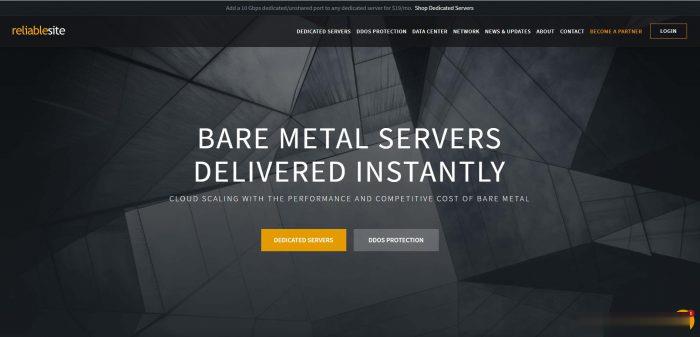
无法忍受旧版不兼容PHP7+主题 更换新主题
今天父亲节我们有没有陪伴家人一起吃个饭,还是打个电话问候一下。前一段时间同学将网站账户给我说可以有空更新点信息确保他在没有时间的时候还能保持网站有一定的更新内容。不过,他这个网站之前采用的主题也不知道来源哪里,总之各种不合适,文件中很多都是他多年来手工修改的主题拼接的,并非完全适应WordPress已有的函数,有些函数还不兼容最新的PHP版本,于是每次出现问题都要去排查。于是和他商量后,就抽时间把...
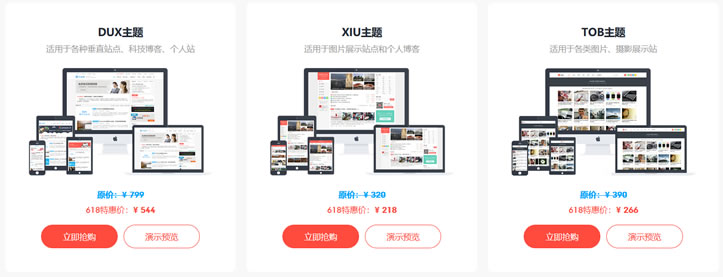
免费游戏代理服务器为你推荐
-
http://www.paper.edu.cn支持ipad支持ipad流量支付宝城乡居民社会养老保险人脸识别生存认证深圳市富满电子集团股份有限公司eacceleratoraccess violation问题的解决办法!traceroute网络管理工具traceroute是什么程序win10关闭445端口在win10 如何关闭445端口的最新相关信息itunes备份itunes备份是什么